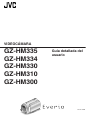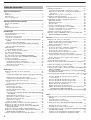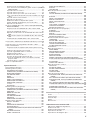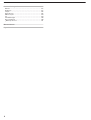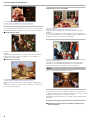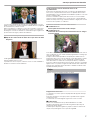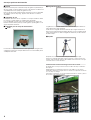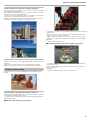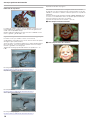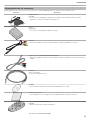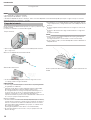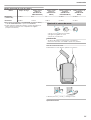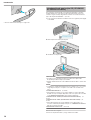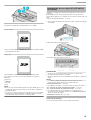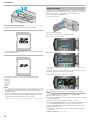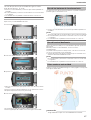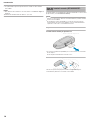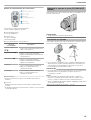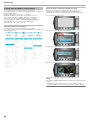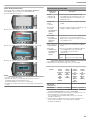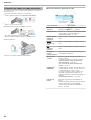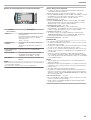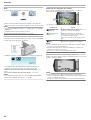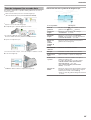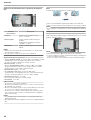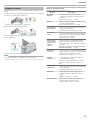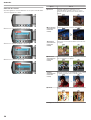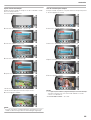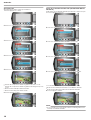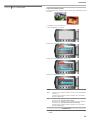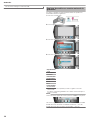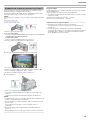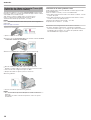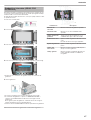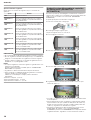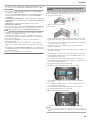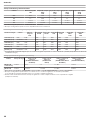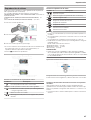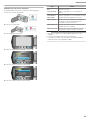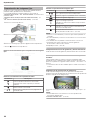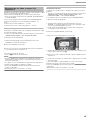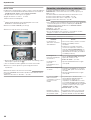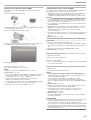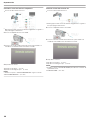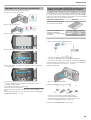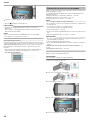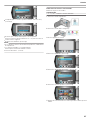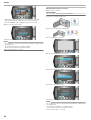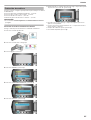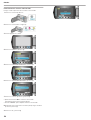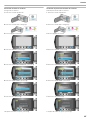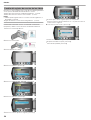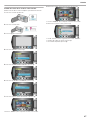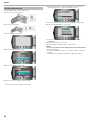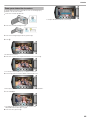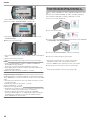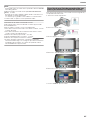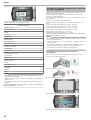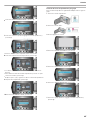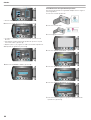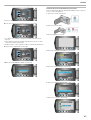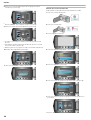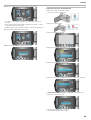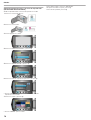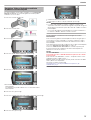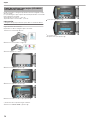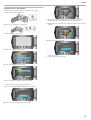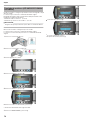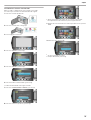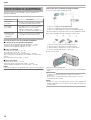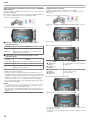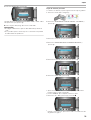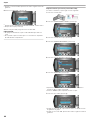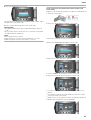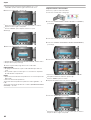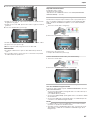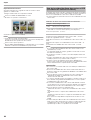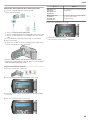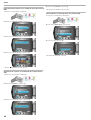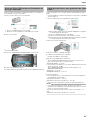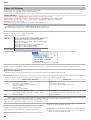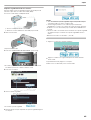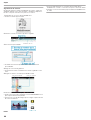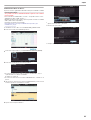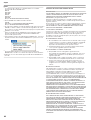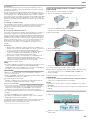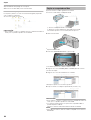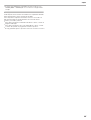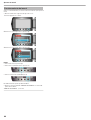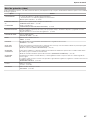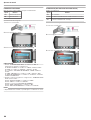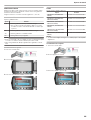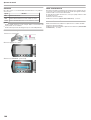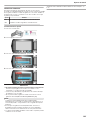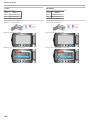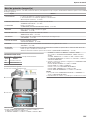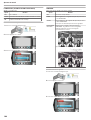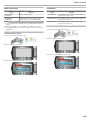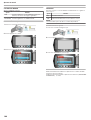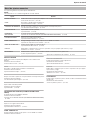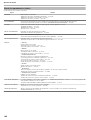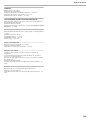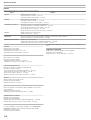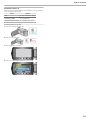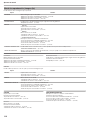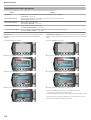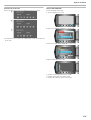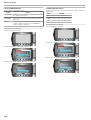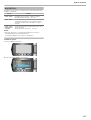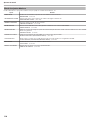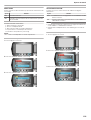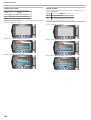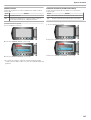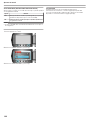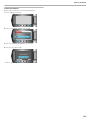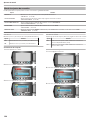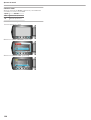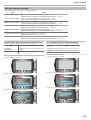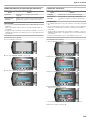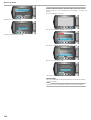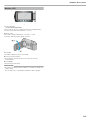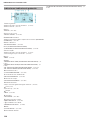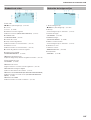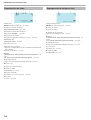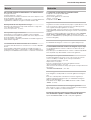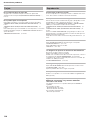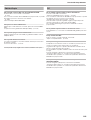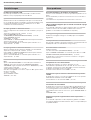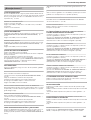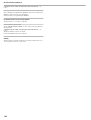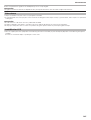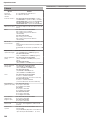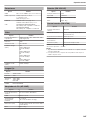GZ-HM335
GZ-HM334
GZ-HM330
GZ-HM310
GZ-HM300
VIDEOCÁMARA
Guía detallada del
usuario
LYT2211-008B

Índice de contenidos
Guía para principiantes
Carga ...................................................................................... 5
Grabación ................................................................................
5
Reproducción .......................................................................... 5
Consejos de filmación ............................................................. 5
Consejos prácticos de filmación
Vacaciones / Navidad ............................................................. 5
Boda ........................................................................................ 6
Viajes ...................................................................................... 7
Parque de atracciones ............................................................ 9
Introducción
Comprobación de los accesorios .......................................... 11
Carga de la batería ............................................................... 12
Ajuste de la correa de mano ................................................. 13
Uso de la correa de mano ................................................. 13
Introducción de una tarjeta SD (GZ-HM335/GZ-HM334/GZ-
HM330) .............................................................................. 14
Tipos de tarjetas SD utilizables ......................................... 15
Introducción de una tarjeta SD (GZ-HM310/GZ-HM300)
............................................................................................
15
Tipos de tarjetas SD utilizables ......................................... 16
Ajuste del reloj ....................................................................... 16
Restablecimiento del reloj ................................................. 17
Uso de los botones de funcionamiento ................................. 17
Uso del control deslizante ..................................................... 17
Cómo sostener esta unidad .................................................. 17
Uso del control remoto (GZ-HM335/GZ-HM334) .................. 18
Ajuste de la tapa de la lente (GZ-HM310/GZ-HM300) .......... 19
Instalación en trípode ............................................................ 19
Uso de esta unidad en el extranjero ..................................... 20
Carga de la batería en el extranjero .................................. 20
Ajuste del reloj a la hora local durante los viajes ............... 20
Ajuste del horario de verano .............................................. 21
Accesorios opcionales .......................................................... 21
Grabación
Grabación de vídeos en modo automático ........................... 22
Zoom ................................................................................. 24
Captura de imágenes fijas durante una grabación de vídeo
........................................................................................ 24
Reducción de la vibración de la cámara ............................
24
Comprobación inmediata de la imagen capturada ............ 24
Toma de imágenes fijas en modo Auto ................................. 25
Zoom ................................................................................. 26
Comprobación inmediata de la imagen capturada ............ 26
Grabación manual ................................................................. 27
Selección de la escena ...................................................... 28
Ajuste manual del enfoque ................................................ 29
Uso del asistente para enfoque ......................................... 29
Ajuste del brillo .................................................................. 30
Ajuste de la velocidad del obturador (GZ-HM335/GZ-HM334/
GZ-HM330) .................................................................... 30
Ajuste del balance de blancos ........................................... 31
Ajuste de la compensación de contraluz ........................... 31
Ajuste del dosificador de área ........................................... 32
Grabación con efectos ....................................................... 32
Tomas en primeros planos ................................................ 33
Registro de archivos a eventos antes de la grabación ......... 34
Grabación de vídeos en formato YouTube™ ........................ 35
Grabación de vídeos en formato iTunes (GZ-HM335/GZ-
HM334/GZ-HM330) ........................................................... 36
Grabación a intervalos (GRAB. POR INTERVALO) ............. 37
Grabación automática mediante captación de movimientos
(GRABACIÓN AUTOMÁTICA) .......................................... 38
Tiempo restante de grabación/Carga de la batería ............... 39
Reproducción
Reproducción de vídeos ....................................................... 41
Comprobación rápida del contenido de los vídeos ............
42
Reproducción de un vídeo con información de gestión
defectuosa ..................................................................... 42
Reproducción con efectos especiales ............................... 43
Reproducción de imágenes fijas ........................................... 44
Reproducción de presentación de diapositivas ................. 44
Búsqueda de un vídeo o imagen fija específicos .................. 45
Búsqueda de grupos ......................................................... 45
Búsqueda por fechas ......................................................... 45
Buscar evento .................................................................... 46
Conexión y visualización en un televisor .............................. 46
Conexión a través del mini conector HDMI ....................... 47
Conexión a través del conector componente .................... 48
Conexión a través del conector AV ................................... 48
Reproducción de listas de reproducción ............................... 49
Reproducción de un BD/DVD creado en esta unidad (GZ-
HM335/GZ-HM334/GZ-HM330) ........................................ 49
Edición
Eliminación de archivos no deseados ................................... 50
Eliminación del archivo visualizado actualmente .............. 50
Eliminación de archivos seleccionados ............................. 51
Eliminación de todos los archivos ..................................... 52
Protección de archivos .......................................................... 53
Protección del archivo visualizado actualmente ................ 53
Protección de los archivos seleccionados ......................... 54
Protección de todos los archivos ....................................... 55
Anulación de protección de todos los archivos ................. 55
Cambio del registro de eventos de los vídeos ...................... 56
Cambio del evento del archivo visualizado actualmente
........................................................................................ 56
Cambio del evento de los archivos seleccionados ............ 57
División de archivos .............................................................. 58
Zoom para detección de rostros ........................................... 59
Captura de una imagen fija del vídeo durante su reproducción
............................................................................................
60
Captura de una parte necesaria del vídeo ............................ 60
Captura de vídeos para cargar a YouTube™ ....................... 61
Preparación de los vídeos a transferir a iTunes (GZ-HM335/GZ-
HM334/GZ-HM330) ........................................................... 62
Creación de una lista de reproducción con títulos (GZ-HM335/
GZ-HM334/GZ-HM330) ..................................................... 63
Creación de lista de reproducción a partir de los vídeos grabados
............................................................................................ 64
Creación de listas de reproducción con archivos
seleccionados ................................................................ 64
Creación de listas de reproducción por grupo ................... 65
Creación de listas de reproducción por fecha ................... 66
Creación de listas de reproducción por evento ................. 67
Edición de listas de reproducción ...................................... 68
Eliminación de listas de reproducción ............................... 69
Adición de pantallas de títulos a las listas de reproducción
(GZ-HM335/GZ-HM334/GZ-HM330) ............................. 70
Combinar Vídeos Grabados mediante Grabación Ininterrumpida
............................................................................................ 71
Copia
Copia de archivos a una tarjeta (GZ-HM335/GZ-HM334/GZ-
HM330) .............................................................................. 72
Copia de todos los archivos .............................................. 72
Copia de archivos seleccionados ...................................... 73
Traslado de archivos (GZ-HM335/GZ-HM334/GZ-HM330)
............................................................................................
74
Traslado de todos los archivos .......................................... 74
Traslado de los archivos seleccionados ............................ 75
Creación de discos con una grabadora de BD/DVD (GZ-HM335/
GZ-HM334/GZ-HM330) ..................................................... 76
Preparación de una grabadora de DVD (CU-VD50) ......... 76
Preparación de una grabadora de DVD (CU-VD3) ........... 77
2

Preparación de una grabadora de BD ............................... 77
Cómo seleccionar la calidad para grabar en discos (CAMBIAR
MEDIO GRAB.) .............................................................. 78
Copia de todos los archivos .............................................. 78
Copia de archivos por fecha .............................................. 79
Copia de archivos por evento (solo modo vídeo) .............. 80
Cómo copiar listas de reproducción seleccionadas (solo modo
vídeo) ............................................................................. 81
Copia de archivos seleccionados ...................................... 82
Reproducción de archivos ................................................. 83
Finalización de discos después del copiado ..................... 83
Cambio del Modo de Grabación (sólo modo vídeo) .......... 83
Reproducción de extracto ..................................................
84
Uso de la unidad de disco duro externo USB (GZ-HM335/GZ-
HM334/GZ-HM330) ........................................................... 84
Preparación de una unidad de disco duro externo USB
........................................................................................ 85
Copias de seguridad de archivos ...................................... 85
Reproducción de archivos en la unidad de disco duro externo
USB ................................................................................ 86
Eliminación de carpetas en la unidad de disco duro externo
USB ................................................................................ 86
Formateado de la unidad de disco duro externo USB
........................................................................................ 86
Crear un Disco Utilizando una Grabadora de Blu-ray Conectada
............................................................................................ 87
Copia de archivos en una grabadora de vídeo o DVD .......... 87
Copiar a PC Windows ........................................................... 88
Comprobación de los requisitos del sistema (instrucciones)
........................................................................................ 88
Instalación del software proporcionado ............................. 88
Copia de seguridad de todos los archivos ......................... 89
Organización de archivos .................................................. 90
Grabación de vídeos en discos ......................................... 91
Convenio de licencia del software de JVC ........................ 92
Copias de seguridad de archivos sin utilizar el software
proporcionado ................................................................ 93
Lista de archivos y carpetas .............................................. 94
Copiar a computadora Mac ................................................... 94
Ajustes de menú
Funcionamiento del menú ..................................................... 96
Menú de grabación (vídeo) ................................................... 97
PRIORIDAD CARA AE/AF ................................................ 98
ILUMINACIÓN (GZ-HM335/GZ-HM334/GZ-HM330) ........ 98
REGISTRAR EVENTO ...................................................... 99
CALIDAD DE VÍDEO ......................................................... 99
ZOOM ................................................................................ 99
GANANCIA ...................................................................... 100
GRAB. POR INTERVALO ............................................... 100
GRABACIÓN AUTOMÁTICA .......................................... 100
GRABACIÓN CONTINUA ............................................... 101
x.v.Color .......................................................................... 102
SIN VIENTO .................................................................... 102
Menú de grabación (imagen fija) .........................................
103
PRIORIDAD CARA AE/AF .............................................. 103
ILUMINACIÓN (GZ-HM335/GZ-HM334/GZ-HM330) ...... 104
TEMPORIZ. ..................................................................... 104
MODO DE CAPTURA ..................................................... 105
TAM.IMAGEN .................................................................. 105
CALIDAD DE IMAGEN .................................................... 106
GANANCIA ...................................................................... 106
GRABACIÓN AUTOMÁTICA .......................................... 106
Menú de ajustes manuales ................................................. 107
SELECC. ESCENA ......................................................... 107
FOCO .............................................................................. 107
ASISTENTE DE ENFOQUE ............................................ 107
AJUSTAR BRILLO .......................................................... 107
VELOCIDAD OBTURACIÓN (GZ-HM335/GZ-HM334/GZ-
HM330) ........................................................................ 107
BALANCE BLANCOS ...................................................... 107
COMP. CONTRALUZ ...................................................... 107
ÁREA DE FOTOMETRÍA ................................................ 107
EFECTO .......................................................................... 107
TELE MACRO ................................................................. 107
Menú de reproducción (vídeo) ............................................ 108
ELIMINAR ........................................................................
109
TITULO IMAGEN (GZ-HM335/GZ-HM334/GZ-HM330)
...................................................................................... 109
BUSCAR .......................................................................... 109
REPR. LISTA REPROD. ................................................. 109
EDITAR LISTA REPR. .................................................... 109
REPR. OTRO ARCHIVO ................................................. 109
EDITAR ........................................................................... 110
CTRL GRAB. CONTINUA ............................................... 110
CORTINILLA/FUNDIDO .................................................. 110
DATOS EN PANTALLA ................................................... 111
Menú de reproducción (imagen fija) .................................... 112
ELIMINAR ........................................................................ 112
BUSCAR FECHA ............................................................ 112
EDITAR ........................................................................... 112
EFECTOS PRESENT DIAP ............................................ 113
DATOS EN PANTALLA ................................................... 113
Visualización del menú de ajustes ...................................... 114
LANGUAGE ..................................................................... 114
ESTILO INDIC. FECHA ................................................... 114
BRILLO DEL MONITOR .................................................. 115
LUZ DE FONDO MONITOR ............................................ 116
AYUDA ENFOQUE COLOR ............................................ 116
AJUS.RELOJ ...................................................................... 117
Menú de ajustes básicos ..................................................... 118
MODO DEMO .................................................................. 119
DESCONEXIÓN AUTOM. ............................................... 119
SONIDO FUNCIONAM. ................................................... 120
BOTÓN GRABAR ............................................................ 120
REINICIO RÁPIDO .......................................................... 121
MANDO A DISTANCIA (GZ-HM335/GZ-HM334) ............ 121
AUTO FINALIZAR (GZ-HM335/GZ-HM334/GZ-HM330)
...................................................................................... 122
ACTUALIZAR .................................................................. 122
CONFIG. DE FÁBRICA ................................................... 123
Menú de ajustes de conexión ............................................. 124
VER EN TV ...................................................................... 124
SALIDA DE VÍDEO .......................................................... 124
SALIDA COMPONENTES ............................................... 125
SALIDA HDMI .................................................................. 125
CONTROL HDMI ............................................................. 126
Menú de ajustes de medios ................................................ 127
SOPORTE GRAB. VÍDEO (GZ-HM335/GZ-HM334/GZ-
HM330) ........................................................................ 127
SEL. RANURA DE VÍDEO (GZ-HM310/GZ-HM300) ...... 127
SOPORTE GRAB. FOTO (GZ-HM335/GZ-HM334/GZ-
HM330) ........................................................................ 128
SEL. RANURA IMAGEN (GZ-HM310/GZ-HM300) ......... 128
FORMATEAR MEM INT (GZ-HM335/GZ-HM334/GZ-HM330)
...................................................................................... 129
FORMATEAR TARJETA SD ........................................... 129
BORAR MEM INTEGRADA (GZ-HM335/GZ-HM334/GZ-
HM330) ........................................................................ 130
Nombres de las piezas
Frente .................................................................................. 131
Parte posterior .....................................................................
131
Parte de abajo ..................................................................... 132
Interior ................................................................................. 132
Monitor LCD ........................................................................ 133
Indicaciones en el monitor LCD
Indicaciones habituales de grabación ................................. 134
Grabación de vídeo ............................................................. 135
Grabación de imágenes fijas ...............................................
135
Reproducción de vídeo ....................................................... 136
Reproducción de imágenes fijas ......................................... 136
3

Resolución de problemas
Batería ................................................................................. 137
Grabación ............................................................................
137
Tarjeta ................................................................................. 138
Reproducción ...................................................................... 138
Edición/Copia ...................................................................... 139
PC ....................................................................................... 139
Pantalla/Imagen .................................................................. 140
Otros problemas .................................................................. 140
¿Mensaje de error? ............................................................. 141
Mantenimiento
Especificaciones
4

Carga
●
Consulte las instrucciones de funcionamiento que se encuentran en la
animación de la Guía detallada del usuario.
Grabación
●
Consulte las instrucciones de funcionamiento que se encuentran en la
animación de la Guía detallada del usuario.
Reproducción
●
Consulte las instrucciones de funcionamiento que se encuentran en la
animación de la Guía detallada del usuario.
Consejos de filmación
Forma sencilla de sostener una videocámara
~ Grabación de imágenes fijas ~
.
Ésta es la manera estándar de filmar de pie.
Asegúrese de dominar esta técnica básica para poder lograr imágenes
fijas.
■ [Introducción]
① Abra las piernas hasta el ancho de los hombros.
② Mantenga el codo del brazo derecho (el que sostiene la videocámara)
pegado al cuerpo.
③ Sostenga el monitor LCD con su mano izquierda y ajuste el ángulo
según corresponda.
Extensión de las manos para realizar una filmación
~ Filmación en gran ángulo ~
.
Extienda el brazo si el sujeto se encuentra detrás de una multitud de
personas.
■ [Introducción]
① Abra las piernas hasta el ancho de los hombros.
② Extienda su mano derecha y sostenga la videocámara sobre su
cabeza.
③ Sostenga el monitor LCD con su mano izquierda y ajuste el ángulo
según corresponda.
PRECAUCIÓN:
●
Utilice esta forma de filmación solo como último recurso porque es difícil
lograr imágenes fijas.
●
Ajuste el gran angular tanto como sea posible porque la imagen estará
propensa a la vibración de la cámara.
●
Sea considerado. No moleste a las personas a su alrededor.
Filmación en cuclillas a la altura de los ojos
.
Filmar agachado es muy habitual cuando se realizan filmaciones de niños
pequeños.
Si filma desde la altura de los ojos del niño, puede capturar todas sus
encantadoras expresiones claramente.
■ [Introducción]
① Arrodíllese sobre su pierna izquierda mientras mantiene su pie
derecho sobre el suelo.
② Coloque el codo de su brazo derecho (el que sostiene la videocámara)
sobre su rodilla derecha.
③ Sostenga el monitor LCD con su mano izquierda y ajuste el ángulo
según corresponda.
Panorámica
●
Consulte las instrucciones de funcionamiento que se encuentran en la
animación de la Guía detallada del usuario.
Utilice este método para filmar un amplio ángulo de visión.
■ [Introducción]
① Filme girando su cuerpo en lugar de moviendo sus brazos mientras
que sostiene la videocámara de la forma sencilla indicada
anteriormente.
② Colóquese en la dirección en la que se detendrá la rotación.
③ Gire la parte superior de su cuerpo hacia la dirección en la que se
iniciará la grabación.
④ Presione el botón de inicio y grabe durante 2 segundos. Luego, gire
lentamente su cuerpo hacia atrás hasta llegar al frente.
Grabe durante otros 2 segundos mientras se encuentra al frente y
presione el botón de detención
(la rotación de 90 grados debe durar unos 5 segundos, dando la
sensación de cámara lenta).
Vacaciones / Navidad
¡Grabe la celebración de Navidad con su familia!
Guía para principiantes
5

.
Photo by 101st CAB, Wings of Destiny
Creative Commons Attribution-No Derivative Works 3.0
Decoración del árbol y preparación de la cena
La decoración del árbol y la preparación de la cena son parte del espíritu
de la Navidad. ¡Asegúrese de grabar esos felices momentos familiares!
■ Decoración del árbol
.
El árbol es el elemento más importante para acentuar el ambiente
navideño.
Simplemente la escena de todos los miembros de la familia juntándose
para decorar el árbol con adornos de distintos colores transmite el
sentimiento de total felicidad.
■ Preparación de la cena
.
Photo by Manicosity
Creative Commons Attribution-No Derivative Works 3.0
Grabe las escenas mientras todos ayudan a preparar el banquete de la
noche.
Puede filmar a mamá cocinando, los niños ayudando y, por supuesto, ¡el
proceso de preparar el pastel!
Grabación de la fiesta de Navidad
.
Photo by InnerSpirit
Creative Commons Attribution-No Derivative Works 3.0
Después de todos los preparativos, finalmente comienza la fiesta de
Navidad.
No solo tiene que grabar la escena de soplar las velas sino también las
sonrisas de la familia mientras están rodeados de buena comida. ¡O incluso
a papá que está un poco borracho por el champán!
Entrega de regalos
.
Para los niños, el momento de mayor felicidad de la Navidad es recibir los
regalos la mañana siguiente.
Su expresión de felicidad cuando encuentran su regalo al lado de la
almohada es una oportunidad de grabación que no se puede perder.
¡Prepárese para filmar antes de que los niños se despierten!
Boda
¡Cree un increíble vídeo de boda para los novios!
.
Planificación antes del evento
Antes del día de la recepción, es importante hablar con los novios sobre
los distintos detalles como, por ejemplo, el orden de la ceremonia y si habrá
programas de entretenimiento o cambio de vestuario.
Si entiende las preferencias de los novios, podrá realizar una filmación más
adecuada.
Ángulo adecuado para capturar a los novios
■ Componga la imagen con los invitados por delante y los
novios por detrás
Consejos prácticos de filmación
6

.
Los personajes principales de una boda son, sin duda alguna, los novios.
Grabe sus expresiones claramente durante el brindis, discurso, programas
de entretenimiento y demás escenas.
Otra recomendación es capturar los rostros de los invitados y luego hacer
que la cámara haga un recorrido hasta enfocar el novio. La composición
de imágenes con todos los invitados no es divertido así que asegúrese de
prestar atención al ángulo y tamaño de la filmación.
Grabación de las expresiones y comentarios de los invitados
■ Ajuste de la toma desde la altura de los ojos hasta la altura
del pecho
.
Puede grabar los comentarios de los invitados diciendo: "Por favor, di
algunas palabras para los novios".
Lo puede hacer en la recepción, cuando los novios se están cambiando o
durante los momentos de entretenimiento.
Primer plano de la novia durante el discurso de
agradecimiento
El momento más importante del evento es el discurso de agradecimiento
de los novios y la presentación de las flores. Las palabras emocionantes
de gratitud de la novia y las lágrimas de felicidad de los padres son escenas
que no se pueden perder.
Comience realizando un primer plano de la novia con el zoom. Cuando
empiecen a aparecer lágrimas en los ojos de la novia, continúe filmando
durante un tiempo más. Luego, reduzca lentamente el ángulo para mostrar
la emoción de los padres con el discurso.
Funciones avanzadas con dos videocámaras
■ <Videocámara 1>
Primer plano de los novios todo el tiempo
■ <Videocámara 2>
Grabación de los mensajes de felicitaciones de los amigos
al mismo tiempo
.
Si el vídeo se va a editar, grabe utilizando dos videocámaras para crear un
vídeo con distintas escenas. Puede intentar pregúntandole a un amigo que
tenga una videocámara.
Coloque la videocámara prestada en un trípode para realizar tomas en
primer plano de los novios. De esta manera, la otra videocámara se puede
desplazar para grabar otras escenas, permitiendo la realización de un
vídeo interesante con cambio de escenas para la edición y compilación.
Como hoy en día la mayoría de las personas tienen, al menos, una cámara
digital, incluso si no puede conseguir una videocámara extra, la adición de
imágenes fijas en distintos puntos del vídeo es también una buena forma
de añadir variedad. ¡Inténtelo!
Viajes
¡Capture los buenos recuerdos de todos sus viajes!
.
Equipamiento necesario
Los elementos necesarios para un viaje dependen del propósito del viaje
y del destino.
Para viajes al extranjero, tiene que pensar lo que debe llevar según las
condiciones locales.
A continuación encontrará algunas sugerencias a tener en cuenta.
■ Videocámara
Piense en la cantidad de horas que filma habitualmente en un día.
Asegúrese de preparar suficientes medios de grabación para viajes al
extranjero de mucho tiempo.
Si utiliza tarjetas SD para la grabación, prepare un número suficiente de
tarjetas, incluyendo algunas como copias de seguridad.
Consejos prácticos de filmación
7

■ Batería
Prepare una batería para el doble del tiempo de grabación planificado por
día. Por ejemplo, si planea grabar 2 horas por día, prepare una batería con
capacidad para 4 horas (tiempo de grabación real).
Para un viaje de un día, puede preparar una batería con poca capacidad.
Sin embargo, para un viaje largo, prepare varias baterías con mucha
capacidad.
■ Adaptador de CA
El adaptador de CA de JVC es compatible con voltajes de 100 V a 240 V.
Por lo tanto, se puede utilizar en cualquier punto del mundo.
Lleve el adaptador cuando realice viajes de larga duración. Cargue las
baterías mientras duerme para que, al día siguiente, pueda grabar con la
carga completa de la batería.
■ Adaptador para la clavija de alimentación
A P.20)
.
La forma de la clavija de alimentación varía según el país. Asegúrese de
comprobar la forma de la clavija de alimentación con anterioridad y llevar
el adaptador adecuado.
■ Cargador de batería
.
La grabación no se puede realizar si se conecta un adaptador de CA a la
videocámara para cargar la batería.
Puede llevar un cargador de batería adicional para cargar las baterías si
planea usar la videocámara para grabar durante la noche. También puede
cargar varias baterías si utiliza el cargador de la batería y la videocámara
al mismo tiempo.
■ Trípode
.
El trípode es un elemento fundamental para tomar imágenes fijas.
Seleccione el trípode adecuado según su propósito y el tipo de viaje. Por
ejemplo, elija un trípode compacto para utilizar sobre una mesa o uno que
sea de al menos 1 metro de altura.
Grabación del momento de alegría antes de la salida
Es posible que sea un poco brusco iniciar su vídeo de viaje en el destino
de repente.
Grabe también los preparativos anteriores a la salida si es un viaje en
familia. O el momento en el que todos se reúnen en un punto de encuentro
si es un viaje con amigos.
Para viajes al extranjero, es muy útil realizar tomas de los carteles y avisos
de su vuelo como referencia futura.
.
.
Consejos prácticos de filmación
8

Uso de la toma de recorrido de los lugares de interés
Los puntos turísticos con paisajes hermosos o sitios históricos son lugares
que seguramente querrá grabar.
Para capturar la magnificencia de una escena que no encaja en un único
cuadro, intente la técnica de la panorámica.
Consulte los "Consejos de filmación" que se encuentran en este sitio web
para saber cómo utilizar la panorámica de forma eficaz.
Además, es posible que también quiera realizar una toma de los carteles
o monumentos que se encuentran en los puntos turísticos.
.
.
Imagen de que todos la están pasando bien
Cuando realice un vídeo, es bastante aburrido filmar solo el paisaje o sitios
históricos.
Hable de lo que siente mientras realiza la grabación de ese paisaje
impresionante para que sea una escena interesante para ver después.
Parque de atracciones
¡Realice tomas de las caras de felicidad de todos los miembros de la
familia!
.
Toma de vídeos o imágenes fijas según la atracción
Puede seleccionar grabar vídeos todo el tiempo. Sin embargo, es posible
que también desee tomar imágenes fijas.
La siguiente sección explica los paisajes adecuados para grabar vídeos o
tomar imágenes fijas.
■ Paisajes adecuados para grabar vídeos
.
Los paisajes con cambios en el movimiento del cuerpo son adecuados para
grabar vídeos.
Incluyen las situaciones en las que hay cambios rápidos de expresiones
faciales o voces de sorpresa y felicidad.
* Algunos parques de diversiones no permiten que los pasajeros realicen
grabaciones. Asegúrese de comprobar esta prohibición con anterioridad.
[Ejemplos]
●
Carrusel, kart, taza de café, etc.
■ Paisajes adecuados para tomar imágenes fijas (fotos)
.
Los paisajes con poco movimiento del individuo son los adecuados para
tomar imágenes fijas.
Intente tomar las imágenes fijas desde un ángulo tal que se pueda ver el
paisaje claramente.
[Ejemplos]
●
Carrusel, rueda de la fortuna, paseos en bicicleta, etc.
Consejos prácticos de filmación
9

Inducción de respuestas
.
Los vídeos sin saludos o risas no solo son aburridos cuando los ve con
posterioridad sino que también hacen que la función de grabación de
sonido sean una pérdida de tiempo.
Cuando realiza una grabación, provoque reacciones saludando con las
manos o gritando: "¿Es divertido?", etc.
Captura del mejor momento en un vídeo como imagen fija
Las tomas con los ojos cerrados se hacen, con frecuencia,
accidentalmente. Para reducir estos errores, utilice la función de captura
de imágenes fijas a partir de vídeos.
Ya que los vídeos son realmente grabaciones continuas de 60 imágenes
fijas en un minuto, el uso de esta función permite seleccionar el mejor
momento y guardarlo como imagen fija.
"Captura de una imagen fija del vídeo durante su reproducción" (A
P.60)
.
Photo by justthatgoodguyjim
Creative Commons Attribution-No Derivative Works 3.0
Reproducción de vídeo en progreso
.
Photo by talkrhubarb
Creative Commons Attribution-No Derivative Works 3.0
Cómo capturar una imagen fija
.
Photo by justthatgoodguyjim
Creative Commons Attribution-No Derivative Works 3.0
Reproducción de vídeo en progreso
Funciones avanzadas con la compensación de contraluz
Es muy útil el uso de la compensación de contraluz cuando el rostro del
individuo se encuentra a contraluz o cuando la expresión no se puede ver
claramente.
Aumente el brillo de toda la imagen ajustando “COMP. CONTRALUZ” si
los rostros se ven demasiado oscuros. Se pueden capturar claramente
incluso las expresiones de rostros en sombras.
"Ajuste de la compensación de contraluz" (A P.31)
■ <Sin compensación de contraluz>
.
■ <Con compensación de contraluz>
.
Consejos prácticos de filmación
10

Comprobación de los accesorios
Si faltara algún accesorio o si los accesorios son defectuosos, consulte al distribuidor JVC o al centro de servicios JVC más cercano.
Ilustración Descripción
.
.
Adaptador de CA
AP-V30E
●
Se conecta a esta unidad para cargar la batería. También se puede utilizar cuando se realizan
grabaciones en interiores o durante una reproducción.
.
Batería
BN-VG114E
●
Se conecta a esta unidad para suministrar energía.
.
Cable AV
●
Conecta esta unidad a un televisor para reproducir las imágenes grabadas en el televisor.
.
Cable componente (GZ-HM335/GZ-HM334/GZ-HM330)
●
Conecta esta unidad a un televisor para reproducir las imágenes grabadas en el televisor en una mejor
calidad.
.
Cable USB
(tipo A - tipo mini B)
●
Conecta esta unidad a un PC.
.
CD-ROM
●
Para instalar el software proporcionado "Everio MediaBrowser" en un PC.
.
Guía básica del usuario
●
Léala y guárdela en un sitio seguro para tenerla disponible cada vez que sea necesario.
.
Control remoto (GZ-HM335/GZ-HM334)
RM-V760
●
Realiza ciertas funciones desde una distancia.
Tapa de la lente (GZ-HM310/GZ-HM300)
Introducción
11

.
●
Protege la lente.
NOTA:
●
Las tarjetas SD se venden por separado.
"Tipos de tarjetas SD utilizables" (A P.15)
●
Si utiliza un adaptador de CA en el extranjero, utilice un enchufe adaptador comercialmente disponible para el país o región en la que se encuentre.
"Carga de la batería en el extranjero" (A P.20)
Carga de la batería
Cargue la batería inmediatamente después de su compra y cuando la carga
restante sea baja.
La cámara se suministra con la batería descargada.
1
Sujete la batería.
.
●
Alinee la parte superior de la batería con esta unidad y deslícela hasta
que se oiga un clic.
2
Conecte el adaptador de CA al terminal de CC.
.
3
Encienda la alimentación.
.
●
La luz indicadora de carga parpadea cuando la carga está en curso.
Y se apaga cuando la carga ha finalizado.
PRECAUCIÓN:
●
Si utiliza alguna otra batería que no sea de JVC, no se puede garantizar
la seguridad ni el rendimiento.
●
Tiempo de carga: Aprox. 2 h 30 m (utilizando la batería suministrada)
El tiempo de carga aplica cuando la unidad se utiliza a 25 °C.
Si se carga la batería en un rango de temperatura ambiente que no se
encuentre entre 10 °C y 35 °C, la carga puede tardar más tiempo en
realizarse o puede que no se inicie. El tiempo de grabación y
reproducción también se puede acortar en determinadas condiciones de
uso como por ejemplo a temperaturas bajas.
Baterías recargables:
●
Si utiliza una batería en un entorno de baja temperatura (10 °C o menos),
el tiempo de funcionamiento se puede acortar o puede que la cámara no
funcione correctamente. Si utiliza esta unidad en exteriores en invierno,
mantenga la batería tibia guardándola, por ejemplo, en el bolsillo antes
de colocarla en la cámara
(manténgala alejada del contacto directo con una batería tibia).
●
No exponga la batería a calor excesivo, como por ejemplo la luz solar
directa o un fuego.
●
Si la batería no se va a utilizar durante un tiempo prolongado, utilice la
carga completamente y extraiga la batería de esta unidad para evitar su
deterioro.
●
Después de quitar la batería, almacénela en un lugar seco entre 15 °C
y 25 °C.
●
El deterioro de la batería tiene lugar cuando la batería se carga varias
veces.
Reemplace la batería.
NOTA:
●
Puede conectar esta unidad al adaptador de CA para grabar durante
muchas horas en interiores.
(la carga de la batería se inicia cuando se cierra el monitor LCD).
●
No tire o doble el cable y enchufe del adaptador de CA. Podría dañar el
adaptador de CA.
Extracción de la batería
.
Deslice la palanca de liberación de la batería para extraer la batería de esta
unidad.
Introducción
12

Tiempo aproximado de carga de la batería
Batería Tiempo de carga Tiempo real de
grabación
(GZ-HM335/GZ-
HM334/GZ-HM330)
Tiempo real de
grabación
(GZ-HM310/GZ-
HM300)
Tiempo continuo de
grabación
(GZ-HM335/GZ-
HM334/GZ-HM330)
Tiempo continuo de
grabación
(GZ-HM310/GZ-
HM300)
BN-VG114E
(suministrado)
2 h 30 m 55 m 1 h 1 h 40 m 1 h 45 m
BN-VG121E
3 h 30 m 1 h 25 m 1 h 30 m 2 h 30 m 2 h 40 m
●
Estos valores corresponden si “ILUMINACIÓN” se ajusta en “OFF” y
“LUZ DE FONDO MONITOR” se ajusta en “ESTÁNDAR”.
●
Cuando termina la vida útil de la batería, el tiempo de grabación se
reduce aunque las baterías estén completamente cargadas
(reemplace las baterías).
Ajuste de la correa de mano
.
① Deslice la correa de mano hacia atrás.
② Regule la longitud de la correa.
③ Ajuste la correa de mano.
PRECAUCIÓN:
●
Asegúrese de ajustar la correa de mano correctamente.
Si la correa está suelta, esta unidad se puede caer y dañarse.
Uso de la correa de mano
Cuando utilice la correa de mano, ajústela en su muñeca.
.
Extracción de la correa
.
●
Mientras presiona A, tire de B y extraiga la correa.
Ajuste de la correa
Introducción
13

.
●
Presione firmemente hasta que se oiga un clic.
Introducción de una tarjeta SD (GZ-HM335/
GZ-HM334/GZ-HM330)
Si se introduce una tarjeta SD comercialmente disponible, se pueden
realizar grabaciones en la tarjeta sin que haya que detener el proceso
cuando se agota el tiempo de grabación restante en la memoria interna.
"Tipos de tarjetas SD utilizables" (A P.15)
1
Pulse el botón de alimentación durante más de 2 segundos para apagar
esta unidad.
.
2
Abra la tapa de la ranura para tarjetas.
.
3
Introduzca una tarjeta SD.
.
PRECAUCIÓN:
●
Asegúrese de no introducir la tarjeta en la dirección equivocada.
Es posible que dañe la tarjeta y la unidad.
●
Apague la alimentación de esta unidad antes de introducir o extraer una
tarjeta.
NOTA:
●
La grabación cambia automáticamente de un medio al otro y vice versa
luego de que la tarjeta o el espacio en el medio seleccionado estén
llenos.
"GRABACIÓN CONTINUA" (A P.101)
●
Para grabar en la tarjeta, es necesario realizar los ajustes de medios.
Cuando no haya una tarjeta disponible, realice los ajustes de los medios
en la “MEMORIA INTEGRADA” para realizar la grabación.
"SOPORTE GRAB. VÍDEO (GZ-HM335/GZ-HM334/GZ-HM330)" (A
P.127)
"SOPORTE GRAB. FOTO (GZ-HM335/GZ-HM334/GZ-HM330)" (A
P.128)
●
Para utilizar tarjetas que se han utilizado en otros dispositivos, es
necesario formatear (inicializar) la tarjeta con “FORMATEAR TARJETA
SD” de los ajustes de medios.
"FORMATEAR TARJETA SD" (A P.129)
Extracción de la tarjeta
Presione la tarjeta hacia dentro y luego retírela hacia arriba.
Introducción
14

.
Tipos de tarjetas SD utilizables
Las siguientes tarjetas SD se pueden utilizar en esta unidad.
Tarjeta SDHC
.
●
Utilice una tarjeta SDHC compatible clase 4 o superior (4 GB a 32 GB)
para la grabación de video.
Tarjeta SD
.
●
Esta unidad es compatible con tarjetas SD de 256 MB a 2 GB.
Se confirman las operaciones de las tarjetas SD de los siguientes
fabricantes.
●
Panasonic
●
TOSHIBA
●
SanDisk
●
ATP
NOTA:
●
El uso de otras tarjetas SD (incluyendo las tarjetas SDHC) que no sean
las indicadas anteriormente puede provocar una falla en la grabación o
la pérdida de datos.
●
La clase 4 y la clase 6 cuentan con la garantía de tener una velocidad
de transferencia mínima de 4 MB por segundo y 6 MB por segundo
respectivamente durante la lectura o escritura de datos.
Introducción de una tarjeta SD (GZ-HM310/
GZ-HM300)
Introduzca una tarjeta SD comercialmente disponible antes de iniciar la
grabación.
Esta unidad tiene dos ranuras para tarjetas SD. Si se introducen dos
tarjetas SD, las grabaciones continúan en la otra tarjeta si una de ellas está
llena.
"Tipos de tarjetas SD utilizables" (A P.15)
1
Pulse el botón de alimentación durante más de 2 segundos para apagar
esta unidad.
.
2
Abra la tapa de la ranura para tarjetas.
.
3
Introduzca una tarjeta SD en la ranura A.
.
PRECAUCIÓN:
●
Asegúrese de no introducir la tarjeta en la dirección equivocada.
Es posible que dañe la tarjeta y la unidad.
●
Apague la alimentación de esta unidad antes de introducir o extraer una
tarjeta.
NOTA:
●
La grabación cambia automáticamente de una tarjeta a la otra y
viceversa luego de que la tarjeta seleccionada esté llena.
"GRABACIÓN CONTINUA" (A P.101)
●
Para grabar en la tarjeta, es necesario realizar los ajustes de medios.
"SEL. RANURA DE VÍDEO (GZ-HM310/GZ-HM300)" (A P.127)
"SEL. RANURA IMAGEN (GZ-HM310/GZ-HM300)" (A P.128)
●
Para utilizar tarjetas que se han utilizado en otros dispositivos, es
necesario formatear (inicializar) la tarjeta con “FORMATEAR TARJETA
SD” de los ajustes de medios.
"FORMATEAR TARJETA SD" (A P.129)
Extracción de la tarjeta
Presione la tarjeta hacia dentro y luego retírela hacia arriba.
Introducción
15

.
Tipos de tarjetas SD utilizables
Las siguientes tarjetas SD se pueden utilizar en esta unidad.
Tarjeta SDHC
.
●
Utilice una tarjeta SDHC compatible clase 4 o superior (4 GB a 32 GB)
para la grabación de video.
Tarjeta SD
.
●
Esta unidad es compatible con tarjetas SD de 256 MB a 2 GB.
Se confirman las operaciones de las tarjetas SD de los siguientes
fabricantes.
●
Panasonic
●
TOSHIBA
●
SanDisk
●
ATP
NOTA:
●
El uso de otras tarjetas SD (incluyendo las tarjetas SDHC) que no sean
las indicadas anteriormente puede provocar una falla en la grabación o
la pérdida de datos.
●
La clase 4 y la clase 6 cuentan con la garantía de tener una velocidad
de transferencia mínima de 4 MB por segundo y 6 MB por segundo
respectivamente durante la lectura o escritura de datos.
Ajuste del reloj
La pantalla “¡AJUSTE FECHA/HORA!” aparece cuando se enciende esta
unidad por primera vez después de su compra, cuando no se ha utilizado
durante mucho tiempo o cuando aún no se ha ajustado el reloj.
Ajuste el reloj antes de una grabación.
1
Abra el monitor LCD.
.
●
Se enciende esta unidad.
●
Si se cierra el monitor LCD, se apaga esta unidad.
2
Seleccione “SÍ” y presione C.
.
3
Ajuste la fecha y la hora.
.
●
Utilice el control deslizante para ajustar el año, mes, día, hora y minuto
en orden.
●
Presione los botones de funcionamiento "E"/"F" para mover el cursor.
●
Después de ajustar la fecha y hora, presione C.
4
Seleccione la región en la que vive y presione C.
.
●
Se mostrará el nombre de la ciudad y la diferencia horaria.
●
Presione C después de cambiar el color de la región seleccionada.
NOTA:
●
El reloj se puede restablecer nuevamente con posterioridad.
"Restablecimiento del reloj" (A P.17)
●
Si utiliza esta unidad en el extranjero, puede ajustarla a la hora local para
realizar una grabación.
"Ajuste del reloj a la hora local durante los viajes" (A P.20)
●
“¡AJUSTE FECHA/HORA!” aparece si se enciende esta unidad después
de no haberla utilizado durante un periodo prolongado de tiempo.
Cargue esta unidad durante más de 24 horas antes de ajustar el reloj.
"Carga de la batería" (A P.12)
●
Puede activar o desactivar la visualización del reloj durante el modo
reproducción.
"DATOS EN PANTALLA" (A P.111)
Introducción
16

●
El estilo de ajuste del reloj de esta unidad varía según los modelos.
"Estilo de ajuste del reloj" (A P.115)
●
Presione el control deslizante y los botones que rodean la pantalla con
sus dedos.
●
El control deslizante y los botones no funcionan si los toca con las uñas
o con guantes.
●
Las visualizaciones en pantalla no funcionan incluso si se las toca.
Restablecimiento del reloj
Ajuste el reloj con “AJUS.RELOJ” del menú.
1
Presione D para ver el menú.
.
2
Seleccione “AJUS.RELOJ” y presione C.
.
3
Seleccione “CONF. RELOJ” y presione C.
.
4
Ajuste la fecha y la hora.
.
●
Utilice el control deslizante para ajustar el año, mes, día, hora y minuto
en orden.
●
Presione los botones de funcionamiento "E"/"F" para mover el cursor.
●
Después de ajustar la fecha y hora, presione C.
5
Seleccione la región en la que vive y presione C.
.
●
Se mostrará el nombre de la ciudad y la diferencia horaria.
●
Presione C después de cambiar el color de la región seleccionada.
Uso de los botones de funcionamiento
Las funciones de los botones de funcionamiento se pueden visualizar en
pantalla según la característica en uso.
.
●
Presione el control deslizante y los botones que rodean la pantalla con
sus dedos.
NOTA:
●
"Presionar" indica que se han presionado los botones de funcionamiento.
●
El control deslizante y los botones no funcionan si los toca con las uñas
o con guantes.
●
Las visualizaciones en pantalla no funcionan incluso si se las toca.
Uso del control deslizante
Deslice la yema de su dedo por el control deslizante para las operaciones
más suaves.
Mientras presiona el control deslizante, el cursor se mueve
automáticamente.
Se pueden realizar operaciones más precisas, como mover el cursor de
uno en uno, presionando el control deslizante.
●
Consulte las instrucciones de funcionamiento que se encuentran en la
animación de la Guía detallada del usuario.
NOTA:
●
El control deslizante y los botones no funcionan si los toca con las uñas
o con guantes.
●
Las visualizaciones en pantalla no funcionan incluso si se las toca.
Cómo sostener esta unidad
Cuando sostenga esta unidad, mantenga los codos pegados al cuerpo para
evitar que la cámara vibre.
.
PRECAUCIÓN:
●
Tenga cuidado de no dejar caer esta unidad durante su traslado.
Introducción
17

●
Los padres deben prestar especial atención cuando los niños utilizan
esta unidad.
NOTA:
●
Si la vibración de la cámara es excesiva, utilice el estabilizador digital de
imágenes.
"Reducción de la vibración de la cámara" (A P.24)
Uso del control remoto (GZ-HM335/GZ-
HM334)
Se puede utilizar esta unidad desde la distancia utilizando el control remoto
proporcionado. (solo GZ-HM335/GZ-HM334)
.
NOTA:
●
Apunte el control remoto hacia el sensor directamente y utilícelo hasta 5
metros de esta unidad.
●
Es posible que el rayo transmitido no sea eficaz o que provoque un
funcionamiento incorrecto de la unidad si el sensor está directamente
expuesto a la luz solar o a una iluminación fuerte.
Preparación del control remoto
Uso del control remoto por primera vez
.
●
Se incluye una pila botón (CR2025) en el control remoto en el momento
de la compra.
Retire la placa de aislamiento antes de su uso.
Nueva introducción de la pila
.
●
Retire el soporte de la pila presionando la lengüeta de bloqueo.
●
Introduzca la pila botón con la lado + hacia arriba.
Introducción
18

Botones de funcionamiento del control remoto
.
1
Botón de inicio y detención de la grabación
●
Inicia o detiene la grabación de vídeo.
2
Botón de imágenes fijas
●
Toma una imagen fija.
3
Botón de zoom
●
T: Acerca la imagen
●
W: Aleja la imagen
4
Funcionamiento básico de la reproducción
Botón de
funcionamiento
Descripción
Botón de reproducción/
pausa
d / e
●
Inicia o pone en pausa la reproducción de
videos o presentaciones.
Botón izquierdo j
●
Mueve el cursor hacia la izquierda.
●
Realiza una búsqueda hacia atrás durante
una reproducción.
Botón derecho i
●
Mueve el cursor hacia la derecha.
●
Realiza una búsqueda hacia adelante
durante una reproducción.
Botón T N
●
Acerca la imagen (durante una pausa)
●
Sube (+) el volumen durante una
reproducción de video.
Botón W O
●
Aleja la imagen. (durante una pausa)
●
Baja (-) el volumen durante una
reproducción de video.
5
Botón de índice
●
Detiene la reproducción y regresa a la visualización de vistas en
miniatura.
6
Botón Info
●
Grabación: Muestra el tiempo (solo para vídeo) y carga de batería
restantes.
●
Reproducción: Muestra la información de los archivos como por ejemplo
la fecha de grabación.
Ajuste de la tapa de la lente (GZ-HM310/GZ-
HM300)
Para proteger la lente, ajuste la tapa de la lente en esta unidad como se
muestra en la ilustración.
.
PRECAUCIÓN:
●
Tenga cuidado de no perder la tapa de la lente.
Instalación en trípode
Esta unidad se puede montar sobre un trípode. Esto es útil para evitar la
vibración de la cámara y grabar desde la misma posición.
.
●
Para evitar que esta unidad se caiga, compruebe cuidadosamente las
aberturas para los tornillos de montaje del trípode y las aberturas de
posicionamiento de esta unidad antes del montaje. Luego, gire los
tornillos hasta que estén firmemente sujetos.
PRECAUCIÓN:
●
Para evitar daños o lesiones que puedan hacer caer esta unidad, lea el
manual de instrucciones del trípode y asegúrese de que esté
correctamente colocado.
NOTA:
●
Se recomienda el uso del trípode cuando grabe en condiciones
propensas a la vibración de la cámara (como por ejemplo, en sitios
oscuros o cuando se realiza zoom sobre el terminal del telefoto).
●
Ajuste el estabilizador de imágenes digitales en Z (OFF) cuando utilice
un trípode para una grabación.
"Reducción de la vibración de la cámara" (A P.24)
Introducción
19

Uso de esta unidad en el extranjero
La forma del tomacorriente varía según el país y la región.
Para cargar la batería, necesita un enchufe adaptador que coincida con la
forma del tomacorriente.
"Carga de la batería en el extranjero" (A P.20)
Cambie la visualización de la fecha y hora según la hora local
seleccionando el destino en “CONF. ÁREA” de “AJUS.RELOJ”.
"Ajuste del reloj a la hora local durante los viajes" (A P.20)
Si selecciona “ON” en “CONF. PARA HORARIO DE VERANO” de
“AJUS.RELOJ”, la hora se ajusta 1 hora por adelantado.
"Ajuste del horario de verano" (A P.21)
Carga de la batería en el extranjero
La forma del tomacorriente varía según el país y la región.
Para cargar la batería, necesita un enchufe adaptador que coincida con la
forma del tomacorriente.
.
Ajuste del reloj a la hora local durante los viajes
Cambie la visualización de la fecha y hora según la hora local
seleccionando el destino en “CONF. ÁREA” de “AJUS.RELOJ”.
Restablezca los ajustes de la región después de regresar de su viaje.
1
Presione D para ver el menú.
.
2
Seleccione “AJUS.RELOJ” y presione C.
.
3
Seleccione “CONF. ÁREA” y presione C.
.
4
Seleccione el área a la que viajará y presione C.
.
●
Se mostrará el nombre de la ciudad y la diferencia horaria.
NOTA:
●
El ajuste de “CONF. ÁREA” cambia la hora del reloj según la diferencia
horaria.
Después de regresar a su país, seleccione nuevamente la región
ajustada inicialmente para restablecer los ajustes originales del reloj.
Introducción
20

Ajuste del horario de verano
Si selecciona “ON” en “CONF. PARA HORARIO DE VERANO” de
“AJUS.RELOJ”, la hora se ajusta 1 hora por adelantado.
1
Presione D para ver el menú.
.
2
Seleccione “AJUS.RELOJ” y presione C.
.
3
Seleccione “CONF. PARA HORARIO DE VERANO” y presione C.
.
4
Ajuste el horario de verano y presione C.
.
NOTA:
●
¿Cuál es el horario de verano?
El horario de verano es el sistema de ajuste del reloj 1 hora por
adelantado durante la temporada de verano.
Se utiliza principalmente en los países occidentales.
●
Restablezca los ajustes del horario de verano después de regresar de
su viaje.
Accesorios opcionales
Nombre del
producto
Descripción
Batería
●
BN-VG114E
●
BN-VG121E
●
Proporciona un tiempo de grabación más
prolongado que el de la batería que viene con
esta unidad. También se puede utilizar como
una batería extra.
Cargador de
batería
●
AA-VG1
●
Permite que la batería se cargue sin usar esta
unidad.
Escritor DVD
●
CU-VD3
(GZ-HM335/GZ-
HM334/GZ-
HM330)
●
Permite la copia de imágenes grabadas en esta
unidad a un DVD sin utilizar un PC.
Escritor DVD
●
CU-VD50
(GZ-HM335/GZ-
HM334/GZ-
HM330)
●
Crea DVD y funciona como una unidad de DVD
externa si se conecta a un PC. Además, los
DVD creados se pueden reproducir conectando
el CU-VD50 a un TV.
Cable componente
●
QAM1266-001
●
Para visualizaciones a la más alta calidad de
imagen.
Cable USB
●
QAM0852-001
(GZ-HM335/GZ-
HM334/GZ-
HM330)
●
Conecta esta unidad a una grabadora de BD o
a una unidad de disco duro externo USB
recomendada (consulte la tabla a
continuación).
Seagate Serie FreeAgent™ Desk
LaCie Diseño por la serie Neil Poulton
NOTA:
●
Para obtener más información, consulte el catálogo.
●
BN-VG114E es la misma batería que viene con esta unidad.
Tiempo aproximado de grabación (con batería)
Batería Tiempo
real de
grabación
(GZ-
HM335/
GZ-
HM334/
GZ-
HM330)
Tiempo
real de
grabación
(GZ-
HM310/
GZ-
HM300)
Tiempo
continuo
de
grabación
(GZ-
HM335/
GZ-
HM334/
GZ-
HM330)
Tiempo
continuo
de
grabación
(GZ-
HM310/
GZ-
HM300)
BN-VG114E
(suministrado)
55 m 1 h 1 h 40 m 1 h 45 m
BN-VG121E
1 h 25 m 1 h 30 m 2 h 30 m 2 h 40 m
●
Estos valores corresponden si “ILUMINACIÓN” se ajusta en “OFF” y
“LUZ DE FONDO MONITOR” se ajusta en “ESTÁNDAR”.
●
El tiempo real de grabación puede reducirse si se utiliza el zoom o se
detiene la grabación en reiteradas oportunidades
(se recomienda tener baterías disponibles para 3 veces el tiempo
estimado de grabación).
●
Cuando termina la vida útil de la batería, el tiempo de grabación se
reduce aunque las baterías estén completamente cargadas
(reemplace las baterías).
Introducción
21

Grabación de vídeos en modo automático
Si se utiliza el modo auto, se pueden realizar grabaciones sin tener en
cuenta los ajustes.
1
Abra el monitor LCD y seleccione el modo vídeo.
(Abra la cubierta de la lente para GZ-HM310/GZ-HM300).
.
●
Aparece el icono de modo vídeo.
2
Compruebe que el modo de grabación sea Auto.
.
●
Si el modo es Manual, presione el botón G/H.
El modo cambia entre Auto y Manual con cada pulsación.
3
Inicie la grabación.
.
●
Presione nuevamente para detener la grabación.
Indicaciones durante la grabación de vídeo
.
Icono en pantalla Descripción
Modo de
grabación
Presione el botón G/H para cambiar el modo de
grabación entre G (Auto) y H (Manual).
Calidad de vídeo
Muestra el icono del ajuste “CALIDAD DE VÍDEO”
seleccionado en el menú de grabación.
"CALIDAD DE VÍDEO" (A P.99)
Tiempo restante
(Tiempo de
grabación)
Muestra el tiempo restante para la grabación del
vídeo.
b
Grabación en
curso
Aparece cuando la grabación del vídeo está en
curso.
a
Espera de
grabación
Aparece cuando la grabación del vídeo está en
pausa.
Contador de
escenas
(Tiempo grabado)
Muestra el tiempo transcurrido del vídeo que se
está grabando actualmente.
Grabación de
soportes
Muestra el icono de los medios en los que se
graban los vídeos.
Los medios de grabación se pueden cambiar.
"SOPORTE GRAB. VÍDEO (GZ-HM335/GZ-
HM334/GZ-HM330)" (A P.127)
"SEL. RANURA DE VÍDEO (GZ-HM310/GZ-
HM300)" (A P.127)
GRABACIÓN
CONTINUA
Automáticamente cambia a un medio diferente y
continúa grabando cuando el espacio restante en
el medio de grabación actual se agota.
Por ejemplo: cuando el espacio restante en la
tarjeta SD se agota durante la grabación, la
grabación continuará en la memoria integrada sin
detenerse.
"GRABACIÓN CONTINUA" (A P.101)
Indicador de
batería
Muestra la carga restante aproximada de la
batería.
Se puede visualizar la información de la carga de
la batería presionando el botón INFO M.
"Tiempo restante de grabación/Carga de la
batería" (A P.39)
Grabación
22

Botones de funcionamiento para la grabación de vídeo
.
Botón de
funcionamiento
Descripción
T/W Zoom
Permite realizar las mismas funciones que la
palanca del zoom.
Se puede minimizar la vibración de la cámara
que ocurre con frecuencia si se utiliza la
palanca del zoom.
"Zoom" (A P.24)
Estabilizador de
imágenes
Se ajusta si se desea reducir la vibración de
la cámara.
"Reducción de la vibración de la cámara" (
A P.24)
Inicio y detención de
la grabación
Funciona como el botón START/STOP.
Revisión rápida
Permite visualizar el último vídeo grabado.
"Comprobación inmediata de la imagen
capturada (revisión rápida)" (A P.24)
Auto/Manual
Cambia el modo de grabación entre Auto y
Manual.
NOTA:
●
El botón de funcionamiento del control deslizante no se puede utilizar si
el monitor LCD está abierto.
●
El zoom aparece cuando se presiona el control deslizante.
Ajustes útiles para la grabación
●
Los vídeos se pueden encontrar fácilmente durante la reproducción,
clasificándolos durante la grabación.
"Registro de archivos a eventos antes de la grabación" (A P.34)
●
Cuando “REINICIO RÁPIDO” se ajusta en “ON”, esta unidad se enciende
inmediatamente si el monitor LCD se abre dentro de los 5 minutos
posteriores a apagar la alimentación cerrando el monitor.
"REINICIO RÁPIDO" (A P.121)
●
Cuando “DESCONEXIÓN AUTOM.” se ajusta en “ON”, esta unidad se
apaga automáticamente para conservar energía cuando no se utiliza
durante 5 minutos. (solo cuando se utiliza la batería)
"DESCONEXIÓN AUTOM." (A P.119)
●
Si “PRIORIDAD CARA AE/AF” se ajusta en “ON” (ajuste
predeterminado), esta unidad detecta rostros y ajusta automáticamente
su brillo y enfoque para grabar los rostros con mayor claridad.
"PRIORIDAD CARA AE/AF" (A P.98)
●
Si el espacio restante en el medio de grabación se agota mientras
“GRABACIÓN CONTINUA” está en configuración “ON”, la grabación
continuará luego de cambiar a otro medio de grabación.
"GRABACIÓN CONTINUA" (A P.101)
PRECAUCIÓN:
●
No exponga la lente a la luz solar directa.
●
No utilice esta unidad bajo la lluvia, nieve o en sitios con alto porcentaje
de humedad, como en el baño.
●
No utilice esta unidad en lugares sujetos a la humedad o polvo excesivos
así como en sitios expuestos directamente al vapor o humo.
●
La luz de acceso se ilumina cuando la grabación de vídeo está en curso.
Cuando esta luz se ilumina, no extraiga la batería, el adaptador de CA
ni la tarjeta SD.
●
Realice una copia de seguridad de los datos importantes grabados.
Se recomienda copiar todos los datos importantes grabados a un DVD
u otro medio de grabación de almacenamiento. JVC no se responsabiliza
por las pérdidas de datos.
NOTA:
●
Antes de grabar una escena importante, se recomienda realizar una
grabación de prueba.
●
Compruebe el tiempo restante de grabación en el medio antes de iniciar
la filmación. Si no hay suficiente espacio, mueva (copie) la información
a un PC o disco.
●
¡No olvide realizar copias después de la grabación!
●
La grabación se detiene automáticamente porque no puede durar 12 o
más horas consecutivas, según las especificaciones Para asegurar una
grabación continua, configure “GRABACIÓN CONTINUA” en “ON” antes
de comenzar la grabación.
"GRABACIÓN CONTINUA" (A P.101)
●
En caso de grabaciones prolongadas, el archivo se divide en dos o más
archivos si el tamaño excede los 4 GB.
●
Puede conectar esta unidad al adaptador de CA para grabar durante
muchas horas en interiores.
Grabación
23

Zoom
Se puede ajustar el área de filmación usando el zoom.
.
●
Utilice el terminal W (Gran Angular) para ampliar el área abarcada.
●
Utilice el terminal T (Telefoto) para magnificar el sujeto que desea filmar.
NOTA:
●
Si utiliza el zoom digital, la imagen no es nítida porque se ha ampliado
digitalmente.
●
Se puede ajustar el alcance máximo del zoom.
"Cambio del intervalo del alcance del zoom" (A P.99)
Captura de imágenes fijas durante una grabación de vídeo
Las imágenes fijas se pueden capturar presionando el botón SNAPSHOT
en modo vídeo (modo de espera o grabación).
.
●
"PHOTO" se ilumina en la pantalla cuando se captura una imagen fija.
.
●
Las imágenes fijas capturadas durante la grabación de vídeo se
almacenan en el ajuste de destino en los ajustes de medios.
"SOPORTE GRAB. FOTO (GZ-HM335/GZ-HM334/GZ-HM330)" (A
P.128)
"SEL. RANURA IMAGEN (GZ-HM310/GZ-HM300)" (A P.128)
NOTA:
●
La calidad de la imagen varía con el ajuste “CALIDAD DE IMAGEN”.
"Cambio de la calidad de la imagen fija" (A P.106)
Reducción de la vibración de la cámara
Si se enciende el estabilizador de imágenes digitales, se reduce la
vibración de la cámara durante una grabación.
.
●
El ajuste del estabilizador de imágenes varía con cada pulsación.
Visualización Ajuste
X (estabilizador de
imágenes 1)
Reduce la vibración de la cámara en
condiciones normales de filmación.
Y (estabilizador de
imágenes 2)
Reduce la vibración de la cámara más
eficazmente si se filman escenas brillantes
en el terminal del gran angular.
* Solo en el terminal del gran angular (aprox.
5x)
Z (OFF)
Desactiva el estabilizador de imágenes.
NOTA:
●
Se recomienda desactivar este modo cuando utilice un trípode y grabe
un sujeto con un poco de movimiento.
●
Puede resultar imposible efectuar una estabilización completa si la
vibración de la cámara es excesiva.
●
Este ajuste es eficaz solo para la grabación de vídeos.
Comprobación inmediata de la imagen capturada
Puede comprobar las últimas imágenes capturadas mientras esté en modo
grabación. (Revisión rápida)
.
NOTA:
●
También puede eliminar A la imagen después de comprobarla.
●
La revisión rápida ya no puede recordar la última imagen capturada una
vez que se apaga la alimentación.
En este caso, utilice el modo reproducción para comprobar la imagen.
Grabación
24

Toma de imágenes fijas en modo Auto
Si se utiliza el modo auto, se pueden realizar grabaciones sin tener en
cuenta los ajustes.
1
Abra el monitor LCD y seleccione el modo imagen fija.
(Abra la cubierta de la lente para GZ-HM310/GZ-HM300).
.
●
Aparece el icono de modo imagen fija.
2
Compruebe que el modo de grabación sea Auto.
.
●
Si el modo es Manual, presione el botón G/H.
El modo cambia entre Auto y Manual con cada pulsación.
3
Ajuste el enfoque del sujeto.
.
●
Una vez enfocado el sujeto, el icono de enfoque se ilumina en verde.
4
Tome una imagen fija.
.
●
PHOTO se ilumina cuando se captura una imagen fija.
Indicaciones durante la grabación de imágenes fijas
.
Icono en pantalla Descripción
Modo de
grabación
Presione el botón G/H para cambiar el modo de
grabación entre G (Auto) y H (Manual).
Tamaño de
imagen
Muestra el icono del tamaño de la imagen.
"TAM.IMAGEN" (A P.105)
Calidad de
imagen
Muestra el icono del ajuste “CALIDAD DE
IMAGEN” seleccionado en el menú de grabación.
"CALIDAD DE IMAGEN" (A P.106)
Número de
tomas
(número
grabable de
tomas)
Muestra el número restante de tomas para la
grabación de una imagen fija.
Velocidad del
obturador
Muestra la velocidad del obturador.
Enfoque
Se ilumina en verde cuando se ha centrado.
Grabación en
curso
Aparece cuando se captura una imagen fija.
Grabación de
soportes
Muestra el icono de los medios en los que se
graban las imágenes fijas.
Los medios de grabación se pueden cambiar.
"SOPORTE GRAB. FOTO (GZ-HM335/GZ-
HM334/GZ-HM330)" (A P.128)
"SEL. RANURA IMAGEN (GZ-HM310/GZ-
HM300)" (A P.128)
Indicador de
batería
Muestra la carga restante aproximada de la batería.
Se puede visualizar la información de la carga de
la batería presionando el botón INFO M.
"Tiempo restante de grabación/Carga de la batería"
(A P.39)
Grabación
25

Botones de funcionamiento para la grabación de imágenes
fijas
.
Botón de
funcionamiento
Descripción
T/W Zoom
Funciona como la palanca del zoom.
"Zoom" (A P.26)
Revisión rápida
Permite visualizar la última imagen fija
grabada.
"Comprobación inmediata de la imagen
capturada" (A P.26)
Auto/Manual
Cambia el modo de grabación entre Auto y
Manual.
NOTA:
●
El botón de funcionamiento del control deslizante no se puede utilizar si
el monitor LCD está abierto.
●
El zoom aparece cuando se presiona el control deslizante.
Ajustes útiles para la grabación
●
Cuando “REINICIO RÁPIDO” se ajusta en “ON”, esta unidad se enciende
inmediatamente si el monitor LCD se abre dentro de los 5 minutos
posteriores a apagar la alimentación cerrando el monitor.
"REINICIO RÁPIDO" (A P.121)
●
Cuando “DESCONEXIÓN AUTOM.” se ajusta en “ON”, esta unidad se
apaga automáticamente para conservar energía cuando no se utiliza
durante 5 minutos. (solo cuando se utiliza la batería)
"DESCONEXIÓN AUTOM." (A P.119)
●
Si “PRIORIDAD CARA AE/AF” se ajusta en “ON” (ajuste
predeterminado), esta unidad detecta rostros y ajusta automáticamente
su brillo y enfoque para grabar los rostros con mayor claridad.
"PRIORIDAD CARA AE/AF" (A P.103)
●
La resolución de las imágenes se puede cambiar.
"TAM.IMAGEN" (A P.105)
PRECAUCIÓN:
●
No exponga la lente a la luz solar directa.
●
No utilice esta unidad bajo la lluvia, nieve o en sitios con alto porcentaje
de humedad, como en el baño.
●
No utilice esta unidad en lugares sujetos a la humedad o polvo excesivos
así como en sitios expuestos directamente al vapor o humo.
●
La luz de acceso se ilumina cuando la grabación de imagen fija está en
curso. Cuando esta luz se ilumina, no extraiga la batería, el adaptador
de CA ni la tarjeta SD.
NOTA:
●
Antes de grabar una escena importante, se recomienda realizar una
grabación de prueba.
●
El estabilizador de imágenes digitales no funciona si se graban imágenes
fijas.
Zoom
Se puede ajustar el área de filmación usando el zoom.
.
●
Utilice el terminal W (Gran Angular) para ampliar el área abarcada.
●
Utilice el terminal T (Telefoto) para magnificar el sujeto que desea filmar.
NOTA:
●
El zoom digital no está disponible en el modo de grabación de imágenes
fijas.
Comprobación inmediata de la imagen capturada
Puede comprobar las últimas imágenes capturadas mientras esté en modo
grabación. (Revisión rápida)
.
NOTA:
●
También puede eliminar A la imagen después de comprobarla.
●
La revisión rápida ya no puede recordar la última imagen capturada una
vez que se apaga la alimentación.
En este caso, utilice el modo reproducción para comprobar la imagen.
Grabación
26

Grabación manual
Puede realizar los ajustes, como por ejemplo el brillo, utilizando el modo
manual.
La grabación manual se puede ajustar para los modos vídeo e imagen fija.
1
Seleccione el modo vídeo o imagen fija.
.
●
Aparece el icono de modo vídeo o imagen fija.
2
Seleccione el modo de grabación manual.
.
●
El modo cambia entre Auto y Manual con cada pulsación.
3
Inicie la grabación.
.
●
Presione nuevamente para detener la grabación.
NOTA:
●
Los ajustes manuales se visualizan solo en modo manual.
Menú de grabación manual
Se pueden ajustar las siguientes opciones.
Nombre Descripción
a SELECC.
ESCENA
●
Las grabaciones que se adecuan a las
condiciones de filmación se pueden realizar
fácilmente.
"Selección de la escena" (A P.28)
h FOCO
●
Utilice el enfoque manual si el individuo no está
enfocado automáticamente.
"Ajuste manual del enfoque" (A P.29)
o ASISTENTE
DE ENFOQUE
●
Utilice esta opción para ajustar el enfoque de
una manera más precisa.
"Uso del asistente para enfoque" (A P.29)
i AJUSTAR
BRILLO
●
Se puede ajustar el brillo general de la pantalla.
●
Utilice esta opción cuando realiza una grabación
en un sitio oscuro o brillante.
"Ajuste del brillo" (A P.30)
jVELOCIDAD
OBTURACIÓN
(GZ-HM335/GZ-
HM334/GZ-
HM330)
●
Se puede ajustar la velocidad del obturador.
●
Utilice esta opción cuando filme un sujeto en
movimiento rápido o para resaltar el movimiento
del sujeto.
"Ajuste de la velocidad del obturador (GZ-HM335/
GZ-HM334/GZ-HM330)" (A P.30)
k BALANCE
BLANCOS
●
Se puede ajustar el color general de la pantalla.
●
Utilice esta opción cuando el color de la pantalla
aparece en un color diferente al real.
"Ajuste del balance de blancos" (A P.31)
l COMP.
CONTRALUZ
●
Corrige la imagen cuando el sujeto aparece
oscuro debido al contraluz.
●
Utilice esta opción cuando filme a contra luz.
"Ajuste de la compensación de contraluz" (A
P.31)
m ÁREA DE
FOTOMETRÍA
●
El brillo de un área específica se puede ajustar
como el estándar.
"Ajuste del dosificador de área" (A P.32)
n EFECTO
●
Se pueden tomar imágenes que parecen
fotografías antiguas o películas en blanco y
negro.
"Grabación con efectos" (A P.32)
o TELE MACRO
●
Utilice esta opción para realizar tomas de
primeros planos (macro) del sujeto.
"Tomas en primeros planos" (A P.33)
Grabación
27

Selección de la escena
Se pueden grabar las escenas habituales con los ajustes más adecuados.
1
Presione D para ver el menú.
.
2
Seleccione “AJUSTE MANUAL” y presione C.
.
3
Seleccione “SELECC. ESCENA” y presione C.
.
4
Seleccione la escena y presione C.
.
Ajuste Efecto
b NOCHE Aumenta la ganancia e ilumina la escena
automáticamente cuando el entorno es oscuro.
Para prevenir la vibración de la cámara, utilice un
trípode.
.
cATARDECER
(GZ-HM335/GZ-
HM334/GZ-
HM330)
Captura las escenas nocturnas naturalmente.
.
dRETRATO
(GZ-HM335/GZ-
HM334/GZ-
HM330)
Desenfoca el fondo para resaltar las personas de la
fotografía.
.
eDEPORTE
(GZ-HM335/GZ-
HM334/GZ-
HM330)
Captura claramente en cada fotograma los sujetos
que se desplazan con rapidez.
.
fNIEVE
(GZ-HM335/GZ-
HM334/GZ-
HM330)
Evita que el sujeto se vea demasiado oscuro cuando
se graba escenas de nieve en un día soleado.
.
g FOCO Evita que el sujeto se vea demasiado brillante bajo
la luz.
.
* La imagen es solo una impresión.
Grabación
28

Ajuste manual del enfoque
Realice este ajuste cuando el enfoque no es claro en “AUTO” o cuando
desee un enfoque manual.
1
Presione D para ver el menú.
.
2
Seleccione “AJUSTE MANUAL” y presione C.
.
3
Seleccione “FOCO” y presione C.
.
4
Seleccione “MANUAL” y presione C.
.
5
Ajuste el enfoque con el control deslizante.
.
●
Deslícelo hacia arriba para enfocar un sujeto distante.
●
Deslícelo hacia abajo para enfocar un sujeto cercano.
6
Presione C para confirmar.
.
NOTA:
●
Un sujeto enfocado en el terminal del telefoto (T) permanece en foco
cuando se reduce la imagen hacia el terminal del gran angular (W).
Uso del asistente para enfoque
El sujeto enfocado se perfila en color para realizar un enfoque más preciso.
1
Presione D para ver el menú.
.
2
Seleccione “AJUSTE MANUAL” y presione C.
.
3
Seleccione “ASISTENTE DE ENFOQUE” y presione C.
.
4
Ajuste el enfoque con el control deslizante.
.
5
Presione C para confirmar.
.
NOTA:
●
La imagen se pone en blanco y negro mientras que el contorno del objeto
enfocado se muestra en el color seleccionado. Cambie el color del
contorno si es difícil de ver.
"AYUDA ENFOQUE COLOR" (A P.116)
Grabación
29

Ajuste del brillo
Se puede ajustar el brillo al nivel que usted desee.
1
Presione D para ver el menú.
.
2
Seleccione “AJUSTE MANUAL” y presione C.
.
3
Seleccione “AJUSTAR BRILLO” y presione C.
.
4
Seleccione “MANUAL” y presione C.
.
5
Seleccione el valor de brillo con el control deslizante.
.
●
Intervalo de compensación durante la grabación de vídeo: -6 a +6
●
Intervalo de compensación durante la grabación de imágenes fijas: -2,0
a +2,0
●
Deslícelo hacia arriba para aumentar el brillo.
●
Deslícelo hacia abajo para reducir el brillo.
6
Presione C para confirmar.
.
Ajuste de la velocidad del obturador (GZ-HM335/GZ-HM334/
GZ-HM330)
Puede ajustar la velocidad del obturador para adecuarse al tipo de sujeto.
1
Presione D para ver el menú.
.
2
Seleccione “AJUSTE MANUAL” y presione C.
.
3
Seleccione “VELOCIDAD OBTURACIÓN” y presione C.
.
4
Seleccione “MANUAL” y presione C.
.
5
Seleccione la velocidad del obturador con el control deslizante.
.
●
La velocidad del obturador se puede ajustar de 1/2 a 1/4000.
●
Deslícelo hacia arriba para aumentar la velocidad del obturador.
●
Deslícelo hacia abajo para reducir la velocidad del obturador.
6
Presione C para confirmar.
.
NOTA:
●
Se recomienda el uso de un trípode cuando se realizan grabaciones a
una baja velocidad del obturador.
Grabación
30

Ajuste del balance de blancos
Puede ajustar el tono del color para adecuarse a la fuente de luz.
1
Presione D para ver el menú.
.
2
Seleccione “AJUSTE MANUAL” y presione C.
.
3
Seleccione “BALANCE BLANCOS” y presione C.
.
4
Seleccione el ajuste que desee y presione C.
.
Ajuste Detalles
AUTO Se ajusta automáticamente a los colores naturales.
BB MANUAL Utilice esta opción cuando no se resuelve el problema
de los colores que no se ven naturales.
SOLEADO Ajuste esta opción cuando filme en exteriores en un día
soleado.
NUBLADO Ajuste esta opción cuando filme en un día nublado o
dentro de un área de sombras.
HALÓGENO Ajuste esta opción cuando filme bajo iluminación como
por ejemplo una luz de vídeo.
Uso de BB MANUAL
1
Coloque un papel blanco delante de la lente de modo tal que cubra la
pantalla.
2
Seleccione “BB MANUAL” y mantenga presionado C.
●
El cursor parpadea.
3
Deje de presionar C después de que desaparezca el menú.
Ajuste de la compensación de contraluz
Puede corregir la imagen cuando el sujeto aparece demasiado oscuro
debido al contraluz.
1
Presione D para ver el menú.
.
2
Seleccione “AJUSTE MANUAL” y presione C.
.
3
Seleccione “COMP. CONTRALUZ” y presione C.
.
4
Seleccione “ON” y presione C.
.
Grabación
31

Ajuste del dosificador de área
Puede ajustar el brillo de un área específica como el estándar.
1
Presione D para ver el menú.
.
2
Seleccione “AJUSTE MANUAL” y presione C.
.
3
Seleccione “ÁREA DE FOTOMETRÍA” y presione C.
.
4
Seleccione “PUNTUAL” y presione C.
.
●
Si selecciona “PUNTUAL”, seleccione la posición del punto del
fotograma presionando los botones de funcionamiento "E"/"F".
Después de la selección, presione C para confirmar.
Grabación con efectos
Puede añadir diversos efectos a los vídeos e imágenes fijas para crear una
atmósfera diferente de la grabación habitual.
.
* La imagen es solo una impresión.
1
Presione D para ver el menú.
.
2
Seleccione “AJUSTE MANUAL” y presione C.
.
3
Seleccione “EFECTO” y presione C.
.
4
Seleccione el efecto y presione C.
.
Ajuste Detalles
OFF No hay efecto alguno.
SEPIA Hace que las imágenes se vean con un tono parduzco
como si fueran fotografías antiguas.
MONOCROMO Graba en blanco y negro como las antiguas imágenes
de TV.
FILM CLÁSICO Salta fotogramas para dar a las imágenes un efecto
de película antigua.
●
Esta opción solo se puede ajustar en modo vídeo.
ESTROBO Permite que la imagen se vea como una serie de fotos
instantáneas consecutivas saltando fotogramas.
●
Esta opción solo se puede ajustar en modo vídeo.
NOTA:
●
Los ajustes se pueden realizar por separado para los vídeos e imágenes
fijas.
Vídeo SEPIA / MONOCROMO / FILM CLÁSICO / ESTROBO
Grabación
32

Imagen fija SEPIA / MONOCROMO
Tomas en primeros planos
Puede realizar tomas en primeros planos de un objeto utilizando la función
tele macro.
.
* La imagen es solo una impresión.
1
Presione D para ver el menú.
.
2
Seleccione “AJUSTE MANUAL” y presione C.
.
3
Seleccione “TELE MACRO” y presione C.
.
4
Seleccione “ON” y presione C.
.
Ajuste Detalles
OFF Permite tomas en primeros planos hasta 1 m en el terminal del
telefoto (T).
Permite tomas en primeros planos hasta 5 cm en el terminal
del gran angular (W).
ON Permite tomas en primeros planos hasta 60 cm en el terminal
del telefoto (T). (GZ-HM310/GZ-HM300)
Permite tomas en primeros planos hasta 50 cm en el terminal
del telefoto (T). (GZ-HM335/GZ-HM334/GZ-HM330)
Permite tomas en primeros planos hasta 5 cm en el terminal
del gran angular (W).
Advertencia
●
Cuando no realice tomas en primeros planos, ajuste “TELE MACRO”
en OFF.
Grabación
33

De otro modo, la imagen se ve desenfocada.
Registro de archivos a eventos antes de la
grabación
Los vídeos se pueden encontrar fácilmente durante la reproducción,
clasificándolos durante la grabación.
1
Seleccione el modo vídeo.
.
2
Presione D para ver el menú.
.
3
Seleccione “REGISTRAR EVENTO” y presione C.
.
4
Seleccione el tipo de evento y presione C.
.
Tipo de evento
VIAJE
VACACIONES
DEPORTE
ANIVERSARIO
FELICIDADES
BEBÉ
HIJO
HIJA
CUMPLEAÑOS
GRADUACIÓN
●
Aparece un icono en la pantalla y el vídeo se graba en el evento
seleccionado
(los vídeos continuarán grabándose en el mismo evento hasta que se
realice un cambio).
NOTA:
●
Para cancelar el registro de eventos, presione “CANCEL” en el paso 4.
.
●
El evento registrado se puede cambiar nuevamente con posterioridad.
"Cambio del evento del archivo visualizado actualmente" (A P.56)
"Cambio del evento de los archivos seleccionados" (A P.57)
Grabación
34

Grabación de vídeos en formato YouTube™
Puede compartir los recuerdos más divertidos con su familia y amigos
subiendo sus vídeos a la página web YouTube™.
A través de la filmación de subida, puede conseguir directamente vídeos
adecuados para la carga a YouTube™ (en 10 minutos).
NOTA:
Para obtener más información sobre YouTube™, visite la siguiente página
web.
http://www.youtube.com/
1
Seleccione el modo vídeo.
.
●
Aparece el icono de modo vídeo.
2
GZ-HM350/GZ-HM330
Presione el botón UPLOAD/EXPORT para visualizar el menú “CARGAR
PARÁMETROS”/“EXPORTAR CONFIG.”.
GZ-HM310/GZ-HM300
Presione el botón UPLOAD. Continúe con el paso 4.
●
El modo cambie entre ON y OFF con cada pulsación.
.
3
Seleccione “CARGAR FILMACIÓN” y presione el botón C.
.
●
El modo cambia entre ON y OFF cada vez que se presiona.
●
Cuando se establece ON, en la pantalla se muestra una marca "p".
●
Para cancelar esta configuración, ajuste en "OFF".
●
Después de realizar los ajustes, presione el botón J.
4
Inicie la grabación.
.
●
Presione nuevamente para detener la grabación.
●
La longitud máxima de grabación de un vídeo en modo carga es 10
minutos.
La grabación se detiene automáticamente después de 10 minutos.
NOTA:
●
La grabación de carga solo se puede realizar durante un máximo de 10
minutos, el límite de tiempo de YouTube™.
●
En esta unidad no se pueden cambiar los vídeos al formato de archivo
para la carga.
Para cargar archivos de vídeo, consulte "Carga de vídeos" a
continuación.
●
El icono de grabación de carga desaparece cuando se detiene la
grabación.
Para grabar otro vídeo en modo carga, realice los ajustes nuevamente.
Carga de vídeos
Puede cargar vídeos en YouTube™ utilizando el software proporcionado
"Everio MediaBrowser".
Instale el software en su PC y conecte esta unidad al PC.
●
Para obtener más información sobre cómo utilizar el software, consulte
el archivo de ayuda.
"Instalación del software proporcionado" (A P.88)
"Conexión de esta cámara al PC" (A P.89)
Problemas con la carga de vídeos
●
Compruebe si ha creado una cuenta con YouTube™
(necesita tener una cuenta en YouTube™ para cargar archivos en
YouTube™).
●
Consulte "Preguntas y Respuestas", "Información actualizada",
"Información de descarga", etc. en "Haga clic para obtener información
actualizada sobre el producto" en el archivo de ayuda del software
"Everio MediaBrowser" proporcionado.
Grabación
35

Grabación de vídeos en formato iTunes (GZ-
HM335/GZ-HM334/GZ-HM330)
Si realiza una grabación con el ajuste EXPORTACIÓN activado, puede
transferir los vídeos en el formato del software de Apple "iTunes" cuando
esta unidad está conectada a un PC.
"LIB." aparece cuando se graban vídeos en formato iTunes.
Utilice el software proporcionado para transferir los vídeos.
"Instalación del software proporcionado" (A P.88)
NOTA:
Para obtener más información sobre iTunes y iPod, visite la siguiente
página web.
http://www.apple.com/itunes/
1
Seleccione el modo vídeo.
.
●
Aparece el icono de modo vídeo.
2
Presione el botón UPLOAD/EXPORT para visualizar el menú “CARGAR
FILMACIÓN”/“EXPORTAR FILMACIÓN”.
.
3
Seleccione “EXPORTAR FILMACIÓN” y presione el botón C.
.
●
El modo cambia entre ON y OFF cada vez que se presiona.
●
Cuando se establece ON, en la pantalla se muestra una marca "LIB.".
●
Para cancelar esta configuración, ajuste en "OFF".
●
Después de realizar los ajustes, presione el botón J.
4
Inicie la grabación.
.
●
Presione nuevamente para detener la grabación.
NOTA:
●
El icono de modo de exportación desaparece cuando se detiene la
grabación.
Para grabar otro vídeo en modo de exportación, realice los ajustes
nuevamente.
Transferencia de vídeos grabados a iPod
Puede exportar vídeos en iTunes utilizando el software proporcionado
"Everio MediaBrowser".
Instale el software en su PC y conecte esta unidad al PC.
●
Para obtener más información sobre cómo utilizar el software, consulte
el archivo de ayuda.
●
Para obtener información sobre la transferencia de archivos a iPod,
consulte el archivo de ayuda de iTunes.
"Instalación del software proporcionado" (A P.88)
"Copia de todos los archivos" (A P.89)
Problemas con la exportación de archivos a iTunes
●
Consulte "Preguntas y Respuestas", "Información actualizada",
"Información de descarga", etc. en "Haga clic para obtener información
actualizada sobre el producto" en el archivo de ayuda del software
"Everio MediaBrowser" proporcionado.
Grabación
36

Grabación a intervalos (GRAB. POR
INTERVALO)
Esta función permite la visualización momentánea de los cambios de una
escena que ocurren lentamente durante un periodo prolongado de tiempo
tomando cuadros a un intervalo determinado.
Es muy útil para realizar observaciones, como por ejemplo cuando se abre
el capullo de una flor.
1
Seleccione el modo vídeo.
.
2
Presione D para ver el menú.
.
3
Seleccione “GRAB. POR INTERVALO” y presione C.
.
4
Seleccione un intervalo de grabación (1 a 80 segundos) y presione C.
.
●
Cuanto mayor es el número de segundos, mayor es el intervalo de
grabación.
5
Inicie la grabación.
.
●
Se toma un fotograma a los intervalos del periodo seleccionado.
●
Si el intervalo de grabación se ajusta en “INTERVALO 20 SEG” o
superior, esta unidad cambia a modo ahorro de energía entre las
grabaciones.
En el siguiente punto de grabación, el modo de ahorro de energía se
apaga y la grabación se inicia automáticamente.
●
Presione el botón START/STOP nuevamente para detener la grabación.
Indicaciones durante la grabación a intervalos regulares
.
Visualización Descripción
Indicador de
velocidad
Muestra el intervalo de grabación ajustado.
Calidad de vídeo
Muestra el icono de la calidad de vídeo
ajustada.
Tiempo restante de
grabación
Tiempo restante para la grabación con la
calidad de vídeo que se ha seleccionado.
Grabación en curso
Aparece cuando la grabación del vídeo está en
curso.
En modo de ahorro de energía, parpadea.
Espera de grabación
Aparece cuando la grabación del vídeo está en
pausa.
Tiempo real
transcurrido
Muestra el tiempo real transcurrido después
de que se inicia la grabación.
Tiempo grabado
Muestra el tiempo real grabado del vídeo. El
tiempo grabado aumenta en unidades de
fotogramas.
Grabación
37

Ajuste a intervalos regulares
Cuanto mayor es el número de segundos, mayor es el intervalo de
grabación.
Ajuste Detalles
OFF
Desactiva la función.
INTERVALO 1
SEG
Toma un fotograma a intervalos de 1 segundo.
Los vídeos grabados se reproducirán a 30 veces
la velocidad normal.
INTERVALO 2
SEG
Toma un fotograma a intervalos de 2 segundo.
Los vídeos grabados se reproducirán a 60 veces
la velocidad normal.
INTERVALO 5
SEG
Toma un fotograma a intervalos de 5 segundo.
Los vídeos grabados se reproducirán a 150 veces
la velocidad normal.
INTERVALO 10
SEG
Toma un fotograma a intervalos de 10 segundo.
Los vídeos grabados se reproducirán a 300 veces
la velocidad normal.
INTERVALO 20
SEG
Toma un fotograma a intervalos de 20 segundo.
Los vídeos grabados se reproducirán a 600 veces
la velocidad normal.
INTERVALO 40
SEG
Toma un fotograma a intervalos de 40 segundo.
Los vídeos grabados se reproducirán a 1.200
veces la velocidad normal.
INTERVALO 80
SEG
Toma un fotograma a intervalos de 80 segundo.
Los vídeos grabados se reproducirán a 2.400
veces la velocidad normal.
PRECAUCIÓN:
●
No se puede grabar sonido durante la grabación a intervalos regulares.
●
El zoom, la grabación simultánea de imágenes fijas y el estabilizador de
imágenes no están disponibles en la grabación a intervalos regulares.
●
Cuando se detiene la grabación con un tiempo de grabación menor a
"0:00:00:14", no se podrá guardar el vídeo.
NOTA:
●
Los ajustes de grabación a intervalos regulares se guardan incluso si la
alimentación está apagada.
Cuando la alimentación está encendida, aparece "A INTERVALOS
REGULARES" en la pantalla.
●
La grabación se detiene automáticamente después de 99 horas.
●
Utilice un trípode y un adaptador de CA para grabaciones a intervalos
regulares cuando éstos son prolongados.
También se recomienda fijar el enfoque y balance de blancos
manualmente.
"Instalación en trípode" (A P.19)
"Ajuste manual del enfoque" (A P.29)
"Ajuste del balance de blancos" (A P.31)
Grabación automática mediante captación
de movimientos (GRABACIÓN
AUTOMÁTICA)
Esta función permite que la unidad grabe automáticamente mediante la
captación de los cambios en los movimientos del sujeto (brillo) dentro del
cuadro rojo que se visualiza en el monitor LCD. (GRABACIÓN
AUTOMÁTICA)
Se puede ajustar para los modos vídeo e imagen fija.
1
Seleccione el modo vídeo o imagen fija.
.
2
Componga la imagen según el sujeto.
●
Ajuste el ángulo de visión con el zoom, etc.
3
Presione D para ver el menú.
.
4
Seleccione “GRABACIÓN AUTOMÁTICA” y presione C.
.
5
Seleccione “ON” y presione C.
.
6
La grabación se inicia automáticamente cuando se mueve el sujeto
dentro del cuadro rojo.
.
●
Un cuadro rojo aparece 2 segundos después de que la visualización del
menú desaparece.
●
Para la grabación de un vídeo, la grabación continúa mientras todavía
haya movimientos del sujeto (cambios de brillo) dentro del cuadro rojo.
Cuando no haya movimientos del sujeto (cambios de brillo) dentro del
cuadro rojo, la grabación se detendrá en 5 segundos.
●
Para detener la grabación de vídeo manualmente, presione el botón
START/STOP. Sin embargo, como el ajuste GRABACIÓN
AUTOMÁTICA permanece en ENCENDIDO incluso después de detener
la grabación del vídeo, la grabación se inicia nuevamente cuando se
Grabación
38

detectan los movimientos del sujeto (cambios de brillo) dentro del cuadro
rojo. Para cancelar la GRABACIÓN AUTOMÁTICA, ajústela en “OFF”.
PRECAUCIÓN:
●
El único ajuste de grabación manual disponible es “TELE MACRO”.
Los demás se ajustan en “AUTO”.
●
El zoom digital, estabilizador de imágenes, temporizador y filmación
continua no están disponibles después de ajustar la GRABACIÓN
AUTOMÁTICA.
●
La GRABACIÓN AUTOMÁTICA no se puede utilizar junto con la GRAB.
POR INTERVALO. Si se ajustan ambas, se da prioridad a la GRAB. POR
INTERVALO.
●
TAM.IMAGEN no se puede cambiar después de seleccionar la
GRABACIÓN AUTOMÁTICA.
Ajuste esta opción antes de seleccionar la GRABACIÓN AUTOMÁTICA.
●
Los modos de apagado y ahorro de energía automáticos no están
disponibles después de ajustar la GRABACIÓN AUTOMÁTICA.
NOTA:
●
La grabación se detiene cuando no hay cambios durante 5 segundos
mientras realiza la grabación de vídeo.
●
Es posible que la grabación no se inicie cuando los movimentos del
sujeto dentro del cuadro rojo son demasiado rápidos o los cambios de
brillo son demasiado leves.
●
Es posible que la grabación no se inicie si el cambio de brillo es
demasiado pequeño.
●
Es posible que la grabación se inicie debido a los cambios de brillo,
incluso si no se capta ningún movimiento del sujeto dentro del cuadro
rojo.
●
El rendimiento de la GRABACIÓN AUTOMÁTICA se ve afectado por su
sensibilidad al brillo del entorno. Es posible que la opción no funcione en
determinados entornos.
●
Si se hace zoom, la grabación no se puede iniciar.
Tiempo restante de grabación/Carga de la
batería
Puede comprobar el tiempo de grabación de vídeo restante y la carga
restante de la batería en la memoria interna y en la tarjeta SD.
1
Seleccione el modo vídeo.
.
●
Aparece el icono de modo vídeo.
2
Presione M.
.
●
Presione una vez para visualizar el tiempo de grabación restante del
medio seleccionado para la grabación del vídeo. Continúe con el paso
3.
●
Presione dos veces para visualizar el tiempo de grabación restante del
otro medio. Continúe con el paso 4.
●
Presione tres veces para visualizar la carga restante de la batería.
Continúe con el paso 5.
3
Visualizar el tiempo de grabación restante del medio seleccionado para
la grabación del vídeo.
.
●
Para configurar este medio como el medio de grabación, presione C.
●
Para cambiar la calidad del video, selecciona calidad de video con el
control deslizante y presione C.
●
Para visualizar la carga restante de la batería, presione el botón ";".
●
Para visualizar el tiempo de grabación restante del otro medio, presione
el botón de información M una vez.
●
Para salir de la pantalla, presione el botón D.
4
Visualizar el tiempo de grabación restante del otro medio.
.
●
Para configurar / cambiar este medio como el medio de grabación,
presione C.
●
Para cambiar la calidad del video, selecciona calidad de video con el
control deslizante y presione C.
●
Para visualizar la carga restante de la batería, presione el botón ";".
●
Para salir de la pantalla, presione el botón D.
5
Muestra la carga restante de la batería.
.
●
Para salir de la pantalla, presione el botón INFO M o el botón D.
NOTA:
●
La carga restante de la batería no se muestra si se conecta el adaptador
de CA.
Grabación
39

Tiempo estimado de grabación de vídeo
Calidad Memoria integrada
8 GB
Tarjeta SD / Tarjeta
SDHC
4 GB
Tarjeta SD / Tarjeta
SDHC
8 GB
Tarjeta SD / Tarjeta
SDHC
16 GB
Tarjeta SD / Tarjeta
SDHC
32 GB
UXP
40 m 20 m 40 m 1 h 20 m 2 h 40 m
XP
1 h 30 m 1 h 2 h 4 h
SP
1 h 25 m 44 m 1 h 28 m 2 h 56 m 5 h 52 m
EP
3 h 35 m 1 h 50 m 3 h 40 m 7 h 20 m 14 h 40 m
●
La memoria integrada aplica solo a GZ-HM335/GZ-HM334/GZ-HM330.
●
El tiempo real de grabación puede ser menor, dependiendo del entorno de filmación.
Número aproximado de imágenes fijas (unidad: número de tomas)
Tamaño de imagen Calidad Memoria
integrada
8 GB
Tarjeta SD
256 MB
Tarjeta SD
512 MB
Tarjeta SD
1 GB
Tarjeta SD
2 GB
Tarjeta SD/
SDHC
4 GB
Tarjeta SD/
SDHC
8 GB
1920x1080 (16:9)
FINA 8260 260 510 1030 2100 4140 8330
1920x1080 (16:9)
ESTÁNDAR 9999 410 810 1620 3210 6310 9999
1440x1080 (4:3)
FINA 9999 340 680 1360 2770 5450 9999
1440x1080 (4:3)
ESTÁNDAR 9999 540 1070 2140 4360 8570 9999
640x480 (4:3)
FINA 9999 1690 3330 6670 9999 9999 9999
640x480 (4:3)
ESTÁNDAR 9999 3050 5990 9999 9999 9999 9999
●
Se pueden grabar hasta 9.999 imágenes fijas en la memoria integrada o tarjetas SD con al menos 16 GB de capacidad (independientemente del tamaño
y calidad de la imagen).
Tiempo aproximado de grabación (con batería)
Batería Tiempo de carga Tiempo real de
grabación
(GZ-HM335/GZ-HM334/
GZ-HM330)
Tiempo real de
grabación
(GZ-HM310/GZ-
HM300)
Tiempo continuo de
grabación
(GZ-HM335/GZ-HM334/
GZ-HM330)
Tiempo continuo de
grabación
(GZ-HM310/GZ-HM300)
BN-VG114E
(suministrado)
2 h 30 m 55 m 1 h 1 h 40 m 1 h 45 m
BN-VG121E
3 h 30 m 1 h 25 m 1 h 30 m 2 h 30 m 2 h 40 m
●
Estos valores corresponden si “ILUMINACIÓN” se ajusta en “OFF” y “LUZ DE FONDO MONITOR” se ajusta en “ESTÁNDAR”.
●
El tiempo real de grabación puede reducirse si se utiliza el zoom o se detiene la grabación en reiteradas oportunidades
(se recomienda tener baterías disponibles para 3 veces el tiempo estimado de grabación).
●
Cuando termina la vida útil de la batería, el tiempo de grabación se reduce aunque las baterías estén completamente cargadas
(reemplace las baterías).
Grabación
40

Reproducción de vídeos
Puede seleccionar y reproducir los vídeos grabados desde la pantalla de
índice (pantalla de vistas en miniatura).
Los contenidos del destino de almacenamiento seleccionado en
“SOPORTE GRAB. VÍDEO” o “SEL. RANURA DE VÍDEO” se muestran en
la pantalla de índice.
"SOPORTE GRAB. VÍDEO (GZ-HM335/GZ-HM334/GZ-HM330)" (A
P.127)
"SEL. RANURA DE VÍDEO (GZ-HM310/GZ-HM300)" (A P.127)
1
Seleccione el modo reproducción.
.
2
Seleccione el modo vídeo.
.
3
Seleccione el vídeo que desee y presione C.
.
●
Si el cursor se detiene en una visualización de vistas en miniatura en las
que se detectan rostros, los rostros se ven en panorámica y se
reproducen durante un periodo breve de tiempo.
●
Presione f para detener la reproducción.
Botones de funcionamiento para la reproducción de vídeo
.
Durante la visualización de la pantalla de índice
Visualización Descripción
d
Inicia la reproducción del archivo seleccionado.
DIGEST
Puede reproducir un extracto de los vídeos grabados.
B
Puede buscar un archivo específico por fecha de grabación
o categoría registrada (evento).
A
Elimina el archivo seleccionado.
J / K
Mantenga presionado para mover las páginas de la pantalla
de índice.
Durante la reproducción de vídeo
Visualización Descripción
d / e
Reproducción/pausa
f
Detención (regresa a la pantalla de vistas en miniatura)
g
Avanza al siguiente vídeo
h
Regresa al comienzo de la escena
i
Búsqueda hacia adelante
j
Búsqueda hacia atrás
k
Cámara lenta hacia adelante
l
Cámara lenta hacia atrás
NOTA:
●
Presione el control deslizante y los botones que rodean la pantalla con
sus dedos.
●
El control deslizante y los botones no funcionan si los toca con las uñas
o con guantes.
●
Las visualizaciones en pantalla no funcionan incluso si se las toca.
●
Puede buscar un archivo específico por fecha de grabación o categoría
registrada (evento).
Es útil cuando se buscan varios archivos.
"Búsqueda de grupos" (A P.45)
"Búsqueda por fechas" (A P.45)
"Buscar evento" (A P.46)
PRECAUCIÓN:
●
Realice una copia de seguridad de los datos importantes grabados.
Se recomienda copiar todos los datos importantes grabados a un DVD
u otro medio de grabación de almacenamiento. JVC no se responsabiliza
por las pérdidas de datos.
Ajuste del volumen de los videos
.
Comprobación de la hora de grabación y demás información
Puede mostrar la fecha de grabación y duración del archivo seleccionado.
.
Aumento y disminución del número a mostrar en la pantalla
de índice.
Utilice la palanca del zoom cuando se muestre la pantalla de índice
(pantalla de vistas en miniatura) para cambiar el número de archivos que
aparecen en pantalla en el siguiente orden: 6 archivos → 12 archivos → 3
archivos.
●
La información de los archivos también aparece cuando se muestran 3
archivos.
Reproducción
41

Comprobación rápida del contenido de los vídeos
Puede reproducir un extracto de los vídeos grabados (reproducción de
extracto).
Es útil para comprobar el contenido de los vídeos rápidamente.
.
Botones de funcionamiento para la reproducción de extracto
.
Visualización Descripción
d / e
Reproducción/pausa
f
Detención (regresa a la pantalla de vistas en miniatura)
d
NORM
Regresa a la reproducción normal.
g
Avanza al siguiente vídeo
h
Regresa al comienzo de la escena
i
Búsqueda hacia adelante
j
Búsqueda hacia atrás
k
Cámara lenta hacia adelante
l
Cámara lenta hacia atrás
Reproducción de un vídeo con información de gestión
defectuosa
Reproduce vídeos con información de gestión defectuosa.
1
Seleccione el modo reproducción.
.
2
Seleccione el modo vídeo.
.
3
Presione D para ver el menú.
.
4
Seleccione “REPR. OTRO ARCHIVO” y presione C.
.
5
Seleccione el vídeo que desee y presione C.
.
"Botones de funcionamiento para la reproducción de vídeo" (A P.41)
NOTA:
●
Se crea un archivo MTS en la carpeta EXTMOV si la información de
gestión está dañada.
●
Dependiendo de la condición del archivo dañado, la reproducción puede
fallar o realizarse con problemas.
Reproducción
42

Reproducción con efectos especiales
Se pueden añadir efectos al inicio y final de los videos grabados.
1
Seleccione el modo reproducción.
.
2
Seleccione el modo vídeo.
.
3
Presione D para ver el menú.
.
4
Seleccione “CORTINILLA/FUNDIDO” y presione C.
.
5
Seleccione el efecto que desee y presione C.
.
6
Seleccione el vídeo que desee y presione C.
.
Ajuste Detalles
OFF Desactiva el efecto.
FUND.BLANCO Aparece y desaparece con una pantalla en
blanco.
FUND.NEGRO Aparece y desaparece con una pantalla en negro.
CORT.HORIZ. Borra de derecha a izquierda o viceversa.
CORT.PUERTA Borra como las dos mitades de una pantalla en
negro que se abre de izquierda a derecha
revelando la escena o viceversa.
CORT.VERTICAL Borra desde la parte inferior a la superior de la
pantalla en negro o viceversa.
CORT.PERSIANA Borra desde el centro de la pantalla en negro
hacia la parte superior e inferior o viceversa.
NOTA:
●
El efecto no se aplicará a un video grabado durante menos de 7
segundos.
●
Los efectos de borrado / atenuación son temporales.
No afectan a los archivos de forma directa y pueden deshabilitarse
cuando la función está configurada en “OFF”.
Reproducción
43

Reproducción de imágenes fijas
Puede seleccionar y reproducir las imágenes fijas grabadas desde la
pantalla de índice (pantalla de vistas en miniatura).
Los contenidos del destino de almacenamiento seleccionado en
“SOPORTE GRAB. FOTO” o “SEL. RANURA IMAGEN” se muestran en la
pantalla de índice.
"SOPORTE GRAB. FOTO (GZ-HM335/GZ-HM334/GZ-HM330)" (A
P.128)
"SEL. RANURA IMAGEN (GZ-HM310/GZ-HM300)" (A P.128)
1
Seleccione el modo reproducción.
.
2
Seleccione el modo de imágenes fijas.
.
3
Seleccione una imagen fija y presione C para iniciar la reproducción.
.
●
Presione f para detener la reproducción.
Botones de funcionamiento para la reproducción de imágenes
fijas
.
Durante la visualización de la pantalla de índice
Visualización Descripción
d
Inicia la reproducción del archivo seleccionado.
B
Puede buscar un archivo específico por fecha de
grabación.
A
Elimina el archivo seleccionado.
J / K
Mantenga presionado para mover las páginas de la
pantalla de índice.
Durante la reproducción de imágenes fijas
Visualización Descripción
d / e
Inicio y pausa de presentación de diapositivas
f
Detención (regresa a la pantalla de vistas en miniatura)
g
Avanza a la siguiente imagen fija
h
Regresa a la imagen fija anterior
H
Reproduce en orden inverso durante una presentación
de diapositivas.
I
Reproduce en orden ascendente normal durante una
presentación de diapositivas.
P
Zoom para detección de rostros
"Zoom para detección de rostros" (A P.59)
NOTA:
●
Presione el control deslizante y los botones que rodean la pantalla con
sus dedos.
●
El control deslizante y los botones no funcionan si los toca con las uñas
o con guantes.
●
Las visualizaciones en pantalla no funcionan incluso si se las toca.
●
Puede buscar un archivo específico por fecha de grabación.
Es útil cuando se buscan varios archivos.
"Búsqueda por fechas" (A P.45)
Comprobación de la hora de grabación y demás información
Puede mostrar la fecha de grabación y duración del archivo seleccionado.
.
Aumento y disminución del número a mostrar en la pantalla
de índice.
Utilice la palanca del zoom cuando se muestre la pantalla de índice
(pantalla de vistas en miniatura) para cambiar el número de archivos que
aparecen en pantalla en el siguiente orden: 6 archivos → 12 archivos → 3
archivos.
●
La información de los archivos también aparece cuando se muestran 3
archivos.
Reproducción de presentación de diapositivas
Puede reproducir imágenes fijas en una presentación de diapositivas.
Inicia la presentación de diapositivas presionando el botón de reproducción
durante la reproducción de imágenes fijas.
.
"Botones de funcionamiento para la reproducción de imágenes fijas" (A
P.44)
NOTA:
●
Puede añadir efectos a las transiciones en una reproducción de
presentación de diapositivas.
"EFECTOS PRESENT DIAP" (A P.113)
Reproducción
44

Búsqueda de un vídeo o imagen fija
específicos
Cuando hay un gran número de vídeos e imágenes fijas grabados, es difícil
buscar un archivo desde la pantalla de índice.
Utilice la función de búsqueda para encontrar el archivo que desee.
●
En el caso de vídeos, puede buscar por “GRUPO”, “BUSCAR FECHA”
o “BUSC. EVENTO”.
●
En el caso de imágenes fijas, puede buscar por “BUSCAR FECHA”.
"Para buscar por grupos con fechas de grabación similares" (A
P.45)
"Para buscar por fechas de grabación" (A P.45)
"Para buscar por eventos y fechas de grabación" (A P.46)
Búsqueda de grupos
Puede buscar y reproducir vídeos que se agrupan automáticamente según
las fechas de grabación similares.
●
Se busca el contenido del destino de almacenamiento seleccionado en
“SOPORTE GRAB. VÍDEO” o “SEL. RANURA DE VÍDEO”.
1
Muestra la función de búsqueda.
.
●
También puede desplegar el menú de búsqueda si selecciona
“BUSCAR” en el menú de reproducción.
2
Seleccione “GRUPO” y presione C.
.
3
Seleccione esta opción en la pantalla de índice (vistas en miniatura) y
presione C para iniciar la reproducción.
.
●
Se inicia la reproducción del vídeo.
●
Presione f para detener la reproducción.
NOTA:
●
Presione “DIGEST” para reproducir unos segundos de cada vídeo,
permitiéndole a usted comprobar el contenido de muchos vídeos en un
breve periodo de tiempo.
●
Los grupos se crean automáticamente según las fechas de grabación.
●
El grupo puede cambiar si la grabación continúa.
●
Seleccione “ELIMINAR” del menú de reproducción para eliminar
archivos no deseados.
"Eliminación de archivos no deseados" (A P.50)
Búsqueda por fechas
Puede buscar y reproducir vídeos o imágenes fijas según las fechas de
grabación.
●
Se busca el contenido del destino de almacenamiento seleccionado en
“SOPORTE GRAB. VÍDEO”, “SOPORTE GRAB. FOTO”, “SEL.
RANURA DE VÍDEO”, o “SEL. RANURA IMAGEN”.
●
Las imágenes fijas solo se pueden buscar por “BUSCAR FECHA”.
1
Muestra la función de búsqueda.
.
●
También puede desplegar el menú de búsqueda si selecciona
“BUSCAR” en el menú de reproducción. En el caso de imágenes fijas,
seleccione la “BUSCAR FECHA” del menú.
●
Puede realizar una búsqueda para los modos vídeo e imagen fija.
* La imagen muestra el modo vídeo.
2
Seleccione “BUSCAR FECHA” y presione C.
.
3
Seleccione una fecha de grabación y presione C.
.
●
El primer día de la semana del calendario alterna entre domingo y lunes
cada vez que se pulsa el botón p.
4
Seleccione el vídeo o imagen fija deseado y presione C para iniciar la
reproducción.
.
●
Puede seleccionar vídeos en el modo vídeo e imágenes fijas en el modo
de imágenes fijas.
●
Solo se visualizan los vídeos grabados en la fecha seleccionada.
Eliminación de archivos de una fecha seleccionada:
Seleccione “ELIMINAR” del menú de reproducción para eliminar archivos
no deseados.
"Eliminación de archivos no deseados" (A P.50)
Reproducción
45

Buscar evento
Puede buscar y reproducir vídeos según los eventos o fechas de grabación.
●
Se busca el contenido del destino de almacenamiento seleccionado en
“SOPORTE GRAB. VÍDEO” o “SEL. RANURA DE VÍDEO”.
●
No aparecerán los eventos que no se registren.
"Registro de archivos en eventos" (A P.99)
1
Muestra la función de búsqueda.
.
●
También puede desplegar el menú de búsqueda si selecciona
“BUSCAR” en el menú de reproducción.
2
Seleccione “BUSC. EVENTO” y presione C.
.
3
Seleccione el tipo de evento y presione C.
.
4
Seleccione una fecha de grabación y presione C.
.
●
El primer día de la semana del calendario alterna entre domingo y lunes
cada vez que se pulsa el botón p.
●
Solo se visualizan los vídeos grabados en la fecha seleccionada.
5
Seleccione el archivo que desee y presione C para iniciar la
reproducción.
.
Eliminación de archivos de una fecha seleccionada:
Seleccione “ELIMINAR” del menú de reproducción para eliminar archivos
no deseados.
"Eliminación de archivos no deseados" (A P.50)
Conexión y visualización en un televisor
Se pueden emitir imágenes desde el conector HDMI, conector
COMPONENTE o conector AV. Seleccione el conector que mejor se
adapte a su TV.
●
Consulte también el manual de instrucciones del televisor en uso.
"Conexión a través del mini conector HDMI" (A P.47)
"Conexión a través del conector componente" (A P.48)
"Conexión a través del conector AV" (A P.48)
NOTA:
●
Para reproducir con la visualización de fecha y hora, ajuste “VER EN TV”
en el menú de ajustes de conexión en “ON”. Ajuste “DATOS EN
PANTALLA” del menú de reproducción en “MOSTRAR TODO” o
“MOSTRAR SÓLO FECHA”.
"VER EN TV" (A P.124)
"DATOS EN PANTALLA" (A P.111)
●
En caso de preguntas sobre el televisor o el método de conexión,
póngase en contacto con el fabricante del televisor.
Visualizaciones anormales en el televisor
Problema Acción
Las imágenes no
aparecen en el televisor
adecuadamente.
●
Desconecte el cable y vuelva a conectarlo.
●
Apague esta unidad y vuelva a
encenderla.
●
Cuando esté conectado a través del
conector de componente, controle si el
ajuste de “SALIDA COMPONENTES” en
el menú de configuración de conexión es
adecuado al TV conectado. (Se establece
en “1080i” por defecto)
Las imágenes se
proyectan verticalmente
en el televisor.
●
Ajuste “SALIDA DE VÍDEO” del menú de
ajustes de conexión en “4:3”.
"SALIDA DE VÍDEO" (A P.124)
Las imágenes se
proyectan
horizontalmente en el
televisor.
●
Ajuste las pantallas del televisor según
corresponda.
El color de las imágenes
es extraño.
●
Si el video se ha grabado con “x.v.Color”,
ajuste en “ON”, ajuste x.v.Color del TV en
encendido.
●
Ajuste las pantallas del televisor según
corresponda.
Las funciones HDMI-
CEC no funcionan
correctamente y el TV no
funciona con esta
unidad.
●
Es posible que los TV funcionen de
manera diferente dependiendo de las
especificaciones, incluso si son
compatibles con HDMI-CEC. Por lo tanto,
no se puede garantizar el funcionamiento
de las opciones HDMI-CEC de esta unidad
en todos los TV. En estos casos, ajuste
“CONTROL HDMI” en “OFF”.
"CONTROL HDMI" (A P.126)
El idioma en el que se
muestra la información
de la pantalla cambia.
●
Es posible que ocurra si se conecta esta
unidad a un TV con un ajuste de idioma
diferente utilizando un mini cable HDMI.
Reproducción
46

Conexión a través del mini conector HDMI
Se recomienda el uso del cable HDMI de categoría 2 (cable de alta
velocidad).
1
Conecte la videocámara al televisor.
.
●
Mantenga presionado el botón de alimentación M durante 2 segundos o
más para apagar la alimentación.
2
Conecte el adaptador de CA a esta unidad.
.
3
Presione el botón de entrada externa del televisor para cambiar a la
entrada de esta unidad a través del terminal conectado.
.
4
Reproduzca un archivo.
.
"Reproducción de vídeos" (A P.41)
"Reproducción de imágenes fijas" (A P.44)
NOTA:
●
Cambie los ajustes a “SALIDA HDMI” según la conexión.
"SALIDA HDMI" (A P.125)
●
Al conectar la unidad al mini cable HDMI, es posible que la imagen o el
sonido no aparezcan en el TV correctamente, dependiendo del TV
conectado. En estos casos, realice lo siguiente:
1) Desconecte el mini cable HDMI y conéctelo nuevamente.
2) Apague esta unidad y vuelva a encenderla.
●
La conexión de esta unidad a un TV con entrada HDMI-CEC utilizando
el cable HDMI permite el uso de las siguientes funciones:
"Funcionamiento con TV a través de HDMI" (A P.47)
Funcionamiento con TV a través de HDMI
La conexión de esta unidad a un TV con entrada HDMI-CEC utilizando el
cable HDMI permite el uso de las siguientes funciones:
●
HDMI-CEC (control de la electrónica de consumo) es un estándar de la
industria que permite la interoperabilidad entre los dispositivos
compatibles con HDMI-CEC que están conectados con cables HDMI.
NOTA:
●
No todos los dispositivos de control de HDMI son compatibles con el
estándar HDMI-CEC. La función de control de HDMI de esta unidad no
funciona si se conecta a estos dispositivos.
●
No se garantiza que esta unidad funcione con todos los dispositivos con
entrada HDMI-CEC.
●
Dependiendo de las especificaciones de cada dispositivo con entrada
HDMI-CEC, es posible que algunas opciones no funcionen con esta
unidad (para obtener más información, consulte el manual de
instrucciones del TV).
●
Es posible que ocurran operaciones no intencionales con algunos de los
dispositivos conectados. En estos casos, ajuste “CONTROL HDMI” en
“OFF”.
"CONTROL HDMI" (A P.126)
Preparativos
●
Conecte un cable HDMI entre la unidad y el TV.
●
Encienda el TV y ajuste la opción relacionada con HDMI-CEC en “ON”
(para obtener más información, consulte el manual de instrucciones del
TV).
●
Encienda esta unidad y ajuste “CONTROL HDMI” en “ON”.
"CONTROL HDMI" (A P.126)
Método de funcionamiento 1
1
Encienda esta unidad.
2
Seleccione el modo reproducción.
3
Conecte el cable HDMI.
●
El TV se enciende automáticamente y cambia a modo de entrada HDMI
si se enciende esta unidad.
Método de funcionamiento 2
1
Apague el TV.
●
Esta unidad se apaga automáticamente.
NOTA:
●
Dependiendo del TV conectado, el idioma de visualización de esta
unidad cambia automáticamente al idioma seleccionado para el TV
cuando se enciende esta unidad.
(solo es aplicable si esta unidad es compatible con el idioma
seleccionado para el TV). Para utilizar esta unidad con un idioma
diferente al idioma de visualización del TV, ajuste “CONTROL HDMI” en
“OFF”.
"CONTROL HDMI" (A P.126)
●
El idioma de visualización del TV no cambia automáticamente, incluso
si el idioma de visualización de esta unidad cambia.
●
Es posible que estas opciones no funcionen correctamente si se
conectan dispositivos como un amplificador y selector. Ajuste
“CONTROL HDMI” en “OFF”.
"CONTROL HDMI" (A P.126)
●
Si la opción HDMI-CEC no funciona correctamente, apaga la unidad y
enciéndala nuevamente.
PRECAUCIÓN:
●
No retire el medio de grabación ni realice ninguna otra operación (como
por ejemplo apagar la alimentación) mientras está accediendo a
archivos. Asimismo, asegúrese de utilizar el adaptador de CA
proporcionado ya que los datos del medio de grabación se pueden dañar
si la carga de la batería se termina durante una operación. Si los datos
del medio de grabación se dañan, formatee el medio de grabación para
poder utilizarlo nuevamente.
Reproducción
47

Conexión a través del conector componente
1
Conecte la videocámara al televisor.
.
●
Mantenga presionado el botón de alimentación M durante 2 segundos o
más para apagar la alimentación.
2
Conecte el adaptador de CA a esta unidad.
.
3
Presione el botón de entrada externa del televisor para cambiar a la
entrada de esta unidad a través del terminal conectado.
.
4
Reproduzca un archivo.
.
"Reproducción de vídeos" (A P.41)
"Reproducción de imágenes fijas" (A P.44)
NOTA:
●
Cambie los ajustes a “SALIDA COMPONENTES” según la conexión.
"SALIDA COMPONENTES" (A P.125)
Conexión a través del conector AV
1
Conecte la videocámara al televisor.
.
●
Mantenga presionado el botón de alimentación M durante 2 segundos o
más para apagar la alimentación.
2
Conecte el adaptador de CA a esta unidad.
.
3
Presione el botón de entrada externa del televisor para cambiar a la
entrada de esta unidad a través del terminal conectado.
.
4
Reproduzca un archivo.
.
"Reproducción de vídeos" (A P.41)
"Reproducción de imágenes fijas" (A P.44)
NOTA:
●
Cambie los ajustes a “SALIDA DE VÍDEO” para adecuarse al tamaño de
la pantalla de su TV.
"SALIDA DE VÍDEO" (A P.124)
Reproducción
48

Reproducción de listas de reproducción
Reproduce las listas de reproducción creadas.
1
Seleccione el modo reproducción.
.
2
Seleccione el modo vídeo.
.
3
Presione D para ver el menú.
.
4
Seleccione “REPR. LISTA REPROD.” y presione C.
.
5
Seleccione la lista de reproducción deseada y presione C para iniciar
la reproducción.
.
"Botones de funcionamiento para la reproducción" (A P.41)
●
Presione “COMPR.” para comprobar el contenido de la lista de
reproducción seleccionada.
●
Para salir de la reproducción, presione D.
Creación de listas de reproducción:
"Creación de lista de reproducción a partir de los vídeos grabados" (A
P.64)
"Adición de pantallas de títulos a las listas de reproducción (GZ-HM335/
GZ-HM334/GZ-HM330)" (A P.70)
Reproducción de un BD/DVD creado en esta
unidad (GZ-HM335/GZ-HM334/GZ-HM330)
Los BD/DVD creados utilizando la función de seguridad en esta unidad se
pueden reproducir en un TV utilizando una grabadora de DVD (solo DVD)
con la función de reproducción (CU-VD50) o un reproductor de BD/DVD
normal. Se pueden reproducir DVD en esta unidad al conectar la grabadora
de DVD opcional con la función de reproducción.
Dispositivo de reproducción Ilustración
Grabadora de DVD con función
de reproducción (CU-VD50)
.
Reproductor de BD/DVD o
grabadora de BD/DVD
compatible con el estándar BD/
DVD-Vídeo
.
Reproducción con una grabadora de BD/DVD
1
Conecte el cable USB y el adaptador de CA.
.
① Conecte el adaptador de CA a esta unidad.
② Conecte el adaptador de CA a la grabadora de BD/DVD.
③ Conecte el cable USB proporcionado con la grabadora de BD/DVD.
●
Para realización una visualización en un TV, conecte esta unidad al TV.
"Conexión y visualización en un televisor" (A P.46)
2
Abra el monitor LCD.
.
●
Aparecerá el menú CREAR DVD.
3
Cargue un BD/DVD creado en esta unidad.
.
① Presione el botón para encender la alimentación.
② Presione el botón de expulsión para abrir la bandeja.
③ Abra la bandeja completamente y cargue un disco nuevo.
④ Presione la bandeja hasta que se oiga un clic.
4
Seleccione “REPRODUCCIÓN” y presione C.
Reproducción
49

.
5
Seleccione el archivo que desee y presione C.
.
●
Presione f para detener la reproducción.
PRECAUCIÓN:
●
Asegúrese de apagar la alimentación cuando se conectan los
dispositivos.
De lo contrario, es posible que hayan choques eléctricos o un mal
funcionamiento de la unidad.
NOTA:
●
Solo se pueden reproducir los BD/DVD creados en esta unidad.
●
Los capítulos no se muestran en el menú.
Reproducción de extracto
Se pueden visualizar unos segundos de cada vídeo en el disco de forma
continua reproduciendo el disco creado en un reproductor y seleccionando
“REPR. DE EXTRACTOS” desde el menú superior. Utilice esta función
para comprobar el contenido de los vídeos o para buscar la escena
deseada.
●
Para regresar a la reproducción normal, presione el botón del menú
superior del mando a distancia del reproductor y seleccione “A
REPRODUCCIÓN NORMAL”.
.
Eliminación de archivos no deseados
Elimine los vídeos e imágenes fijas no deseados cuando el espacio en el
medio de grabación se agote.
La capacidad del medio de grabación se puede restaurar después de
eliminar los archivos.
"Eliminación del archivo visualizado actualmente" (A P.50)
"Eliminación de archivos seleccionados" (A P.51)
"Eliminación de todos los archivos" (A P.52)
NOTA:
●
No se pueden restaurar los archivos eliminados.
●
Si se eliminan los archivos de una lista de reproducción, cambia la lista
de reproducción.
●
Los archivos protegidos no se pueden eliminar.
Anule la protección antes de eliminar el archivo.
"Protección de archivos" (A P.53)
●
Realice una copia de seguridad de todos los archivos que desee de su
PC.
"Copia de seguridad de todos los archivos" (A P.89)
PRECAUCIÓN:
●
No retire el medio de grabación ni apague la alimentación mientras se
está accediendo a los archivos.
●
Utilice el adaptador de CA proporcionado.
●
Si los datos del medio de grabación se dañan, formatee nuevamente el
medio.
"FORMATEAR MEM INT (GZ-HM335/GZ-HM334/GZ-HM330)" (A
P.129)
"FORMATEAR TARJETA SD" (A P.129)
Eliminación del archivo visualizado actualmente
Elimina el archivo visualizado actualmente.
PRECAUCIÓN:
●
No se pueden restaurar los archivos eliminados.
1
Seleccione el modo reproducción.
.
2
Seleccione el modo vídeo o imagen fija.
.
3
Presione D para ver el menú.
.
4
Seleccione “ELIMINAR” y presione C.
.
5
Seleccione “ACTUAL” y presione C.
Edición
50

.
6
Compruebe que es el archivo que desea eliminar, seleccione “SÍ” y
presione C.
.
●
El archivo que se desea eliminar aparece en esta pantalla.
●
Presione los botones de funcionamiento "E" / "F" para seleccionar el
archivo anterior o siguiente.
●
Después de la eliminación, presione D.
NOTA:
●
Si se eliminan los archivos de una lista de reproducción, cambia la lista
de reproducción.
●
Los archivos protegidos no se pueden eliminar.
Anule la protección antes de eliminar el archivo.
"Protección de archivos" (A P.53)
Eliminación de archivos seleccionados
Elimina los archivos seleccionados.
PRECAUCIÓN:
●
No se pueden restaurar los archivos eliminados.
1
Seleccione el modo reproducción.
.
2
Seleccione el modo vídeo o imagen fija.
.
3
Presione D para ver el menú.
.
4
Seleccione “ELIMINAR” y presione C.
.
5
Seleccione “SELECCIÓN ARCHIVOS” y presione C.
.
6
Seleccione el archivo que desee y presione C.
.
7
Después de seleccionar todos los archivos que desee eliminar, presione
“EJEC”.
Edición
51

.
●
Aparecerá una marca de eliminación en el archivo seleccionado.
Para quitar la marca de eliminación, presione C nuevamente.
●
Presione “COMPR.” para comprobar el archivo seleccionado.
8
Seleccione “SÍ” y presione C.
.
●
Después de la eliminación, presione C.
NOTA:
●
Si se eliminan los archivos de una lista de reproducción, cambia la lista
de reproducción.
●
Los archivos protegidos no se pueden eliminar.
Anule la protección antes de eliminar el archivo.
"Protección de archivos" (A P.53)
Eliminación de todos los archivos
Elimina todos los archivos.
PRECAUCIÓN:
●
No se pueden restaurar los archivos eliminados.
1
Seleccione el modo reproducción.
.
2
Seleccione el modo vídeo o imagen fija.
.
3
Presione D para ver el menú.
.
4
Seleccione “ELIMINAR” y presione C.
.
5
Seleccione “ELIMINAR TODO” y presione C.
.
6
Seleccione “SÍ” y presione C.
.
●
Después de la eliminación, presione C.
NOTA:
●
Si se eliminan los archivos de una lista de reproducción, cambia la lista
de reproducción.
●
Los archivos protegidos no se pueden eliminar.
Anule la protección antes de eliminar el archivo.
"Protección de archivos" (A P.53)
Edición
52

Protección de archivos
Protege los vídeos o imágenes fijas importantes para evitar que se eliminen
accidentalmente.
"Protección del archivo visualizado actualmente" (A P.53)
"Protección de los archivos seleccionados" (A P.54)
"Protección de todos los archivos" (A P.55)
"Anulación de protección de todos los archivos" (A P.55)
PRECAUCIÓN:
●
Si se formatea el medio de grabación, se eliminan también los archivos
protegidos.
Protección del archivo visualizado actualmente
Protege o anula la protección del archivo visualizado actualmente.
1
Seleccione el modo reproducción.
.
2
Seleccione el modo vídeo o imagen fija.
.
3
Presione D para ver el menú.
.
4
Seleccione “EDITAR” y presione C.
.
5
Seleccione “PROTEGER/CANCELAR” y presione C.
.
6
Seleccione “ACTUAL” y presione C.
.
7
Compruebe que es el archivo que desea proteger o al que desea quitar
la protección, seleccione “SÍ” y presione C.
.
●
El archivo que se desea proteger o al que desea quitar la protección
aparece en esta pantalla.
●
Presione los botones de funcionamiento "E" / "F" para seleccionar el
archivo anterior o siguiente.
●
Después de realizar los ajustes, presione C.
●
Para salir de la pantalla, presione D.
Edición
53

Protección de los archivos seleccionados
Protege o anula la protección de los archivos seleccionados.
1
Seleccione el modo reproducción.
.
2
Seleccione el modo vídeo o imagen fija.
.
3
Presione D para ver el menú.
.
4
Seleccione “EDITAR” y presione C.
.
5
Seleccione “PROTEGER/CANCELAR” y presione C.
.
6
Seleccione “SELECCIÓN ARCHIVOS” y presione C.
.
7
Seleccione el archivo que desee y presione C.
.
●
Aparecerá una marca I en el archivo seleccionado.
Para quitar la marca, presione C nuevamente.
●
Presione “COMPR.” para comprobar el archivo seleccionado.
8
Después de seleccionar todos los archivos para proteger o anular la
protección, presione D.
.
9
Seleccione “SÍ” y presione C.
.
Edición
54

Protección de todos los archivos
Protege todos los archivos.
1
Seleccione el modo reproducción.
.
2
Seleccione el modo vídeo o imagen fija.
.
3
Presione D para ver el menú.
.
4
Seleccione “EDITAR” y presione C.
.
5
Seleccione “PROTEGER/CANCELAR” y presione C.
.
6
Seleccione “PROT.TODO” y presione C.
.
7
Seleccione “SÍ” y presione C.
.
●
Después de realizar los ajustes, presione C.
Anulación de protección de todos los archivos
Anula la protección de todos los archivos.
1
Seleccione el modo reproducción.
.
2
Seleccione el modo vídeo o imagen fija.
.
3
Presione D para ver el menú.
.
4
Seleccione “EDITAR” y presione C.
.
5
Seleccione “PROTEGER/CANCELAR” y presione C.
.
6
Seleccione “CANC.TODO” y presione C.
.
7
Seleccione “SÍ” y presione C.
.
●
Después de realizar los ajustes, presione C.
Edición
55

Cambio del registro de eventos de los vídeos
Encuentre los vídeos grabados para su reproducción rápida registrándolos
en las opciones adecuadas de la lista de diversos eventos.
"Cambio del evento del archivo visualizado actualmente" (A P.56)
"Cambio del evento de los archivos seleccionados" (A P.57)
NOTA:
●
También puede registrar archivos en eventos antes de la grabación, si
ha decidido el contenido.
"Registro de archivos a eventos antes de la grabación" (A P.34)
Cambio del evento del archivo visualizado actualmente
Comprueba y cambia el evento del archivo visualizado actualmente.
1
Seleccione el modo reproducción.
.
2
Seleccione el modo vídeo.
.
3
Presione D para ver el menú.
.
4
Seleccione “EDITAR” y presione C.
.
5
Seleccione “CAMBIAR REG. EVENTO” y presione C.
.
6
Seleccione “ACTUAL” y presione C.
.
7
Seleccione el archivo que desee registrar y presione C.
.
●
El archivo que se desea registrar aparece en esta pantalla.
●
Presione los botones de funcionamiento "E" / "F" para seleccionar el
archivo anterior o siguiente.
8
Seleccione un nuevo evento y presione C.
.
●
Puede cancelar el evento registrado presionando “CANCEL”.
●
Después de realizar los ajustes, presione C.
●
Para salir de la pantalla, presione D.
Edición
56

Cambio del evento de los archivos seleccionados
Cambia el evento de los archivos múltiples especificando un intervalo.
1
Seleccione el modo reproducción.
.
2
Seleccione el modo vídeo.
.
3
Presione D para ver el menú.
.
4
Seleccione “EDITAR” y presione C.
.
5
Seleccione “CAMBIAR REG. EVENTO” y presione C.
.
6
Seleccione “AJ.INTERV. Y CAMBIAR” y presione C.
.
7
Seleccione el primer archivo del intervalo y presione C.
.
●
Presione “COMPR.” para comprobar el archivo seleccionado.
8
Seleccione el último archivo del intervalo y presione C.
.
●
Presione “COMPR.” para comprobar el archivo seleccionado.
9
Seleccione un nuevo evento y presione C.
.
●
Puede cancelar el evento registrado presionando “CANCEL”.
●
Después de realizar los ajustes, presione C.
●
Para salir de la pantalla, presione D.
Edición
57

División de archivos
Se puede dividir un video seleccionado en dos.
1
Seleccione el modo reproducción.
.
2
Seleccione el modo vídeo.
.
3
Presione D para ver el menú.
.
4
Seleccione “EDITAR” y presione C.
.
5
Seleccione “DIVIDIR” y presione C.
.
6
Seleccione el archivo que desee y presione C.
.
●
Se inicia la reproducción del vídeo seleccionado.
7
Presione C para poner en pausa la reproducción. Luego presione
“AJUSTE” en el punto en el que desee dividir el archivo.
.
●
El punto de división real puede diferir levemente del punto ajustado.
8
Seleccione “DIVIDIR AQUÍ” y presione C.
.
●
Para seleccionar el punto de división nuevamente, seleccione
“CANCELAR”.
●
Después de la división, presione C.
●
El vídeo original se reemplaza por dos vídeos nuevos.
NOTA:
●
Cuando se reproduce el archivo dividido, aparece la fecha de grabación
del punto de división.
●
No se pueden dividir los archivos con el ajuste de carga o exportación
activado.
●
La configuración de carga se deshabilita si se dividen los vídeos.
Edición
58

Zoom para detección de rostros
Se puede aumentar la parte incluyendo un rostro en una imagen fija y
guardarlo como un nuevo archivo.
1
Seleccione el modo reproducción.
.
2
Seleccione el modo de imágenes fijas.
.
3
Seleccione la imagen fija que desee y presione C.
.
4
Pulse P.
.
●
Se detectan los rostros.
5
Seleccione el rostro sobre el que desea hacer zoom y presione C.
.
●
La cara que está resaltada en rojo se amplía con el zoom.
6
Presione C varias veces para cambiar el alcance del zoom.
.
●
Para ajustar o cambiar el área de zoom, presione el control deslizante.
7
Pulse “GUARDA”.
.
●
Las imágenes de zoom se guardan en una relación 16:9,
independientemente del aspecto original.
8
Seleccione “SÍ” y presione C.
.
●
Después del almacenamiento, presione C.
Edición
59

Captura de una imagen fija del vídeo durante
su reproducción
Puede capturar imágenes fijas de las escenas que desee en los vídeos
grabados.
1
Seleccione el modo reproducción.
.
2
Seleccione el modo vídeo.
.
3
Seleccione el vídeo que desee y presione C.
.
4
Presione pausa en la escena que desee durante su reproducción.
.
●
Después de poner el vídeo en pausa, puede realizar un ajuste fino para
realizar la captura utilizando los botones de funcionamiento de cámara
lenta hacia adelante k y cámara lenta hacia atrás l.
5
Capture una imagen fija.
.
NOTA:
●
La calidad de la imagen varía con el ajuste “CALIDAD DE IMAGEN”.
"CALIDAD DE IMAGEN" (A P.106)
●
Las imágenes fijas capturadas se guardan en el medio especificado en
“SOPORTE GRAB. FOTO”.
"SOPORTE GRAB. FOTO (GZ-HM335/GZ-HM334/GZ-HM330)" (A
P.128)
"SEL. RANURA IMAGEN (GZ-HM310/GZ-HM300)" (A P.128)
Captura de una parte necesaria del vídeo
Seleccione la parte necesaria de un vídeo y guárdela como un nuevo
archivo de vídeo.
1
Seleccione el modo reproducción.
.
2
Seleccione el modo vídeo.
.
3
Presione D para ver el menú.
.
4
Seleccione “EDITAR” y presione C.
.
5
Seleccione “RECORTAR” y presione C.
.
6
Seleccione el vídeo que desee y presione C.
.
●
Se inicia la reproducción del vídeo seleccionado.
7
Presione C para poner la reproducción en pausa y luego presione
“AJUSTE” para ajustar el punto de inicio.
Edición
60

.
●
Presione C para reiniciar la reproducción.
"Reproducción de vídeos" (A P.41)
8
Presione C para poner la reproducción en pausa y luego presione
“AJUSTE” para ajustar el punto de detención de copia.
.
●
Para restablecer el punto de inicio, presione CANCEL.
9
Seleccione “CAPT. ARCHIVO RECOR.” y presione C.
.
●
Para ajustar el punto de inicio / finalización nuevamente, seleccione
“REDEFINIR ÁREA”.
10
Seleccione “SÍ” y presione C.
.
●
Después de la copia, presione C.
●
Una vez terminada la copia, el archivo copiado se añade a la pantalla de
índice.
NOTA:
●
Según el estándar AVCHD, los vídeos se dividen en unidades de
aproximadamente 0, 5 segundos.
Por lo tanto, es posible que el punto de división no sea exacto.
Captura de vídeos para cargar a YouTube™
Capture y copie una parte de un vídeo grabado (máximo 10 minutos) para
cargarlo a YouTube™ y guárdelo como vídeo YouTube™.
Si captura vídeos para YouTube™, la duración no puede ser mayor a 10
minutos.
1
Seleccione el modo reproducción.
.
2
Seleccione el modo vídeo.
.
3
GZ-HM335/GZ-HM334/GZ-HM330
Presione el botón UPLOAD/EXPORT para visualizar el menú “CARGAR
PARÁMETROS”/“EXPORTAR CONFIG.”.
GZ-HM310/GZ-HM300
Presione el botón UPLOAD. Continúe con el paso 5.
.
4
Seleccione “CARGAR PARÁMETROS” y presione C.
.
5
Seleccione el vídeo que desee y presione C.
.
6
Seleccione “RECORTAR” y presione C.
●
Cuando no sea necesario efectuar recortes, seleccione “NO
RECORTAR” y presione C para finalizar los ajustes.
.
●
Si el vídeo seleccionado es mayor a 10 minutos, es necesario realizar
un recorte.
7
Presione C para poner la reproducción en pausa y luego presione
“AJUSTE” para ajustar el punto de inicio en copiar.
.
●
Reinicie la reproducción después de ajustar el punto de inicio.
"Reproducción de vídeos" (A P.41)
8
Presione C para poner la reproducción en pausa y luego presione
“AJUSTE” para ajustar el punto de detención de copia.
Edición
61

.
●
Para restablecer el punto de inicio, presione “CANCEL”.
9
Seleccione “CAPT. ARCHIVO RECOR.” y presione C.
.
●
Para ajustar el punto de inicio / finalización nuevamente, seleccione
“REDEFINIR ÁREA”.
10
Seleccione “SÍ” y presione C.
.
●
Una vez terminada la copia, el archivo copiado se añade a la pantalla de
índice.
●
Después de la copia, presione C.
●
Para salir de la pantalla, presione D, seleccione “SÍ” y presione C.
NOTA:
●
Según el estándar AVCHD, los vídeos se dividen en unidades de
aproximadamente 0, 5 segundos.
Por lo tanto, es posible que el punto de división no sea exacto.
●
Puede grabar vídeos en formato YouTube™ ajustando la filmación de
carga antes de la grabación.
"Grabación de vídeos en formato YouTube™" (A P.35)
Carga de vídeos a YouTube™
Puede cargar vídeos en YouTube™ utilizando el software proporcionado
"Everio MediaBrowser". Instale el software en su PC y conecte esta unidad
al PC.
●
Para obtener más información sobre cómo utilizar el software, consulte
el archivo de ayuda.
"Instalación del software proporcionado" (A P.88)
"Copiar a PC Windows" (A P.88)
Problemas con la carga de vídeos:
●
Compruebe si ha creado una cuenta con YouTube™ (necesita tener una
cuenta en YouTube™ para cargar archivos en YouTube™).
●
Consulte "Preguntas y Respuestas", "Información actualizada",
"Información de descarga", etc. en "Haga clic para obtener información
actualizada sobre el producto" en el archivo de ayuda del software
"Everio MediaBrowser" proporcionado.
Preparación de los vídeos a transferir a
iTunes (GZ-HM335/GZ-HM334/GZ-HM330)
Ajuste los atributos EXPORT a los vídeos grabados añadiendo una marca
"LIB.".
Si se ajustan los atributos EXPORT, los vídeos se pueden registrar en
iTunes fácilmente utilizando el software suministrado en un PC.
1
Seleccione el modo reproducción.
.
2
Seleccione el modo vídeo.
.
3
Presione el botón UPLOAD/EXPORT para visualizar el menú “CARGAR
PARÁMETROS”/“EXPORTAR CONFIG.”.
.
4
Seleccione “EXPORTAR CONFIG.” y presione el botón C.
.
5
Seleccione el vídeo que desee y presione C.
.
●
Aparecerá una marca "LIB." en el archivo seleccionado.
Para quitar la marca "LIB.", presione C nuevamente.
●
Presione “COMPR.” para comprobar el archivo seleccionado.
6
Después de seleccionar todos los archivos, presione D.
.
●
Para salir de la pantalla, seleccione “SÍ” y presione C.
Edición
62

NOTA:
●
Puede grabar vídeos en formato iTunes ajustando la filmación EXPORT
antes de la grabación.
"Grabación de vídeos en formato iTunes (GZ-HM335/GZ-HM334/GZ-
HM330)" (A P.36)
●
El formato de los vídeos grabados cambia cuando se transfieren a un
PC utilizando el software suministrado.
Los archivos que se guardan en esta unidad no se verán afectados.
●
La marca "LIB." no aparece en otras pantallas de índice.
Transferencia de vídeos convertidos a iPod
Puede exportar vídeos en iTunes utilizando el software proporcionado
"Everio MediaBrowser".
Instale el software en su PC y conecte esta unidad al PC.
●
Para obtener más información sobre cómo utilizar el software, consulte
el archivo de ayuda.
●
Para obtener información sobre la transferencia de archivos a iPod,
consulte el archivo de ayuda de iTunes.
"Instalación del software proporcionado" (A P.88)
"Copia de seguridad de todos los archivos" (A P.89)
Problemas con la exportación de archivos a iTunes:
●
Consulte "Preguntas y Respuestas", "Información actualizada",
"Información de descarga", etc. en "Haga clic para obtener información
actualizada sobre el producto" en el archivo de ayuda del software
"Everio MediaBrowser" proporcionado.
Creación de una lista de reproducción con
títulos (GZ-HM335/GZ-HM334/GZ-HM330)
Crear una lista de reproducción seleccionando una fecha de grabación y
una pantalla de título de la lista.
1
Seleccione el modo reproducción.
.
2
Seleccione el modo vídeo.
.
3
Presione D para ver el menú.
.
4
Seleccione “TITULO IMAGEN” y presione C.
.
5
Seleccione un título y presione C.
.
●
Presione “COMPR.” para ver el título.
Edición
63

6
Seleccione la fecha de grabación deseada y presione C.
.
●
Presione “COMPR.” para comprobar el vídeo seleccionado.
●
Después de realizar los ajustes, presione C.
Título de la imagen
Un gran recuerdo
Aniversario feliz
Trabajo
Celebración
FELICIDADES
GRADUACIÓN
Feliz cumpleaños
Feliz día del padre
Feliz día de la madre
VACACIONES
¡Feliz año nuevo!
Feliz día de san Valentín
Nuestro bebé
Nuestra familia
Visitas culturales
VIAJE
Recuerdos escolares
Felicidades
Deportes
Boda
NOTA:
●
Reproduzca el DVD creado desde una lista de reproducción con título
en un reproductor de DVD.
El título no se reproduce si se conecta esta unidad a una grabadora de
DVD (opcional).
●
Para añadir un título a una lista de reproducción ya creada, consulte lo
siguiente:
"Adición de pantallas de títulos a las listas de reproducción (GZ-HM335/
GZ-HM334/GZ-HM330)" (A P.70)
Creación de lista de reproducción a partir de
los vídeos grabados
Una lista de reproducción es una lista creada seleccionando los vídeos
favoritos de sus vídeos grabados.
Al crear una lista de reproducción, puede reproducir solo sus vídeos
favoritos en el orden que desee.
El archivo de vídeo original permanece incluso si se registra en una lista
de reproducción.
●
Para crear una nueva lista de reproducción
"Creación de listas de reproducción con archivos seleccionados" (A
P.64)
"Creación de listas de reproducción por grupo" (A P.65)
"Creación de listas de reproducción por fecha" (A P.66)
"Creación de listas de reproducción por evento" (A P.67)
●
Para editar o eliminar una lista de reproducción creada
"Edición de listas de reproducción" (A P.68)
"Eliminación de listas de reproducción" (A P.69)
"Adición de pantallas de títulos a las listas de reproducción (GZ-HM335/
GZ-HM334/GZ-HM330)" (A P.70)
NOTA:
●
Si se elimina o mueve un archivo de vídeo, el mismo archivo se quitará
de la lista de reproducción.
●
La lista de reproducción no se verá afectada si se divide un archivo de
vídeo registrado.
Sin embargo, si alguno de los archivos de vídeo divididos se elimina o
mueve, el archivo original se quitará de la lista de reproducción.
●
Se puede crear un máximo de 99 listas de reproducción.
Creación de listas de reproducción con archivos
seleccionados
Cree una lista de reproducción organizando los archivos uno a uno.
1
Seleccione el modo reproducción.
.
2
Seleccione el modo vídeo.
.
3
Presione D para ver el menú.
.
4
Seleccione “EDITAR LISTA REPR.” y presione C.
.
5
Seleccione “NUEVA LISTA” y presione C.
Edición
64

.
6
Seleccione “CREAR DESDE ESCENA” y presione C.
.
7
Seleccione el archivo que desee agregar a la lista de reproducción y
presione C.
.
●
Presione “COMPR.” para comprobar el vídeo seleccionado.
8
Seleccione el punto de inserción que desee y presione C.
.
●
Los vídeos seleccionados se añaden a la lista de reproducción a la
derecha.
●
Para eliminar un vídeo de la lista de reproducción, presione "F" para
seleccionar el vídeo y presione C.
●
Repita los pasos 7 y 8 y organice los vídeos en la lista de reproducción.
9
Después de la organización, presione D.
.
10
Seleccione “GUARDAR Y SALIR” y presione C.
.
Creación de listas de reproducción por grupo
Cree una lista de reproducción organizando múltiples archivos según su
grupo.
1
Seleccione el modo reproducción.
.
2
Seleccione el modo vídeo.
.
3
Presione D para ver el menú.
.
4
Seleccione “EDITAR LISTA REPR.” y presione C.
.
5
Seleccione “NUEVA LISTA” y presione C.
.
6
Seleccione “CREAR POR GRUPO” y presione C.
.
7
Seleccione el grupo que desee agregar a la lista de reproducción y
presione C.
Edición
65

.
●
Presione “COMPR.” para comprobar el vídeo seleccionado.
8
Seleccione el punto de inserción que desee y presione C.
.
●
Los vídeos seleccionados se añaden a la lista de reproducción a la
derecha.
●
Para eliminar un vídeo de la lista de reproducción, presione "F" para
seleccionar el vídeo y presione C.
●
Repita los pasos 7 y 8 y organice los vídeos en la lista de reproducción.
9
Después de la organización, presione D.
.
10
Seleccione “GUARDAR Y SALIR” y presione C.
.
Creación de listas de reproducción por fecha
Cree una lista de reproducción organizando múltiples archivos según su
fecha de grabación.
1
Seleccione el modo reproducción.
.
2
Seleccione el modo vídeo.
.
3
Presione D para ver el menú.
.
4
Seleccione “EDITAR LISTA REPR.” y presione C.
.
5
Seleccione “NUEVA LISTA” y presione C.
.
6
Seleccione “CREAR POR FECHA” y presione C.
.
7
Seleccione la fecha de grabación que desee agregar a la lista de
reproducción y presione C.
Edición
66

.
●
Presione “COMPR.” para comprobar el vídeo seleccionado.
8
Seleccione el punto de inserción que desee y presione C.
.
●
Los vídeos seleccionados se añaden a la lista de reproducción a la
derecha.
●
Para eliminar un vídeo de la lista de reproducción, presione "F" para
seleccionar el vídeo y presione C.
●
Repita los pasos 7 y 8 y organice los vídeos en la lista de reproducción.
9
Después de la organización, presione D.
.
10
Seleccione “GUARDAR Y SALIR” y presione C.
.
Creación de listas de reproducción por evento
Cree una lista de reproducción organizando múltiples archivos según los
eventos y fechas de grabación.
1
Seleccione el modo reproducción.
.
2
Seleccione el modo vídeo.
.
3
Presione D para ver el menú.
.
4
Seleccione “EDITAR LISTA REPR.” y presione C.
.
5
Seleccione “NUEVA LISTA” y presione C.
.
6
Seleccione “CREAR POR EVENTO” y presione C.
.
7
Seleccione un evento y presione C.
.
Edición
67

8
Seleccione la fecha de grabación que desee agregar a la lista de
reproducción y presione C.
.
●
Presione “COMPR.” para comprobar el vídeo seleccionado.
9
Seleccione el punto de inserción que desee y presione C.
.
●
Los vídeos seleccionados se añaden a la lista de reproducción a la
derecha.
●
Para eliminar un vídeo de la lista de reproducción, presione "F" para
seleccionar el vídeo y presione C.
●
Repita los pasos 8 y 9 y organice los vídeos en la lista de reproducción.
10
Después de la organización, presione D.
.
11
Seleccione “GUARDAR Y SALIR” y presione C.
.
Edición de listas de reproducción
Puede cambiar el contenido de una lista de reproducción creada.
1
Seleccione el modo reproducción.
.
2
Seleccione el modo vídeo.
.
3
Presione D para ver el menú.
.
4
Seleccione “EDITAR LISTA REPR.” y presione C.
.
5
Seleccione “EDITAR” y presione C.
.
6
Seleccione la lista de reproducción que desee editar y presione C.
.
7
Seleccione el archivo que desee agregar a la lista de reproducción y
presione C.
.
●
Presione “COMPR.” para comprobar el vídeo seleccionado.
Edición
68

8
Seleccione el punto de inserción que desee y presione C.
.
●
Los vídeos seleccionados se añaden a la lista de reproducción a la
derecha.
●
Para eliminar un vídeo de la lista de reproducción, presione "F" para
seleccionar el vídeo y presione C.
●
Repita los pasos 7 y 8 y organice los vídeos en la lista de reproducción.
9
Después de la organización, presione D.
.
10
Seleccione “GUARDAR Y SALIR” y presione C.
.
Eliminación de listas de reproducción
Elimina las listas de reproducción creadas.
1
Seleccione el modo reproducción.
.
2
Seleccione el modo vídeo.
.
3
Presione D para ver el menú.
.
4
Seleccione “EDITAR LISTA REPR.” y presione C.
.
5
Seleccione “ELIMINAR” y presione C.
.
6
Seleccione la lista de reproducción que desee eliminar y presione C.
.
●
Si selecciona “ELIMINAR TODO”, se eliminarán todas las listas de
reproducción creadas.
7
Seleccione “SÍ” y presione C.
.
●
Después de la eliminación, presione C.
●
Para salir de la pantalla, presione D.
Edición
69

Adición de pantallas de títulos a las listas de reproducción
(GZ-HM335/GZ-HM334/GZ-HM330)
Añada una pantalla de título a una lista de reproducción creada.
1
Seleccione el modo reproducción.
.
2
Seleccione el modo vídeo.
.
3
Presione D para ver el menú.
.
4
Seleccione “EDITAR LISTA REPR.” y presione C.
.
5
Seleccione “DEFINIR TÍTULO” y presione C.
.
6
Seleccione la lista de reproducción que desee y presione C.
.
●
Presione “COMPR.” para comprobar el contenido de la lista de
reproducción seleccionada.
7
Seleccione un título y presione C.
.
●
Presione “COMPR.” para ver el título.
●
Para eliminar el título, seleccione "SIN TÍTULO".
●
Después de realizar los ajustes, presione C.
●
Para salir de la pantalla, presione D.
Edición
70

Combinar Vídeos Grabados mediante
Grabación Ininterrumpida
Los vídeos grabados en dos medios separados y con “GRABACIÓN
CONTINUA” habilitado en el menú de grabación de vídeo pueden
combinarse en un solo vídeo.
1
Seleccione el modo reproducción.
.
2
Seleccione el modo vídeo.
.
3
Presione D para ver el menú.
.
4
Seleccione “CTRL GRAB. CONTINUA” y presione C.
.
5
Seleccione “COMBINAR ESCENAS” y presione C.
.
●
Esta unidad comienza una búsqueda para detectar vídeos
ininterrumpidos.
La combinación no puede realizarse si no se encuentran vídeos
ininterrumpidos.
6
Seleccione “SÍ” y presione C.
.
7
Seleccione el medio para almacenar el vídeo combinado y presione C.
.
8
Seleccione “SÍ” y presione C.
.
●
Combinación del inicio de vídeos.
●
Luego de que los vídeos se hayan combinado, presione C.
NOTA:
●
Los vídeos ininterrumpidos no pueden combinarse cuando no hay
espacio libre suficiente en la memoria integrada o tarjeta SD. Asegúrese
de que dispone de suficiente espacio libre antes de combinar los vídeos
ininterrumpidos.
●
Las escenas de grabación ininterrumpida ya no pueden combinarse si
los archivos se dividen, eliminan, recortan o mueven.
Cómo Habilitar la Grabación Ininterrumpida de Vídeos
Nuevamente
Para comenzar la grabación ininterrumpida nuevamente luego de que la
sesión anterior se haya completado, es necesario combinar los vídeos
ininterrumpidos o eliminar la información de combinación de los vídeos
ininterrumpidos.
Para eliminar la información de combinación de los vídeos ininterrumpidos,
seleccione “BORRAR ESC INFO COMB” en el paso 5.
Seleccione “BORRAR ESC INFO COMB” en el medio respectivo para
borrar la información de combinación de vídeos ininterrumpidos. Se
eliminan los íconos de los archivos.
NOTA:
GZ-HM310/GZ-HM300
Solo puede crear discos AVCHD mediante la aplicación de software
proporcionada.
Para crear discos de DVD-Vídeo, consulte ""Copia de archivos en una
grabadora de vídeo o DVD" A P.87) ".
Mediante la aplicación de software opcional, puede crear discos de DVD-
Vídeo y BD en una computadora.
Descargue el software opcional aquí
http://www.pixela.co.jp/oem/jvc/mediabrowser/e/purchase_dl/
mediabrowser_hd_2/
Edición
71

Copia de archivos a una tarjeta (GZ-HM335/
GZ-HM334/GZ-HM330)
Puede copiar vídeos e imágenes fijas desde la memoria integrada o tarjeta
SD a otro medio.
La copia de imágenes fijas a tarjetas SD es ideal para llevarlas a una tienda
para su impresión (revelado).
"Copia de todos los archivos" (A P.72)
"Copia de archivos seleccionados" (A P.73)
PRECAUCIÓN:
●
Asegúrese de que haya suficiente espacio libre en el medio de destino.
Copia de todos los archivos
Copia todos los vídeos e imágenes fijas a otro medio.
1
Seleccione el modo reproducción.
.
2
Seleccione el modo vídeo o imagen fija.
.
3
Presione D para ver el menú.
.
4
Seleccione “EDITAR” y presione C.
.
5
Seleccione “COPIAR” y presione C.
.
6
Seleccione la dirección de la copia y presione C.
.
●
La dirección de la copia varía según el modelo.
7
Seleccione “COPIAR TODO” y presione C.
.
8
Seleccione “SÍ” y presione C.
.
●
Se inicia la copia.
●
Después de la copia, presione C.
Copia
72

Copia de archivos seleccionados
Copia los vídeos e imágenes fijas seleccionados en otro medio.
1
Seleccione el modo reproducción.
.
2
Seleccione el modo vídeo o imagen fija.
.
3
Presione D para ver el menú.
.
4
Seleccione “EDITAR” y presione C.
.
5
Seleccione “COPIAR” y presione C.
.
6
Seleccione la dirección de la copia y presione C.
.
●
La dirección de la copia varía según el modelo.
7
Seleccione “SELECCIONAR Y COPIAR” y presione C.
.
8
Seleccione el archivo que desee y presione C.
.
●
Aparecerá una marca de verificación en el archivo seleccionado.
Para quitar la marca de verificación, presione C nuevamente.
9
Después de seleccionar todos los archivos que desee copiar, presione
“EJEC”.
.
10
Seleccione “SÍ” y presione C.
.
●
Se inicia la copia.
●
Después de la copia, presione C.
Copia
73

Traslado de archivos (GZ-HM335/GZ-HM334/
GZ-HM330)
Puede mover vídeos e imágenes fijas desde la memoria integrada o tarjeta
SD a otro medio.
Los archivos que se muevan se eliminarán del medio original.
El traslado de imágenes fijas a tarjetas SD es ideal para llevarlas a una
tienda para su impresión (desarrollo).
"Traslado de todos los archivos" (A P.74)
"Traslado de los archivos seleccionados" (A P.75)
PRECAUCIÓN:
●
Asegúrese de que haya suficiente espacio libre en el medio de destino.
Traslado de todos los archivos
Mueve todos los vídeos e imágenes fijas a otro medio.
Los archivos que se muevan se eliminarán del medio original.
Los archivos con una marca de protección no se eliminarán del medio
original.
1
Seleccione el modo reproducción.
.
2
Seleccione el modo vídeo o imagen fija.
.
3
Presione D para ver el menú.
.
4
Seleccione “EDITAR” y presione C.
.
5
Seleccione “MOVER” y presione C.
.
6
Seleccione la dirección del traslado y presione C.
.
●
La dirección del traslado varía según el modelo.
7
Seleccione “MOVER TODO” y presione C.
.
8
Seleccione “SÍ” y presione C.
.
●
Se inicia el traslado de archivos.
●
Después del traslado, presione C.
Copia
74

Traslado de los archivos seleccionados
Mueve los vídeos e imágenes fijas seleccionados a otro medio.
Los archivos que se muevan se eliminarán del medio original.
1
Seleccione el modo reproducción.
.
2
Seleccione el modo vídeo o imagen fija.
.
3
Presione D para ver el menú.
.
4
Seleccione “EDITAR” y presione C.
.
5
Seleccione “MOVER” y presione C.
.
6
Seleccione la dirección del traslado y presione C.
.
●
La dirección del traslado varía según el modelo.
7
Seleccione “SELECCIONAR Y MOVER” y presione C.
.
8
Seleccione el archivo que desee y presione C.
.
●
Aparecerá una marca de verificación en el archivo seleccionado.
Para quitar la marca de verificación, presione C nuevamente.
9
Después de seleccionar todos los archivos que desee mover, presione
EJEC.
.
10
Seleccione “SÍ” y presione C.
.
●
Se inicia el traslado de archivos.
●
Después del traslado, presione C.
Copia
75

Creación de discos con una grabadora de
BD/DVD (GZ-HM335/GZ-HM334/GZ-HM330)
Se pueden copiar los archivos grabados en discos utilizando una
grabadora de BD/DVD.
Grabadoras de BD/DVD compatibles
Nombre del producto Descripción
Escritor DVD
●
CU-VD3
●
Permite la copia de imágenes grabadas en
esta unidad a un DVD sin utilizar un PC.
Escritor DVD
●
CU-VD50
●
Crea DVD y funciona como una unidad de
DVD externa si se conecta a un PC.
Además, los DVD creados se pueden
reproducir conectando el CU-VD50 a un TV.
Grabadora de BD
●
LG modelo No.
BE06LU10
●
Permite la copia de imágenes grabadas en
esta unidad a un BD sin utilizar un PC.
Creación de discos con una grabadora de BD/DVD
■ Preparación de una grabadora de BD/DVD
"Preparación de una grabadora de DVD (CU-VD50)" (A P.76)
"Preparación de una grabadora de DVD (CU-VD3)" (A P.77)
"Preparación de una grabadora de BD" (A P.77)
■ Copia a un BD/DVD
"Copia de todos los archivos" (A P.78)
"Copia de archivos por fecha" (A P.79)
"Copia de archivos por evento (solo modo vídeo)" (A P.80)
"Cómo copiar listas de reproducción seleccionadas (solo modo vídeo)" (
A P.81)
"Copia de archivos seleccionados" (A P.82)
■ Otras operaciones
"Reproducción de archivos" (A P.83)
"Finalización de discos después del copiado" (A P.83)
"Cambio del Modo de Grabación (sólo modo vídeo)" (A P.83)
NOTA:
●
El tiempo de grabación en el BD/DVD varía según la forma de grabación.
Preparación de una grabadora de DVD (CU-VD50)
1
Conecte el cable USB y el adaptador de CA.
.
① Conecte el adaptador de CA a esta unidad.
② Conecte el adaptador de CA de la grabadora de DVD.
③ Conecte el cable USB proporcionado con la grabadora de DVD.
●
Consulte también el manual de instrucciones de la grabadora de DVD.
2
Encienda la grabadora de DVD e introduzca un disco nuevo.
.
① Presione el botón para encender la alimentación.
② Presione el botón de expulsión para abrir la bandeja.
③ Abra la bandeja completamente y cargue un disco nuevo.
④ Presione la bandeja hasta que se oiga un clic.
3
Abra el monitor LCD.
.
●
Aparecerá el menú CREAR DVD.
●
Mientras que el cable USB esté conectado, aparecerá el menú CREAR
DVD.
PRECAUCIÓN:
●
Asegúrese de apagar la alimentación cuando se conectan los
dispositivos.
De lo contrario, es posible que hayan choques eléctricos o un mal
funcionamiento de la unidad.
NOTA:
●
Cuando se conecta a esta unidad, todos los botones de la grabadora de
DVD CU-VD50 (que no sean los botones de encendido y de expulsión)
no funcionarán.
Copia
76

Preparación de una grabadora de DVD (CU-VD3)
1
Conecte el cable USB y el adaptador de CA.
.
① Conecte el adaptador de CA a esta unidad.
② Conecte el adaptador de CA de la grabadora de DVD.
③ Conecte el cable USB proporcionado con la grabadora de DVD a esta
unidad.
●
Consulte también el manual de instrucciones de la grabadora de DVD.
2
Introduzca un nuevo disco.
.
① Presione el botón de expulsión para abrir la bandeja.
② Abra la bandeja completamente y cargue un disco nuevo.
③ Presione la bandeja hasta que se oiga un clic.
3
Abra el monitor LCD.
.
●
Aparecerá el menú CREAR DVD.
●
Mientras que el cable USB esté conectado, aparecerá el menú CREAR
DVD.
PRECAUCIÓN:
●
Asegúrese de apagar la alimentación cuando se conectan los
dispositivos.
De lo contrario, es posible que hayan choques eléctricos o un mal
funcionamiento de la unidad.
Preparación de una grabadora de BD
NOTA:
Si se conecta a una unidad de Blu-ray externa, utilice un cable USB con
conectores mini A (macho) y mini B (macho).
No se puede utilizar el cable USB proporcionado con esta cámara.
Para utilizar el cable USB proporcionado con la unidad de Blu-ray externa,
compre el cable de extensión USB.
●
Mini A (macho) A (hembra)
(número de pieza: QAM0852-001)
1
Conecte el cable USB y el adaptador de CA.
.
① Conecte el adaptador de CA a esta unidad.
② Conecte el adaptador de CA de la grabadora de BD.
③ Conecte el cable USB de la grabadora de BD a esta unidad.
●
Consulte también el manual de instrucciones de la grabadora de BD.
2
Introduzca un nuevo disco.
●
Presione el botón de alimentación en la grabadora BD para encenderla.
.
① Presione el botón de expulsión para abrir la bandeja.
② Abra la bandeja completamente y cargue un disco nuevo.
③ Presione la bandeja hasta que se oiga un clic.
3
Abra el monitor LCD.
.
●
Aparecerá el menú CREAR DVD.
●
Mientras que el cable USB esté conectado, aparecerá el menú CREAR
DVD.
PRECAUCIÓN:
●
Asegúrese de apagar la alimentación cuando se conectan los
dispositivos.
De lo contrario, es posible que hayan choques eléctricos o un mal
funcionamiento de la unidad.
Copia
77

Cómo seleccionar la calidad para grabar en discos (CAMBIAR
MEDIO GRAB.)
Configure el tipo y la calidad de vídeo del disco que va a crear mediante la
grabadora de BD/DVD.
Es necesario realizar ajustes cuando se crean DVD con una grabadora de
BD, o DVD en calidad estándar con una grabadora de DVD.
1
Seleccione el modo vídeo.
.
2
Seleccione “CAMBIAR MEDIO GRAB.” y presione C.
.
■ Cómo hacer copias de respaldo de vídeos con una
grabadora de DVD
Ajuste Detalles
DVD(AVCHD) Graba vídeos en un DVD en calidad de alta definición.
DVD-Video Graba vídeos en un DVD luego de convertirlos a la
calidad de imagen estándar.
■ Cómo hacer copias de respaldo de vídeos con una
grabadora de BD
Ajuste Detalles
Blu-ray DISC Graba vídeos en un BD en calidad de alta definición.
DVD(AVCHD) Graba vídeos en un DVD en calidad de alta definición.
DVD-Video Graba vídeos en un DVD luego de convertirlos a la
calidad de imagen estándar.
Muestra las advertencias a tener en cuenta cuando se realizan copias de
respaldo en el Formato DVD-Video:
●
Convertir un vídeo con calidad de imagen de alta definición a otro con
calidad de imagen estándar lleva aproximadamente 1,2 veces del tiempo
de grabación. (El vídeo original permanece en calidad de alta definición).
●
Cada escena se graba como un capítulo. El vídeo hace una pausa al
cambiar las escenas, pero esto no se debe a un mal funcionamiento.
●
No se pueden grabar vídeos en discos DVD-R DL (doble capa). Utilice
un disco DVD-R o DVD-RW.
NOTA:
●
Los DVD creados con la opción “DVD-Video” seleccionada se pueden
reproducir en reproductores de DVD normales.
●
Al realizar copias de seguridad de imágenes fijas, se puede seleccionar
“Blu-ray DISC” o “DVD”. No se modificará la calidad de imagen de las
imágenes fijas.
Copia de todos los archivos
Se copiarán todos los archivos grabados en esta unidad.
También se pueden seleccionar y copiar solo los archivos que nunca se
han copiado.
1
Seleccione el modo vídeo o imagen fija.
.
2
Seleccione “SELECC. ENTRE TODO”/“GUARDAR TODO” y presione
C.
.
3
Seleccione el medio de la copia y presione C.
.
4
Seleccione el menú que desee y presione C.
.
Ajuste Detalles
A “TODAS LAS
ESCENAS”
B “TODAS LAS
IMÁGENES”
Se copiarán todos los archivos del medio
de grabación.
A “ESCENAS SIN
GUARDAR”
B “IMÁG. NO
GUARDADAS”
Los archivos que nunca se han copiado
se seleccionan y copian
automáticamente.
5
Seleccione “EJECUTAR” y presione C.
.
6
Seleccione “SÍ” o “NO” y presione C. (solo modo A)
.
●
Cuando se selecciona “SÍ”, aparecerán los vídeos con similares fechas
de grabación en grupos.
●
Cuando se selecciona “NO”, aparecerán los vídeos según las fechas de
grabación.
Copia
78

7
Seleccione “EJECUTAR” y presione C.
.
●
Cuando aparezca "INTRODUCIR SIGUIENTE DISCO", cambie el disco.
●
Después de la copia, presione C.
8
Cierre el monitor LCD y luego desconecte el cable USB.
PRECAUCIÓN:
●
No apague la alimentación o quite el cable USB hasta que finalice la
copia.
●
No se pueden copiar los archivos que no se encuentren en la pantalla
de índice durante la reproducción.
Copia de archivos por fecha
Los archivos se clasifican y copian según la fecha en la que se grabaron.
1
Seleccione el modo vídeo o imagen fija.
.
2
Seleccione “SELECCIONAR Y CREAR”/“SELECC. Y GUARDAR” y
presione C.
.
3
Seleccione el medio de la copia y presione C.
.
4
Seleccione “CREAR POR FECHA”/“GUARDAR POR FECHA” y
presione C.
.
5
Seleccione la fecha de grabación deseada y presione C.
.
6
Seleccione “EJECUTAR” y presione C.
.
●
Aparecerá el número de discos necesarios para copiar los archivos.
Prepare los discos según corresponda.
●
Presione “COMPR.” para comprobar el archivo a copiar.
7
Seleccione “SÍ” o “NO” y presione C. (solo modo A)
.
●
Cuando se selecciona “SÍ”, aparecerán los vídeos con similares fechas
de grabación en grupos.
Copia
79

●
Cuando se selecciona “NO”, aparecerán los vídeos según las fechas de
grabación.
8
Seleccione “EJECUTAR” y presione C.
.
●
Cuando aparezca "INTRODUCIR SIGUIENTE DISCO", cambie el disco.
●
Después de la copia, presione C.
9
Cierre el monitor LCD y luego desconecte el cable USB.
PRECAUCIÓN:
●
No apague la alimentación o quite el cable USB hasta que finalice la
copia.
●
No se pueden copiar los archivos que no se encuentren en la pantalla
de índice durante la reproducción.
Copia de archivos por evento (solo modo vídeo)
Los vídeos se clasifican y copian según el evento registrado.
1
Seleccione el modo vídeo.
.
2
Seleccione “SELECCIONAR Y CREAR” y presione C.
.
3
Seleccione el medio de la copia y presione C.
.
4
Seleccione “CREAR POR EVENTO” y presione C.
.
5
Seleccione el evento que desee y presione C.
.
6
Seleccione “EJECUTAR” y presione C.
.
●
Aparecerá el número de discos necesarios para copiar los archivos.
Prepare los discos según corresponda.
●
Presione “COMPR.” para comprobar el archivo a copiar.
7
Seleccione “SÍ” o “NO” y presione C.
.
●
Cuando se selecciona “SÍ”, aparecerán los vídeos con similares fechas
de grabación en grupos.
●
Cuando se selecciona “NO”, aparecerán los vídeos según las fechas de
grabación.
Copia
80

8
Seleccione “EJECUTAR” y presione C.
.
●
Cuando aparezca "INTRODUCIR SIGUIENTE DISCO", cambie el disco.
●
Después de la copia, presione C.
9
Cierre el monitor LCD y luego desconecte el cable USB.
PRECAUCIÓN:
●
No apague la alimentación o quite el cable USB hasta que finalice la
copia.
●
No se pueden copiar los archivos que no se encuentren en la pantalla
de índice durante la reproducción.
NOTA:
●
Para registrar archivos a eventos
"Registro de archivos a eventos antes de la grabación" (A P.34)
"Cambio del registro de eventos de los vídeos" (A P.56)
Cómo copiar listas de reproducción seleccionadas (solo
modo vídeo)
Organice y copie las listas de reproducción creadas en el orden que desee.
1
Seleccione el modo vídeo.
.
2
Seleccione “SELECCIONAR Y CREAR” y presione C.
.
3
Seleccione el medio de la copia y presione C.
.
4
Seleccione “CREAR POR LISTA REPR” y presione C.
.
5
Seleccione los vídeos que desee y pulse C.
.
●
Presione “COMPR.” para comprobar el vídeo seleccionado.
6
Seleccione el punto de inserción que desee y presione C.
.
●
Los vídeos seleccionados se añaden a la lista de reproducción a la
derecha.
●
Para eliminar un vídeo de la lista de reproducción, presione "F" para
seleccionar el vídeo y presione C.
●
Repita los pasos 5 y 6 y organice los vídeos en la lista de reproducción.
7
Después de la organización, presione “GUARDA”.
.
Copia
81

●
Las posiciones de los botones de funcionamiento "E" / "F" y
"“GUARDA”" pueden cambiar según la ubicación del cursor.
8
Seleccione “EJECUTAR” y presione C.
.
●
Aparecerá el número de discos necesarios para copiar los archivos.
Prepare los discos según corresponda.
●
Presione “COMPR.” para comprobar el archivo a copiar.
9
Pulse C.
.
10
Seleccione “EJECUTAR” y presione C.
.
●
Cuando aparezca "INTRODUCIR SIGUIENTE DISCO", cambie el disco.
●
Después de la copia, presione C.
11
Cierre el monitor LCD y luego desconecte el cable USB.
PRECAUCIÓN:
●
No apague la alimentación o quite el cable USB hasta que finalice la
copia.
●
No se pueden copiar los archivos que no se encuentren en la pantalla
de índice durante la reproducción.
NOTA:
●
Aparecerá una lista de listas de reproducciones en el menú superior del
DVD creado.
●
Para crear una lista de reproducción
"Creación de lista de reproducción a partir de los vídeos grabados" (A
P.64)
"Creación de una lista de reproducción con títulos (GZ-HM335/GZ-HM334/
GZ-HM330)" (A P.63)
Copia de archivos seleccionados
Seleccione y copie los archivos deseados.
1
Seleccione el modo vídeo o imagen fija.
.
2
Seleccione “SELECCIONAR Y CREAR”/“SELECC. Y GUARDAR” y
presione C.
.
3
Seleccione el medio de la copia y presione C.
.
4
Seleccione “SELECC. DE ESCENAS”/“SELECC. DE IMÁGENES” y
presione C.
.
5
Seleccione los archivos que desee y presione C.
.
●
Aparecerá una marca de verificación en el archivo seleccionado.
Para quitar la marca de verificación, presione C.
●
Presione “COMPR.” para ver el vídeo.
6
Después de realizar la selección, presione “GUARDA”.
.
7
Seleccione “EJECUTAR” y presione C.
.
●
Aparecerá el número de discos necesarios para copiar los archivos.
Prepare los discos según corresponda.
Copia
82

8
Seleccione “SÍ” o “NO” y presione C. (solo modo A)
.
●
Cuando se selecciona “SÍ”, aparecerán los vídeos con similares fechas
de grabación en grupos.
●
Cuando se selecciona “NO”, aparecerán los vídeos según las fechas de
grabación.
9
Seleccione “EJECUTAR” y presione C.
.
●
Cuando aparezca "INTRODUCIR SIGUIENTE DISCO", cambie el disco.
●
Después de la copia, presione C.
10
Cierre el monitor LCD y luego desconecte el cable USB.
PRECAUCIÓN:
●
No apague la alimentación o quite el cable USB hasta que finalice la
copia.
●
No se pueden copiar los archivos que no se encuentren en la pantalla
de índice durante la reproducción.
Reproducción de archivos
Comprueba el disco creado.
Información de funcionamiento
"Reproducción de un BD/DVD creado en esta unidad (GZ-HM335/GZ-
HM334/GZ-HM330)" (A P.49)
Finalización de discos después del copiado
Finaliza el disco después de que termina la copia. Lo que permite que el
disco se reproduzca utilizando esta unidad en un PC, grabadora de BD/
DVD o reproductor de BD/DVD compatibles con los formatos BD-MV y
AVCHD.
1
Seleccione el modo vídeo o imagen fija.
.
2
Seleccione “FINALIZAR” y presione C.
.
3
Seleccione “SÍ” y presione C.
●
Después de la finalización, presione C.
Cambio del Modo de Grabación (sólo modo vídeo)
1
Seleccione el modo vídeo.
.
2
Seleccione “CAMBIAR MEDIO GRAB.” y presione C.
.
Cómo crear DVD utilizando una unidad Blu-ray externa o DVD
con una calidad de imagen estándar
Para hacerlo, debe cambiar el ajuste “CAMBIAR MEDIO GRAB.” del menú
“COPIA DE SEGURIDAD”.
●
Si selecciona “Blu-ray DISC” puede grabar videos en un disco Blu-ray en
calidad de alta definición
(solo unidades Blu-ray externas).
●
Si selecciona “DVD(AVCHD)” puede grabar videos en un DVD en calidad
de alta definición.
●
Si selecciona “DVD-Video” puede grabar videos en un DVD después de
convertirlos en la calidad de imagen estándar.
NOTA:
●
Los DVD creados con la opción “DVD-Video” seleccionada se pueden
reproducir en reproductores de DVD normales.
●
Al realizar copias de seguridad de imágenes fijas, se puede seleccionar
“Blu-ray DISC” o “DVD”. No se modificará la calidad de imagen de las
imágenes fijas.
Copia
83

Reproducción de extracto
Se pueden reproducir unos segundos de cada escena de los videos
grabados en el DVD creado.
1
Cargue el DVD creado en un reproductor de DVD.
2
Seleccione “REPR. DE EXTRACTOS” en el TV.
●
El extracto se reproduce continuamente
.
(la pantalla no aparece en esta unidad).
NOTA:
●
A reproducción normal / A menú de índice
1) Presione el botón de menú superior del control remoto del dispositivo
de DVD durante una reproducción de un extracto.
2) Seleccione la opción que desee.
●
El menú “REPR. DE EXTRACTOS” no está disponible si se crea el DVD
utilizando el software Everio MediaBrowser proporcionado.
Uso de la unidad de disco duro externo USB
(GZ-HM335/GZ-HM334/GZ-HM330)
Se pueden copiar archivos de video e imágenes fijas desde esta unidad a
una unidad de disco duro externo USB. También se pueden reproducir los
archivos en la unidad de disco duro externo USB de esta unidad.
●
Consulte también el manual de instrucciones de la unidad de disco duro
externo USB.
Unidades de disco duro externo USB recomendadas
Seagate Serie FreeAgent™ Desk
LaCie Diseño por la serie Neil Poulton
●
Si se conecta a los productos anteriormente mencionados, utilice un
cable USB con conectores mini A (macho) y mini B (macho).
"Accesorios opcionales" (A P.21)
Uso de una unidad de disco duro externo USB
"Preparación de una unidad de disco duro externo USB" (A P.85)
"Copias de seguridad de archivos" (A P.85)
"Reproducción de archivos en la unidad de disco duro externo USB" (A
P.86)
"Eliminación de carpetas en la unidad de disco duro externo USB" (A
P.86)
"Formateado de la unidad de disco duro externo USB" (A P.86)
NOTA:
●
No se pueden utilizar unidades de disco duro externo USB con una
capacidad mayor a 2 TB.
●
La copia puede tardar (por ejemplo, guardar 1 hora de video en modo
XP tarda unos 20 minutos).
●
Es posible que el sonido o el video se vean interrumpidos durante una
reproducción.
●
Formatee la unidad de disco duro externo USB cuando la conecte a esta
unidad por primera vez (se eliminan todos los datos).
●
Consulte el archivo de ayuda del software Everio MediaBrowser
proporcionado cuando utilice el PC para datos de la unidad de disco duro
externo USB directamente copiados desde esta unidad.
PRECAUCIÓN:
●
No conecte un concentrador USB entre esta unidad y la unidad de disco
duro externo USB.
●
Desconecte la unidad de disco duro externo USB cuando utiliza otros
dispositivos USB como una grabadora de BD/DVD u otra unidad de disco
duro externo USB.
●
Evite las siguientes operaciones durante una copia o reproducción.
- Apagado de la unidad o la unidad de disco duro externo USB.
- Desconexión del cable USB.
●
Los archivos eliminados desde esta unidad no se pueden escribir en un
disco utilizando una grabadora de BD/DVD incluso si se han copiado a
la unidad de disco duro externo USB.
●
No formatee la unidad de disco duro externo USB utilizando el PC. En
caso de haberlo hecho, formatee nuevamente utilizando esta unidad (se
eliminarán todos los datos de la unidad de disco duro externo USB).
●
Evite las siguientes operaciones utilizando el PC.
- Eliminación de archivos o carpetas de la unidad de disco duro externo
USB.
- Traslado de archivos o carpetas de la unidad de disco duro externo
USB.
- Cambio de nombre de archivos o carpetas de la unidad de disco duro
externo USB.
Estas operaciones imposibilitan la reproducción de los datos en esta
unidad.
●
Si utiliza el PC para editar los datos de la unidad de disco duro externo
USB, copie los datos al PC antes de su edición. La edición de datos de
la unidad de disco duro externo USB directamente desde el PC
imposibilita que los datos se reproduzcan en esta unidad.
Copia
84

Preparación de una unidad de disco duro externo USB
1
Conéctelo a una unidad de disco duro externo USB.
●
Apague todas las unidades.
.
① Conecte el adaptador de CA a esta unidad.
② Conecte el adaptador de CA de la unidad de disco duro externo USB.
③ Conecte el cable USB provisto con la unidad de disco duro externo
USB.
●
No se puede utilizar el cable USB proporcionado con esta unidad.
2
Abra el monitor LCD.
●
Después de la conexión, encienda esta unidad en primer lugar y luego
encienda la unidad de disco duro externo USB.
.
●
Aparecerá el menú “COPIA SEG. DE VIDEO”/“COPIA SEG. FOTO”.
●
Mientras que el cable USB esté conectado, aparecerá el menú “COPIA
SEG. DE VIDEO”/“COPIA SEG. FOTO”.
Copias de seguridad de archivos
1
Seleccione el modo vídeo o imagen fija.
.
2
Seleccione “HACER COPIA DE SEGURIDAD” y presione C.
.
3
Seleccione el medio sobre el que desea hacer la copia de seguridad y
presione C.
.
4
Seleccione el menú que desee y presione C.
.
Ajuste Detalles
A “TODAS LAS
ESCENAS”
B “TODAS LAS
IMÁGENES”
Se copiarán todos los archivos del medio
de grabación.
A “ESCENAS SIN
GUARDAR”
B “IMÁG. NO
GUARDADAS”
Los archivos que nunca se han copiado
se seleccionan y copian
automáticamente.
5
Seleccione “ACEPTAR” y presione C.
.
●
Después de la copia, presione C.
●
Para cancelar las copias, seleccione “CANCELAR”.
Copia
85

Reproducción de archivos en la unidad de disco duro externo
USB
1
Seleccione el modo vídeo o imagen fija.
.
2
Seleccione “REPRODUCCIÓN” y presione C.
.
3
Seleccione la carpeta que desee y presione C.
.
4
Seleccione el archivo que desee y presione C.
.
●
Presione f para detener la reproducción.
Eliminación de carpetas en la unidad de disco duro externo
USB
1
Seleccione el modo vídeo o imagen fija.
.
2
Seleccione “ELIMINAR” y presione C.
.
3
Seleccione la carpeta que desee y presione C.
.
4
Seleccione “ELIMINAR” y presione C.
.
●
Después de la eliminación, presione C.
Formateado de la unidad de disco duro externo USB
1
Seleccione el modo vídeo o imagen fija.
.
2
Seleccione “FORMATEAR” y presione C.
.
3
Seleccione “SÍ” y presione C.
.
●
Después del formateado, pulse C.
Copia
86

Crear un Disco Utilizando una Grabadora de
Blu-ray Conectada
Puede crear discos utilizando una grabadora de Blu-ray conectándola a
esta unidad a través de un cable USB.
1
Cierre el monitor LCD y conecte el dispositivo.
.
① Conecte el adaptador de CA a esta unidad.
② Realice la conexión utilizando el cable USB proporcionado.
2
Abra el monitor LCD.
.
●
Aparecerá MENÚ USB.
3
Seleccione “HACER COPIA DE SEGURIDAD” y presione C.
.
4
Copiar en la grabadora de Blu-ray.
●
Consulte también el manual de instrucciones de la grabadora de Blu-ray.
Copia de archivos en una grabadora de vídeo
o DVD
Puede copiar vídeos si se conecta la cámara a una grabadora de vídeo o
DVD.
●
Consulte también los manuales de instrucciones del televisor, grabadora
de vídeo, DVD, etc.
1
Conecte el dispositivo a una grabadora de vídeo o DVD.
.
① Mantenga presionado el botón de alimentación M durante 2 segundos
o más para apagar la alimentación.
② Conecte el adaptador de CA de esta unidad.
③ Realice la conexión utilizando el cable AV proporcionado.
④ Mantenga presionado el botón M de alimentación durante 2 segundos
o más para apagar la alimentación de la unidad.
2
Seleccione el modo reproducción.
.
3
Prepare el televisor o grabadora de vídeo.
●
Cambie a una entrada externa compatible.
●
Introduzca un DVD-R o cinta de vídeo.
4
Prepare esta unidad para la reproducción.
●
Ajuste “SALIDA DE VÍDEO” del menú de ajustes de conexión en la
proporción de aspecto (4:3 ó 16:9) del televisor.
"SALIDA DE VÍDEO" (A P.124)
●
Para incluir la fecha durante la copia, ajuste “VER EN TV” del menú de
ajustes de conexión en “ON”.
Ajuste “DATOS EN PANTALLA” del menú de reproducción en
“MOSTRAR SÓLO FECHA”.
"VER EN TV" (A P.124)
"DATOS EN PANTALLA" (A P.111)
5
Inicie la grabación.
●
Inicie la reproducción en esta unidad y presione el botón de grabación
en la grabadora de VCR / DVD.
"Reproducción de vídeos" (A P.41)
"Reproducción de listas de reproducción" (A P.49)
●
Una vez que haya finalizado la reproducción, detenga la grabación.
NOTA:
●
Si tiene que mezclar muchos vídeos, puede crear una lista de
reproducción por adelantado y reproducirla para que todos sus archivos
favoritos se mezclen al mismo tiempo.
"Creación de listas de reproducción con archivos seleccionados" (A
P.64)
"Reproducción de listas de reproducción" (A P.49)
Copia
87

Copiar a PC Windows
Puede copiar archivos a una PC mediante el software proporcionado.
También puede crear DVD utilizando la unidad de DVD del PC.
Si no se instala el software proporcionado, cuando conecte esta unidad, la unidad la reconocerá como un dispositivo de almacenamiento externo.
GZ-HM310/GZ-HM300
Solo puede crear discos AVCHD mediante la aplicación de software proporcionada.
Para crear discos de DVD-Vídeo, consulte ""Copia de archivos en una grabadora de vídeo o DVD" A P.87) ".
Mediante la aplicación de software opcional, puede crear discos de DVD-Vídeo y BD en una computadora.
Descargue el software opcional aquí
http://www.pixela.co.jp/oem/jvc/mediabrowser/e/purchase_dl/mediabrowser_hd_2/
NOTA:
●
Para grabar discos, es necesario una unidad de DVD grabable para el PC en uso.
●
No se pueden grabar imágenes fijas a discos utilizando el software proporcionado.
Problemas con el uso del software proporcionado Everio MediaBrowser
Consulte el centro de servicios al cliente a continuación.
●
Centro de soporte al usuario de Pixela
Teléfono
EE.UU. y Canadá (Inglés): +1-800-458-4029 (gratuito)
Europa (Reino Unido, Alemania, Francia y España)
(Inglés/alemán/francés/español): +800-1532-4865 (gratuito)
Otros países de Europa
(Inglés/alemán/francés/español): +44-1489-564-764
Asia (Filipinas) (Inglés): +63-2-438-0090
China (Chino): 10800-163-0014 (gratuito)
Página principal
http://www.pixela.co.jp/oem/jvc/mediabrowser/e/
●
Para más información sobre cómo cargar Youtube™, consulte “Ayuda de MediaBrowser” en el menú “Ayuda” de Everio MediaBrowser.
.
Comprobación de los requisitos del sistema (instrucciones)
Haga clic con el botón secundario en “Equipo” (o “Mi PC”) del menú “Inicio” y seleccione “Propiedades” para comprobar las siguientes opciones.
Windows Vista / Windows 7
●
Consulte las instrucciones de funcionamiento que se encuentran en la animación de la Guía detallada del usuario.
Windows XP
●
Consulte las instrucciones de funcionamiento que se encuentran en la animación de la Guía detallada del usuario.
Windows Vista / Windows 7 Windows XP
Sistema
operativo
Windows Vista 32/64-bit
Home Basic o Home Premium
(solo versiones preinstaladas)Service Pack 2
Windows 7 32/64-bit
Home Premium
(solo versiones preinstaladas)
Windows XP
Home Edition o Professional
(solo versiones preinstaladas)Service Pack 3
CPU Intel Core Duo CPU 1,66 GHz o mayor
Se recomienda Intel Core 2 Duo CPU 2,13 GHz o superior
Intel Core Duo CPU 1,66 GHz o mayor
Se recomienda Intel Core 2 Duo CPU 2,13 GHz o superior
RAM 2 GB como mínimo 1 GB como mínimo
NOTA:
●
Si su PC no cumple con estos requisitos del sistema, no se pueden garantizar las operaciones del software proporcionado.
"Copias de seguridad de archivos sin utilizar el software proporcionado" (A P.93)
●
Para obtener más información, póngase en contacto con el fabricante de su PC.
Instalación del software proporcionado
Se pueden visualizar las imágenes grabadas en formato calendario y
realizar una edición sencilla utilizando el software proporcionado.
Windows Vista / Windows 7
●
Consulte las instrucciones de funcionamiento que se encuentran en la
animación de la Guía detallada del usuario.
Windows XP
●
Consulte las instrucciones de funcionamiento que se encuentran en la
animación de la Guía detallada del usuario.
Copia
88

Copia de seguridad de todos los archivos
Antes de realizar copias de seguridad, asegúrese de que dispone de
suficiente espacio libre en el disco duro del PC (HDD).
1
Conecte el cable USB y el adaptador de CA.
.
① Conecte el adaptador de CA a esta unidad.
② Realice la conexión utilizando el cable USB proporcionado.
2
Abra el monitor LCD.
.
●
Aparecerá MENÚ USB.
3
Seleccione “HACER COPIA DE SEGURIDAD” y presione C.
.
●
El software proporcionado Everio MediaBrowser se inicia en el PC.
Las demás operaciones se deben realizar en el PC.
4
Seleccione el volumen.
.
5
Inicie la copia de seguridad.
.
●
Se inicia la copia de seguridad.
6
Después de que se haya completado la copia de seguridad, haga clic
en “Aceptar”.
.
NOTA:
●
Antes de realizar la copia de seguridad, cargue la tarjeta SD en la que
están almacenados los vídeos e imágenes fijas.
●
Si tuviera algún problema con el software proporcionado Everio
MediaBrowser, consulte con el "Centro de soporte al usuario de Pixela".
"Problemas con el uso del software proporcionado Everio MediaBrowser"
(A P.88)
●
Elimine los vídeos no deseados antes de realizar una copia de seguridad.
Se tardará un tiempo en realizar una copia de seguridad de muchos
vídeos.
"Eliminación de archivos no deseados" (A P.50)
Desconexión de esta unidad del PC
1
Haga clic en “extracción segura de hardware”.
.
2
Haga clic en “Extracción segura de Dispositivo de almacenamiento
masivo USB”.
3
(Para Windows Vista) Haga clic en “Aceptar”.
4
Desconecte el cable USB y cierre el monitor LCD.
Copia
89

Organización de archivos
Después de realizar la copia de seguridad de sus archivos, organícelos
añadiendo etiquetas como "Viaje en familia" o "Certámenes deportivos".
Es útil no solo para crear discos sino para ver los archivos.
1
Haga doble clic en el icono Everio MediaBrowser.
●
Se inicia el software proporcionado.
.
2
Visualice el mes de los archivos que desee organizar.
.
3
Cree una lista personalizada.
.
●
Se añade una nueva lista personalizada a la biblioteca de listas
personalizadas.
4
Haga clic en la fecha de grabación.
●
Se muestran las vistas en miniatura de los archivos grabados en esa
fecha.
5
Registre los archivos en la lista personalizada creada.
.
Identificación de un vídeo o imagen fija:
●
Puede seleccionar archivos utilizando el menú "SELECCIONAR" en la
parte superior derecha de la pantalla.
●
Seleccione el icono de vídeo/imagen fija en el ángulo superior derecha
de la vista en miniatura.
.
NOTA:
●
Si tuviera algún problema con el software proporcionado Everio
MediaBrowser, consulte con el "Centro de soporte al usuario de Pixela".
"Problemas con el uso del software proporcionado Everio MediaBrowser"
(A P.88)
Copia
90

Grabación de vídeos en discos
Copie los archivos organizados utilizando la lista personalizada a un DVD.
GZ-HM310/GZ-HM300
Solo puede crear discos AVCHD mediante la aplicación de software
proporcionada.
Para crear discos de DVD-Vídeo, consulte ""Copia de archivos en una
grabadora de vídeo o DVD" A P.87) ".
Mediante la aplicación de software opcional, puede crear discos de DVD-
Vídeo y BD en una computadora.
Descargue el software opcional aquí
http://www.pixela.co.jp/oem/jvc/mediabrowser/e/purchase_dl/
mediabrowser_hd_2/
1
Introduzca un nuevo disco en la unidad de DVD grabable del PC.
2
Seleccione la lista personalizada que desee.
.
3
Seleccione el tipo de disco (solo GZ-HM335/GZ-HM334/GZ-HM330).
.
4
Seleccione el método de selección de archivos.
.
●
Si selecciona “Seleccionar todos los archivos visuali zados”, solo se
copiarán al disco los vídeos visualizados.
Continúe con el paso 6.
●
Si selecciona “Selecciona los archivos individualmente”, continúe con el
paso 5.
5
(Si selecciona “Selecciona los archivos individualmente”) Seleccione los
archivos que desee copiar al disco en orden.
.
6
Ajuste el menú superior del disco.
.
●
Ajuste el fondo del título y del menú.
7
Se inicia la copia al disco.
.
●
Después de la copia, haga clic en “Aceptar”.
Copia
91

NOTA:
●
Los siguientes tipos de discos se pueden utilizar con el software
proporcionado Everio MediaBrowser.
DVD-R
DVD-R DL
DVD-RW
DVD+R
DVD+R DL
DVD+RW
BD (solo GZ-HM335/GZ-HM334/GZ-HM330)
●
Everio MediaBrowser admite 3 formatos de disco:
AVCHD
DVD-Video (solo GZ-HM335/GZ-HM334/GZ-HM330)
BD (solo GZ-HM335/GZ-HM334/GZ-HM330)
●
Si copia videos grabados en modo de grabación UXP para crear un disco
AVCHD, los videos se deben convertir al modo de grabación XP antes
de su copia. Por lo tanto, puede tomar más tiempo que la copia de videos
grabados en otros modos.
●
Utilice el reproductor Everio MediaBrowser para reproducir el disco.
Consulte el archivo de ayuda del software Everio MediaBrowser
proporcionado para funcionar.
●
Para visualizar el archivo de ayuda de Everio MediaBrowser, seleccione
“Ayuda” de la barra de menú Everio MediaBrowser o presione F1 en el
teclado.
.
●
Si tuviera algún problema con el software proporcionado Everio
MediaBrowser, consulte con el "Centro de soporte al usuario de Pixela".
"Problemas con el uso del software proporcionado Everio MediaBrowser"
(A P.88)
Convenio de licencia del software de JVC
IMPORTANTE
A NUESTROS CLIENTES: LE ROGAMOS SE ASEGURE DE LEER ESTE
TEXTO CUIDADOSAMENTE ANTES DE INSTALAR O DE USAR EL
PROGRAMA DE SOFTWARE DENOMINADO "DIGITAL PHOTO
NAVIGATOR" ("Programa") EN SU PC.
El derecho a utilizar el Programa le es otorgado a Usted por Victor
Company of Japan, Limited ("JVC") a condición de que Usted acepte los
siguientes términos.
En caso de que no acepte los términos del presente documento, Usted no
está autorizado a instalar o utilizar el Programa. NO OBSTANTE, LA
INSTALACIÓN O EL USO DEL PROGRAMA IMPLICA QUE USTED
ACEPTA ESTOS TÉRMINOS Y CONDICIONES.
1
COPYRIGHT; PROPIEDAD
Usted reconoce que todos los copyrights y demás derechos de propiedad
intelectual asociados al Programa pertenecen a JVC y al proveedor, y
permanecen conferidos a JVC y dicho proveedor. El Programa está
protegido por la ley de copyright de Japón y de otros países, así como por
Convenciones relacionadas.
2
CONCESION DE LICENCIA
① En conformidad con las condiciones de este Acuerdo, JVC le otorga
a usted el derecho no exclusivo a utilizar el programa. Usted puede
instalar y usar el Programa en un disco duro (HDD) o en otros
dispositivos de almacenamiento incorporados a su PC.
② Usted puede realizar una (1) copia del Programa exclusivamente
como copia de seguridad o para fines de archivo.
3
LIMITACIONES AL USO DEL PROGRAMA
① Está prohibido someter el Programa a ingeniería inversa,
descompilarlo, desensamblarlo, revisarlo o modificarlo, salvo en la
medida en que tal limitación esté prohibida expresamente por la
legislación aplicable.
② Está prohibido copiar o utilizar el Programa, entero o en parte, de
manera distinta a la estipulada específicamente en este Acuerdo.
③ Usted no tiene el derecho de otorgar una licencia para usar el
Programa, y no puede distribuir, alquilar, arrendar, o transferir el
Programa a terceros ni dejarles usar el Programa de ninguna otra
manera.
4
GARANTIA LIMITADA
JVC garantiza que el soporte en el que se suministra el Programa está
exento de defectos materiales y de fabricación durante un período de
treinta (30) días a partir de la fecha de adquisición por su parte de
cualquiera de los productos asociados al Programa. La única
responsabilidad de JVC y el recurso exclusivo de que Usted dispone en
relación con el Programa será la sustitución de los soportes defectuosos
mencionados. SALVO POR LAS GARANTÍAS EXPRESAS INDICADAS
EN ESTE ACUERDO Y EN LA MEDIDA EN QUE ESTÉ PERMITIDO POR
LA LEGISLACIÓN APLICABLE, JVC Y SUS PROVEEDORES
AUTORIZADOS RENUNCIAN A TODAS LAS DEMÁS GARANTÍAS, YA
SEAN TÁCITAS O EXPRESAS, INCLUIDAS A TÍTULO ENUNCIATIVO
PERO NO LIMITATIVO LAS GARANTÍAS TÁCITAS DE
COMERCIABILIDAD E IDONEIDAD PARA UN FIN DETERMINADO EN
RELACIÓN CON EL PROGRAMA Y LOS MATERIALES IMPRESOS QUE
LO ACOMPAÑAN. EN CASO DE QUE SURJA CUALQUIER PROBLEMA
RELACIONADO CON EL PROGRAMA O CAUSADO POR EL MISMO,
USTED DEBERÁ SOLUCIONARLO POR SUS PROPIOS MEDIOS Y
CORRER CON LOS GASTOS INCURRIDOS.
5
RESPONSABILIDAD LIMITADA
EN LA MEDIDA EN QUE ESTÉ PERMITIDO POR LA LEGISLACIÓN
APLICABLE, EN NINGÚN CASO SERÁN RESPONSABLES JVC Y SUS
PROVEEDORES AUTORIZADOS POR DAÑOS INDIRECTOS,
ESPECIALES, FORTUITOS O CONSECUENTES DE NINGÚN TIPO,
INDEPENDIENTEMENTE DE SU FORMA, YA SEA BAJO CONTRATO,
ACTO DELICTIVO, O RELACIONADA CON EL USO O LA
IMPOSIBILIDAD DE UTILIZAR EL PROGRAMA, AUNQUE SE HAYA
NOTIFICADO A JVC LA POSIBILIDAD DE QUE PUEDAN PRODUCIRSE
TALES DAÑOS. USTED EXONERARÁ A JVC DE TODA
RESPONSABILIDAD QUE PUDIERA DERIVARSE DE CUALQUIER
PÉRDIDA, RESPONSABILIDAD O COSTE RELACIONADOS CON
CUALQUIER RECLAMACIÓN DE TERCEROS RESPECTO AL USO DEL
PROGRAMA.
Copia
92

6
RESCISIÓN
Este Acuerdo entrará en vigor en la fecha que Usted instale y utilice el
Programa en su equipo, y seguirá en vigor hasta su rescisión con arreglo
a la siguiente disposición.
En caso de que Usted infringiera cualquiera de las disposiciones de este
Acuerdo, JVC puede rescindir dicho Acuerdo sin necesidad de notificárselo
a Usted. En dicho caso, JVC puede denunciarle por los danos causados
por su infraccion. En caso de que este Acuerdo sea rescindido, Usted debe
destruir de inmediato el Programa guardado en su equipo (incluyendo su
eliminación de cualquier tipo de memoria de su PC), y no poseer más dicho
Programa.
7
CONTROL DE EXPORTACIÓN
Usted acuerda no enviar, transferir, o exportar el Programa o la información
y tecnología asociados al mismo a ninguno de los países sometidos a
embargo con relación a tales productos por parte de Japón y de otros
países relevantes.
8
USUARIO DEL GOBIERNO DE EEUU
Si Usted es una agencia de los Estados Unidos de America (el "Gobierno"),
Usted acepta la categorizacion que JVC hace del programa como un
"Articulo comercial", segun este aparece definido en la Federal Acquisition
Regulation (FAR, Normativa de Adquisicion Federal), parte 2.101 (g), que
trata del "Software informatico comercial" inedito, segun tales articulos se
utilizan en la FAR, parte 12.212, y solo se le concede a Usted la licencia
del Programa con los mismos derechos que JVC otorga a todos los
usuarios comerciales finales en conformidad con los terminos de este
Acuerdo.
9
GENERAL
① Ningún cambio, modificación, adición, eliminación, o cualquier otra
alteración de este Acuerdo tendrá validez a no ser que se efectúe por
escrito y se firme por un representante autorizado de JVC.
② Si cualquier parte de este Acuerdo quedara invalidada o entrara en
conflicto con cualquier ley que reglamente este Acuerdo, las
disposiciones restantes permanecerán en pleno vigor.
③ Este Acuerdo se regirá y será interpretado en conformidad con la
legislación de Japón. El Tribunal del Distrito de Tokio tendrá
jurisdicción sobre todas las disputas que pudieran surgir con respecto
a la ejecución, interpretación y ejercicio de este Acuerdo.
Victor Company of Japan, Limited
NOTA:
●
Si Usted ha adquirido el Programa en Alemania, las disposiciones de las
secciones 4 (Garantía limitada) y 5 (Responsabilidad limitada)
establecidas arriba serán sustituidas por las secciones correspondientes
que aparecen en la versión alemana de este Acuerdo.
PRECAUCIÓN:
●
Opere este equipo de acuerdo con los procedimientos operativos
descritos en este manual.
●
Emplee el CD-ROM suministrado exclusivamente. Nunca emplee ningún
otro CDROM para ejecutar este software.
●
No intente modificar este software.
●
Cambios o modificaciones no autorizados por JVC podrían anular la
autorización otorgada al usuario para operar el equipo.
Manipulación del CD-ROM:
●
Tome precauciones para no ensuciar o arañar la superficie reflejante
(opuesta a la superficie impresa). No escriba nada ni coloque rótulos en
ninguna de las caras del disco. Si el CD-ROM se ensucia, límpielo
suavemente con un paño suave desde el centro hacia la periferia.
●
No emplee limpiadores para discos convencionales ni pulverizadores de
limpieza.
●
No doble el CD-ROM ni toque la superficie reflejante.
●
No almacene su CD-ROM en un lugar polvoriento, caliente o húmedo.
Manténgalo lejos de la luz solar directa.
Usted puede encontrar la información más reciente (en inglés) acerca del
programa de software suministrado en nuestro servidor de Internet
http://www.jvc-victor.co.jp/english/global-e.html
Copias de seguridad de archivos sin utilizar el software
proporcionado
Copie los archivos a un PC siguiendo este método.
1
Conecte el cable USB y el adaptador de CA.
.
① Conecte el adaptador de CA a esta unidad.
② Realice la conexión utilizando el cable USB proporcionado.
2
Abra el monitor LCD.
.
●
Aparecerá MENÚ USB.
3
Seleccione “REPRODUCIR EN PC” y presione C.
.
●
Cierre el programa Everio MediaBrowser, si comienza.
●
Las demás operaciones se deben realizar en el PC.
4
Seleccione "PC" (Windows Vista) / "Mi PC" (Windows XP) del menú de
inicio, luego haga clic en el icono EVERIO_MEM o EVERIO_SD.
●
Se abre la carpeta.
5
Copie los archivos a cualquier carpeta del PC (escritorio, etc).
PRECAUCIÓN:
●
Si las carpetas o archivos se eliminan, mueven o cambian de nombre en
el PC, ya no se pueden reproducir en esta unidad.
NOTA:
●
Para editar los archivos, utilice un software compatible con los archivos
MTS/JPEG.
●
Es posible que las operaciones anteriores del PC varíen según el sistema
utilizado.
Desconexión de esta unidad del PC
1
Haga clic en “extracción segura de hardware”.
.
2
Haga clic en “Extracción segura de Dispositivo de almacenamiento
masivo USB”.
Copia
93

3
(Para Windows Vista) Haga clic en “Aceptar”.
4
Desconecte el cable USB y cierre el monitor LCD.
Lista de archivos y carpetas
Las carpetas y archivos se crean en la memoria integrada y tarjeta SD
como se indica a continuación.
Se crean solo cuando es necesario.
.
PRECAUCIÓN:
●
Si las carpetas o archivos se eliminan, mueven o cambian de nombre en
el PC, ya no se pueden reproducir en esta unidad.
Copiar a computadora Mac
Copie los archivos a un Mac siguiendo este método.
1
Conecte el cable USB y el adaptador de CA.
.
① Conecte el adaptador de CA a esta unidad.
② Realice la conexión utilizando el cable USB proporcionado.
●
El software provisto no es necesartio para este proceso.
2
Abra el monitor LCD.
.
●
Aparecerá MENÚ USB.
3
Seleccione “REPRODUCIR EN PC” y presione C.
.
●
Las demás operaciones se deben realizar en el PC.
4
Haga clic en el icono "EVERIO_MEM" o "EVERIO_SD" del escritorio.
●
Se abre la carpeta.
5
Haga clic en el icono de visualización en columnas.
.
●
Busque la carpeta con los archivos que desee.
6
Copie los archivos a cualquier carpeta del PC (escritorio, etc).
.
PRECAUCIÓN:
●
Si las carpetas o archivos se eliminan, mueven o cambian de nombre en
el PC, ya no se pueden reproducir en esta unidad.
●
Los archivos de películas que se copian a una computadora Mac no
pueden importarse a iMovie.
Importe los archivos a iMovie directamente desde esta unidad.
NOTA:
●
Para editar los archivos, utilice un software compatible con los archivos
MTS/JPEG.
Copia
94

●
Al extraer esta unidad de la computadora, arrastre y suelte el icono
"EVERIO_MEM" o "EVERIO_SD" en su escritorio a en la papelera de
reciclaje.
iMovie y iPhoto
Puede importar archivos desde esta unidad a una computadora utilizando
iMovie '08, '09 (vídeo) o iPhoto (imagen fija) de Apple.
Para comprobar los requisitos del sistema, seleccione "Acerca de este
Mac" del menú Apple. Se puede determinar la versión del sistema
operativo, procesador y memoria.
●
Para obtener información actualizada sobre iMovie o iPhoto, consulte la
página web de Apple.
●
Para obtener información sobre cómo utilizar iMovie o iPhoto, consulte
el archivo de ayuda de los programa de software respectivos.
●
No hay garantía de que las operaciones funcionen en todos los entornos.
Copia
95

Funcionamiento del menú
Utilice el control deslizante y los botones de funcionamiento para ajustar el
menú.
●
El menú es diferente según el modo que esté en uso.
1
Presione D para ver el menú.
.
2
Seleccione el menú que desee y presione C.
.
3
Seleccione el ajuste que desee y presione C.
.
NOTA:
●
Para cerrar el menú, presione D.
●
Para volver a la pantalla anterior, presione J.
.
●
Para ver el archivo de ayuda, presione K.
.
Restablecimiento de ajustes predeterminados:
●
Realice los ajustes utilizando “CONFIG. DE FÁBRICA” en el menú de
ajustes de la cámara.
"CONFIG. DE FÁBRICA" (A P.123)
Ajustes de menú
96

Menú de grabación (vídeo)
Puede realizar diversos ajustes, como brillo y balance de blancos, para adaptarse al sujeto u objetivo. Puede también cambiar los ajustes como la calidad
de imagen y ganancia.
Ajuste Detalles
AJUSTE MANUAL Los ajustes de grabación se pueden ajustar manualmente.
●
Se muestran solo si se realiza una grabación en modo manual.
"Menú de ajustes manuales" (A P.107)
PRIORIDAD CARA AE/
AF
Detecta rostros y ajusta el brillo y enfoque automáticamente.
"PRIORIDAD CARA AE/AF" (A P.98)
ILUMINACIÓN Apaga o enciende la luz.
"ILUMINACIÓN (GZ-HM335/GZ-HM334/GZ-HM330)" (A P.98)
REGISTRAR EVENTO Clasifica sus vídeos según el tipo de evento (como por ejemplo "Viajes", "Certámenes deportivos") registrando el archivo
antes de la grabación.
"Registro de archivos a eventos antes de la grabación" (A P.34)
CALIDAD DE VÍDEO Ajusta la calidad del vídeo.
"CALIDAD DE VÍDEO" (A P.99)
ZOOM Ajusta el alcance máximo del zoom.
"ZOOM" (A P.99)
GANANCIA Hace que el sujeto se vea más brillante automáticamente si se graba en sitios oscuros.
"GANANCIA" (A P.100)
GRAB. POR
INTERVALO
Permite la visualización momentánea de los cambios de una escena que ocurren lentamente durante un periodo prolongado
de tiempo tomando cuadros a un intervalo determinado.
"Grabación a intervalos (GRAB. POR INTERVALO)" (A P.37)
GRABACIÓN
AUTOMÁTICA
Permite que la unidad inicie o detenga la grabación automáticamente mediante la captación de los cambios de brillo dentro
del cuadro rojo que se visualiza en el monitor LCD.
"Grabación automática mediante captación de movimientos (GRABACIÓN AUTOMÁTICA)" (A P.38)
GRABACIÓN
CONTINUA
Automáticamente cambia a un medio diferente y continúa grabando cuando el espacio restante en el medio de grabación
actual se agota.
Por ejemplo: cuando el espacio restante en la tarjeta SD se agota durante la grabación, la grabación continuará en la memoria
integrada sin detenerse.
"GRABACIÓN CONTINUA" (A P.101)
x.v.Color Graba con "x.v.Color".
"x.v.Color" (A P.102)
SIN VIENTO Reduce el ruido causado por el viento.
"SIN VIENTO" (A P.102)
Ajustes de menú
97

PRIORIDAD CARA AE/AF
Detecta rostros y ajusta el brillo y enfoque automáticamente.
Ajuste Detalles
OFF Desactiva la función.
ON Activa la función.
Visualización de la opción
1
Seleccione el modo vídeo.
.
2
Presione D para ver el menú.
.
3
Seleccione “PRIORIDAD CARA AE/AF” y presione C.
.
PRECAUCIÓN:
●
Cuando “PRIORIDAD CARA AE/AF” se establece en “ON”, se
modificarán las siguientes configuraciones.
Si “SELECC. ESCENA” se establece en “FOCO”, cambiará a “OFF”.
Si “FOCO” se establece en “MANUAL”, cambiará a “AUTO”.
Si se establece “ASISTENTE DE ENFOQUE”, “FOCO” cambiará a
“AUTO”.
Si “COMP. CONTRALUZ” se establece en “ON”, cambiará a “OFF”.
Si “ÁREA DE FOTOMETRÍA” se establece en “PUNTUAL”, cambiará a
“PANTALLA COMPLETA”.
●
Cuando se realicen las siguientes configuraciones, “PRIORIDAD CARA
AE/AF” pasará a “OFF”.
Cuando “SELECC. ESCENA” se establece a “FOCO”
Cuando “FOCO” se establece a “MANUAL”
Cuando se selecciona “ASISTENTE DE ENFOQUE”
Cuando “COMP. CONTRALUZ” se establece a “ON”
Cuando “ÁREA DE FOTOMETRÍA” se establece a “PUNTUAL”
NOTA:
●
Dependiendo de la condición, es posible que no se detecten los rostros.
ILUMINACIÓN (GZ-HM335/GZ-HM334/GZ-HM330)
Apaga o enciende la luz.
Ajuste Detalles
OFF No se ilumina.
AUTO Se ilumina automáticamente cuando el entorno es oscuro.
ON Permance iluminado todo el tiempo.
Visualización de la opción
1
Seleccione el modo vídeo.
.
2
Presione D para ver el menú.
.
3
Seleccione “ILUMINACIÓN” y presione C.
.
Ajustes de menú
98

REGISTRAR EVENTO
Clasifica sus vídeos según el tipo de evento (como por ejemplo "Viajes",
"Certámenes deportivos") registrando el archivo antes de la grabación.
Información de funcionamiento
"Registro de archivos a eventos antes de la grabación" (A P.34)
CALIDAD DE VÍDEO
Ajusta la calidad del vídeo.
Ajuste Detalles
UXP Permite la grabación a la mejor calidad de imagen.
●
Solo se aplica a los BD. Para grabar a DVD, es necesario
recodificar los vídeos al modo XP utilizando el software que
se provee.
XP Permite la grabación a la más alta calidad de imagen.
SP Permite la grabación en calidad estándar.
EP Permite grabaciones prolongadas.
NOTA:
●
Ajuste en modo UXP o XP si se graban escenas con movimiento rápido
o escenas con cambios extremos de brillo para evitar el ruido.
●
Utilice una grabadora de BD para guardar videos grabados en modo
UXP.
Visualización de la opción
1
Seleccione el modo vídeo.
.
2
Presione D para ver el menú.
.
3
Seleccione “CALIDAD DE VÍDEO” y presione C.
.
ZOOM
Ajusta el alcance máximo del zoom.
Ajuste Detalles
20X/ÓPTICA (GZ-HM310/GZ-
HM300)
Permite un zoom de hasta 20x.
30X/ÓPTICA (GZ-HM335/GZ-
HM334/GZ-HM330)
Permite un zoom de hasta 30x.
60X/DIGITAL (GZ-HM335/GZ-
HM334/GZ-HM330)
Permite un zoom de hasta 60x.
80x/DIGITAL (GZ-HM310/GZ-
HM300)
Permite un zoom de hasta 80x.
200x/DIGITAL (GZ-HM330/GZ-
HM310/GZ-HM300)
Permite un zoom de hasta 200x.
900x/DIGITAL (GZ-HM335/GZ-
HM334)
Permite un zoom de hasta 900x.
NOTA:
●
Si utiliza el zoom digital, la imagen no es nítida porque se ha ampliado
digitalmente.
Visualización de la opción
1
Seleccione el modo vídeo.
.
2
Presione D para ver el menú.
.
3
Seleccione “ZOOM” y presione C.
.
Ajustes de menú
99

GANANCIA
Hace que el sujeto se vea más brillante automáticamente si se graba en
sitios oscuros.
Ajuste Detalles
OFF Desactiva la función.
AGC Ilumina eléctricamente la escena cuando es oscura.
AUTO Ilumina automáticamente la escena cuando es oscura.
NOTA:
●
Aunque “AUTO” ilumina la escena más que “AGC”, los movimientos del
sujeto pueden no ser naturales.
●
Puede realizar ajustes de las imágenes fijas en forma independiente.
Visualización de la opción
1
Seleccione el modo vídeo.
.
2
Presione D para ver el menú.
.
3
Seleccione “GANANCIA” y presione C.
.
GRAB. POR INTERVALO
Esta función permite la visualización momentánea de los cambios de una
escena que ocurren lentamente durante un periodo prolongado de tiempo
tomando cuadros a un intervalo determinado.
Es muy útil para realizar observaciones, como por ejemplo cuando se abre
el capullo de una flor.
Información de funcionamiento
"Grabación a intervalos (GRAB. POR INTERVALO)" (A P.37)
GRABACIÓN AUTOMÁTICA
Graba automáticamente mediante la captación de los cambios del brillo.
Información de funcionamiento
"Grabación automática mediante captación de movimientos (GRABACIÓN
AUTOMÁTICA)" (A P.38)
Ajustes de menú
100

GRABACIÓN CONTINUA
Esta función permite que una grabación de vídeo en curso que ha
alcanzado su capacidad máxima de se grabe en forma continua sin pérdida
de fotogramas mediante el cambio de grabación a otro medio. También es
posible que las escenas se combinen en uno de los medios una vez que
la grabación haya finalizado.
Ajuste Detalles
OFF No cambia los medios de grabación automáticamente.
ON Cambia los medios de grabación automáticamente.
Visualización de la opción
1
Seleccione el modo vídeo.
.
2
Presione D para ver el menú.
.
3
Seleccione “GRABACIÓN CONTINUA” y presione C.
.
4
Seleccione “ON” y presione C.
.
Advertencia
●
El cambio automático de medios no puede realizarse si una tarjeta de
memoria está protegida contra escritura, si un medio no está
formateado o si se utiliza un medio incompatible.
●
La función no podrá utilizarse si queda menos de 1 minuto de tiempo
de grabación en el otro medio.
●
No se puede realizar al grabación cuando se muestra el ícono de
grabación ininterrumpida deshabilitada [SEAMLESS_NO].
NOTA:
●
La grabación ininterrumpida permite que la unidad cambie
automáticamente a otro medio si el medio objetivo de grabación no se
encuentra disponible o si le queda menos de 1 segundo de tiempo de
grabación.
●
Una vez que una grabación ininterrumpida finaliza, la función se
deshabilita de forma automática. Combine las escenas grabadas o
elimine la información de combinación de escenas para reactivarla.
●
Los vídeos ininterrumpidos grabados en dos medios separados pueden
combinarse en un solo vídeo.
"Combinar Vídeos Grabados mediante Grabación Ininterrumpida" (A
P.71)
Ajustes de menú
101

x.v.Color
Graba con "x.v.Color".
Ajuste Detalles
OFF Desactiva la función.
ON Activa la función.
Visualización de la opción
1
Seleccione el modo vídeo.
.
2
Presione D para ver el menú.
.
3
Seleccione “x.v.Color” y presione C.
.
SIN VIENTO
Reduce el ruido causado por el viento.
Ajuste Detalles
OFF Desactiva la función.
ON Activa la función.
Visualización de la opción
1
Seleccione el modo vídeo.
.
2
Presione D para ver el menú.
.
3
Seleccione “SIN VIENTO” y presione C.
.
Ajustes de menú
102

Menú de grabación (imagen fija)
Puede realizar diversos ajustes, como brillo y balance de blancos, para adaptarse al sujeto u objetivo. Puede también cambiar los ajustes como la calidad
de imagen y ganancia.
Ajuste Detalles
AJUSTE MANUAL Los ajustes de grabación se pueden ajustar manualmente.
●
Se muestran solo si se realiza una grabación en modo manual.
"Menú de ajustes manuales" (A P.107)
PRIORIDAD CARA AE/AF Detecta rostros y ajusta el brillo y enfoque automáticamente.
"PRIORIDAD CARA AE/AF" (A P.103)
ILUMINACIÓN Apaga o enciende la luz.
"ILUMINACIÓN (GZ-HM335/GZ-HM334/GZ-HM330)" (A P.104)
TEMPORIZ. Utilice esta opción cuando saca una foto grupal.
"TEMPORIZ." (A P.104)
MODO DE CAPTURA Puede realizar los ajustes de la filmación continua.
"MODO DE CAPTURA" (A P.105)
TAM.IMAGEN Ajusta el tamaño de la imagen (número de píxeles) de las imágenes fijas.
"TAM.IMAGEN" (A P.105)
CALIDAD DE IMAGEN Ajusta la calidad de la imagen.
"CALIDAD DE IMAGEN" (A P.106)
GANANCIA Hace que el sujeto se vea más brillante automáticamente si se graba en sitios oscuros.
"GANANCIA" (A P.106)
GRABACIÓN
AUTOMÁTICA
Permite que la unidad grabe imágenes fijas automáticamente mediante la captación de los cambios de brillo dentro del
cuadro rojo que se visualiza en el monitor LCD.
"Grabación automática mediante captación de movimientos (GRABACIÓN AUTOMÁTICA)" (A P.38)
PRIORIDAD CARA AE/AF
Detecta rostros y ajusta el brillo y enfoque automáticamente.
Ajuste Detalles
OFF Desactiva la función.
ON Activa la función.
Visualización de la opción
1
Seleccione el modo de imágenes fijas.
.
2
Presione D para ver el menú.
.
3
Seleccione “PRIORIDAD CARA AE/AF” y presione C.
.
PRECAUCIÓN:
●
Cuando “PRIORIDAD CARA AE/AF” se establece en “ON”, se
modificarán las siguientes configuraciones.
Si “SELECC. ESCENA” se establece en “FOCO”, cambiará a “OFF”.
Si “FOCO” se establece en “MANUAL”, cambiará a “AUTO”.
Si se establece “ASISTENTE DE ENFOQUE”, “FOCO” cambiará a
“AUTO”.
Si “COMP. CONTRALUZ” se establece en “ON”, cambiará a “OFF”.
Si “ÁREA DE FOTOMETRÍA” se establece en “PUNTUAL”, cambiará a
“PANTALLA COMPLETA”.
●
Cuando se realicen las siguientes configuraciones, “PRIORIDAD CARA
AE/AF” pasará a “OFF”.
Cuando “SELECC. ESCENA” se establece a “FOCO”
Cuando “FOCO” se establece a “MANUAL”
Cuando se selecciona “ASISTENTE DE ENFOQUE”
Cuando “COMP. CONTRALUZ” se establece a “ON”
Cuando “ÁREA DE FOTOMETRÍA” se establece a “PUNTUAL”
NOTA:
●
No se puede activar “PRIORIDAD CARA AE/AF” si “TEMPORIZ.” se
ajusta en “DETECCIÓN DE CARA”.
●
Dependiendo de la condición, es posible que no se detecten los rostros.
Ajustes de menú
103

ILUMINACIÓN (GZ-HM335/GZ-HM334/GZ-HM330)
Apaga o enciende la luz.
Ajuste Detalles
OFF No se ilumina.
AUTO Se ilumina automáticamente cuando el entorno es oscuro.
ON Permance iluminado todo el tiempo.
Visualización de la opción
1
Seleccione el modo de imágenes fijas.
.
2
Presione D para ver el menú.
.
3
Seleccione “ILUMINACIÓN” y presione C.
.
TEMPORIZ.
Utilice esta opción cuando saca una foto grupal.
Ajuste Detalles
OFF Desactiva el temporizador.
2SEG Inicia la grabación 2 segundos después de presionar el
botón SNAPSHOT.
10SEG Inicia la grabación 10 segundos después de presionar
el botón SNAPSHOT.
Este ajuste es adecuado para sacar fotos grupales.
DETECCIÓN
DE CARA
Detecta rostros cuando se presiona el botón
SNAPSHOT. La grabación se inicia 3 segundos
después de detectar el rostro del fotógrafo.
(1) Se detectan los rostros
.
(2) Se detecta el rostro del fotógrafo
.
Visualización de la opción
1
Seleccione el modo de imágenes fijas.
.
2
Presione D para ver el menú.
.
3
Seleccione “TEMPORIZ.” y presione C.
.
Ajustes de menú
104

MODO DE CAPTURA
Puede realizar los ajustes de la filmación continua.
Ajuste Detalles
GRABAR UNA
CAPTURA
Graba una imagen fija.
GRABACION
CONTINUA
Graba imágenes fijas en forma continua
cuando presiona el botón SNAPSHOT.
NOTA:
●
Se puede capturar hasta 3 imágenes por segundo durante la filmación
continua.
●
Algunas tarjetas SD no son compatibles con la filmación continua.
●
La velocidad de filmación continua se reducirá si se utiliza esta función
repetidamente.
Visualización de la opción
1
Seleccione el modo de imágenes fijas.
.
2
Presione D para ver el menú.
.
3
Seleccione “MODO DE CAPTURA” y presione C.
.
TAM.IMAGEN
Ajusta el tamaño de la imagen (número de píxeles) de las imágenes fijas.
Ajuste Detalles
1920X1080(2M) Toma imágenes fijas en tamaño 1920 x 1080 con
proporción de aspecto 16:9.
1440X1080(1.5M) Toma imágenes fijas en tamaño 1440 x 1080 con
proporción de aspecto 4:3.
640X480(0.3M) Toma imágenes fijas en tamaño 640 x 480 con
proporción de aspecto 4:3.
Visualización de la opción
1
Seleccione el modo de imágenes fijas.
.
2
Presione D para ver el menú.
.
3
Seleccione “TAM.IMAGEN” y presione C.
.
Ajustes de menú
105

CALIDAD DE IMAGEN
Ajusta la calidad de la imagen.
Ajuste Detalles
FINA Permite la grabación en alta calidad de imagen pero
disminuye el número de imágenes grabables.
ESTÁNDAR Permite la grabación en calidad estándar.
Visualización de la opción
1
Seleccione el modo de imágenes fijas.
.
2
Presione D para ver el menú.
.
3
Seleccione “CALIDAD DE IMAGEN” y presione C.
.
GANANCIA
Hace que el sujeto se vea más brillante automáticamente si se graba en
sitios oscuros.
Ajuste Detalles
OFF Desactiva la función.
AGC Ilumina eléctricamente la escena cuando es oscura.
NOTA:
●
Puede realizar ajustes de vídeos en forma independiente.
Visualización de la opción
1
Seleccione el modo de imágenes fijas.
.
2
Presione D para ver el menú.
.
3
Seleccione “GANANCIA” y presione C.
.
GRABACIÓN AUTOMÁTICA
Graba automáticamente mediante la captación de los cambios del brillo.
Información de funcionamiento
"Grabación automática mediante captación de movimientos (GRABACIÓN
AUTOMÁTICA)" (A P.38)
Ajustes de menú
106

Menú de ajustes manuales
Los ajustes de grabación se pueden ajustar manualmente.
NOTA:
●
Se muestran solo si se realiza una grabación en modo manual.
Ajuste Detalles
SELECC. ESCENA Puede seleccionar los ajustes para adaptarse a las condiciones de filmación.
"Selección de la escena" (A P.28)
FOCO El enfoque se puede ajustar manualmente.
"Ajuste manual del enfoque" (A P.29)
ASISTENTE DE ENFOQUE El sujeto enfocado se perfila en color para realizar un enfoque más preciso.
"Uso del asistente para enfoque" (A P.29)
AJUSTAR BRILLO Ajusta el brillo total de la pantalla.
"Ajuste del brillo" (A P.30)
VELOCIDAD
OBTURACIÓN
Se puede ajustar la velocidad del obturador.
"Ajuste de la velocidad del obturador (GZ-HM335/GZ-HM334/GZ-HM330)" (A P.30)
BALANCE BLANCOS Ajusta el color según la fuente de luz.
"Ajuste del balance de blancos" (A P.31)
COMP. CONTRALUZ Corrige la imagen cuando el sujeto aparece oscuro debido al contraluz.
"Ajuste de la compensación de contraluz" (A P.31)
ÁREA DE FOTOMETRÍA Permite ajustar el brillo en el área que desee.
"Ajuste del dosificador de área" (A P.32)
EFECTO Graba vídeos o imágenes fijas con efectos especiales como por ejemplo sepia o blanco y negro.
"Grabación con efectos" (A P.32)
TELE MACRO Permite tomas en primeros planos cuando se utiliza el terminal del telefoto (T) del zoom.
"Tomas en primeros planos" (A P.33)
SELECC. ESCENA
Puede seleccionar los ajustes para adaptarse a las condiciones de
filmación.
Información de funcionamiento
"Selección de la escena" (A P.28)
FOCO
El enfoque se puede ajustar automática o manualmente.
Información de funcionamiento
"Ajuste manual del enfoque" (A P.29)
ASISTENTE DE ENFOQUE
El sujeto enfocado se perfila en color para realizar un enfoque más preciso.
Información de funcionamiento
"Uso del asistente para enfoque" (A P.29)
AJUSTAR BRILLO
Ajusta el brillo total de la pantalla.
Información de funcionamiento
"Ajuste del brillo" (A P.30)
VELOCIDAD OBTURACIÓN (GZ-HM335/GZ-HM334/GZ-
HM330)
Se puede ajustar la velocidad del obturador.
Información de funcionamiento
"Ajuste de la velocidad del obturador (GZ-HM335/GZ-HM334/GZ-HM330)"
(A P.30)
BALANCE BLANCOS
Ajusta el color según la fuente de luz.
Información de funcionamiento
"Ajuste del balance de blancos" (A P.31)
COMP. CONTRALUZ
Corrige la imagen cuando el sujeto aparece oscuro debido al contraluz.
Información de funcionamiento
"Ajuste de la compensación de contraluz" (A P.31)
ÁREA DE FOTOMETRÍA
Permite ajustar el brillo en el área que desee.
Información de funcionamiento
"Ajuste del dosificador de área" (A P.32)
EFECTO
Graba vídeos o imágenes fijas con efectos especiales como por ejemplo
sepia o blanco y negro.
Información de funcionamiento
"Grabación con efectos" (A P.32)
TELE MACRO
Permite tomas en primeros planos cuando se utiliza el terminal del telefoto
(T) del zoom.
Información de funcionamiento
"Tomas en primeros planos" (A P.33)
Ajustes de menú
107

Menú de reproducción (vídeo)
Puede eliminar o buscar vídeos específicos.
Ajuste Detalles
ELIMINAR Elimina vídeos no deseados.
"Eliminación del archivo visualizado actualmente" (A P.50)
"Eliminación de archivos seleccionados" (A P.51)
"Eliminación de todos los archivos" (A P.52)
TITULO IMAGEN Crear una lista de reproducción seleccionando una fecha de grabación y una pantalla de título de la lista.
"Creación de una lista de reproducción con títulos (GZ-HM335/GZ-HM334/GZ-HM330)" (A P.63)
BUSCAR Refina la pantalla de índice de vídeos según el grupo, fecha de grabación o evento.
"Búsqueda de grupos" (A P.45)
"Búsqueda por fechas" (A P.45)
"Buscar evento" (A P.46)
REPR. LISTA REPROD. Reproduce las listas de reproducción creadas.
"Reproducción de listas de reproducción" (A P.49)
EDITAR LISTA REPR. Crea o edita una lista de reproducción.
"Creación de lista de reproducción a partir de los vídeos grabados" (A P.64)
REPR. OTRO ARCHIVO Reproduce vídeos con información de gestión defectuosa.
"Reproducción de un vídeo con información de gestión defectuosa" (A P.42)
EDITAR
●
COPIAR
Copia archivos a otro medio.
"Copia de todos los archivos" (A P.72)
"Copia de archivos seleccionados" (A P.73)
●
MOVER
Mueve archivos a otro medio.
"Traslado de todos los archivos" (A P.74)
"Traslado de los archivos seleccionados" (A P.75)
●
PROTEGER/CANCELAR
Evita que los archivos se eliminen accidentalmente.
"Protección del archivo visualizado actualmente" (A P.53)
"Protección de los archivos seleccionados" (A P.54)
"Protección de todos los archivos" (A P.55)
"Anulación de protección de todos los archivos" (A P.55)
●
DIVIDIR
Divide un video seleccionado en dos.
"División de archivos" (A P.58)
●
RECORTAR
Seleccione la parte necesaria de un vídeo y guárdela como un nuevo archivo de vídeo.
"Captura de una parte necesaria del vídeo" (A P.60)
●
CAMBIAR REG. EVENTO
Cambia el evento registrado.
"Cambio del evento del archivo visualizado actualmente" (A P.56)
"Cambio del evento de los archivos seleccionados" (A P.57)
CTRL GRAB. CONTINUA Los vídeos grabados en dos medios separados y con “GRABACIÓN CONTINUA” habilitado en el menú de grabación de
vídeo pueden combinarse en un solo vídeo.
"Combinar Vídeos Grabados mediante Grabación Ininterrumpida" (A P.71)
CORTINILLA/FUNDIDO Añade efectos al inicio y final de los videos grabados.
"Reproducción con efectos especiales" (A P.43)
DATOS EN PANTALLA Ajusta si se desea ver las pantallas de visualización, como por ejemplo iconos, durante la reproducción.
"DATOS EN PANTALLA" (A P.111)
Ajustes de menú
108

ELIMINAR
Elimina vídeos no deseados.
Información de funcionamiento
"Eliminación del archivo visualizado actualmente" (A P.50)
"Eliminación de archivos seleccionados" (A P.51)
"Eliminación de todos los archivos" (A P.52)
TITULO IMAGEN (GZ-HM335/GZ-HM334/GZ-HM330)
Crear una lista de reproducción seleccionando una fecha de grabación y
una pantalla de título de la lista.
Información de funcionamiento
"Creación de una lista de reproducción con títulos (GZ-HM335/GZ-HM334/
GZ-HM330)" (A P.63)
BUSCAR
Refina la pantalla de índice de vídeos según el grupo, fecha de grabación
o evento.
Información de funcionamiento
"Búsqueda de grupos" (A P.45)
"Búsqueda por fechas" (A P.45)
"Buscar evento" (A P.46)
REPR. LISTA REPROD.
Reproduce las listas de reproducción creadas.
Información de funcionamiento
"Reproducción de listas de reproducción" (A P.49)
EDITAR LISTA REPR.
Una lista en la que clasifica sus vídeos favoritos es una lista de
reproducción.
Al crear una lista de reproducción, puede reproducir solo sus vídeos
favoritos en el orden que desee.
El archivo de vídeo original permanece incluso si se registra en una lista
de reproducción.
Información de funcionamiento
"Creación de lista de reproducción a partir de los vídeos grabados" (A
P.64)
REPR. OTRO ARCHIVO
Reproduce vídeos con información de gestión defectuosa.
Información de funcionamiento
"Reproducción de un vídeo con información de gestión defectuosa" (A
P.42)
Ajustes de menú
109

EDITAR
Puede realizar operaciones como la copia o protección de vídeos.
Ajuste Detalles
COPIAR Copia archivos a otro medio.
"Copia de todos los archivos" (A P.72)
"Copia de archivos seleccionados" (A P.73)
MOVER Mueve archivos a otro medio.
"Traslado de todos los archivos" (A P.74)
"Traslado de los archivos seleccionados" (A P.75)
PROTEGER/CANCELAR Evita que los archivos se eliminen accidentalmente.
"Protección del archivo visualizado actualmente" (A P.53)
"Protección de los archivos seleccionados" (A P.54)
"Protección de todos los archivos" (A P.55)
"Anulación de protección de todos los archivos" (A P.55)
DIVIDIR Divide un video seleccionado en dos.
"División de archivos" (A P.58)
RECORTAR Seleccione la parte necesaria de un vídeo y guárdela como un nuevo archivo de vídeo.
"Captura de una parte necesaria del vídeo" (A P.60)
CAMBIAR REG. EVENTO Cambia el evento registrado.
"Cambio del evento del archivo visualizado actualmente" (A P.56)
"Cambio del evento de los archivos seleccionados" (A P.57)
COPIAR
Copia archivos a otro medio.
Información de funcionamiento
"Copia de todos los archivos" (A P.72)
"Copia de archivos seleccionados" (A P.73)
MOVER
Mueve archivos a otro medio.
Información de funcionamiento
"Traslado de todos los archivos" (A P.74)
"Traslado de los archivos seleccionados" (A P.75)
PROTEGER/CANCELAR
Evita que los archivos se eliminen accidentalmente.
Información de funcionamiento
"Protección del archivo visualizado actualmente" (A P.53)
"Protección de los archivos seleccionados" (A P.54)
"Protección de todos los archivos" (A P.55)
"Anulación de protección de todos los archivos" (A P.55)
DIVIDIR
Divide un video seleccionado en dos.
Información de funcionamiento
"División de archivos" (A P.58)
RECORTAR
Seleccione la parte necesaria de un vídeo y guárdela como un nuevo
archivo de vídeo.
Información de funcionamiento
"Captura de una parte necesaria del vídeo" (A P.60)
CAMBIAR REG. EVENTO
Cambia el evento registrado.
Información de funcionamiento
"Cambio del evento del archivo visualizado actualmente" (A P.56)
"Cambio del evento de los archivos seleccionados" (A P.57)
CTRL GRAB. CONTINUA
Los vídeos grabados en dos medios separados y con “GRABACIÓN
CONTINUA” habilitado en el menú de grabación de vídeo pueden
combinarse en un solo vídeo.
Información de funcionamiento
"Combinar Vídeos Grabados mediante Grabación Ininterrumpida" (A
P.71)
CORTINILLA/FUNDIDO
Añade efectos al inicio y final de los videos grabados.
Información de funcionamiento
"Reproducción con efectos especiales" (A P.43)
Ajustes de menú
110

DATOS EN PANTALLA
Ajusta si se desea ver las pantallas de visualización, como por ejemplo
iconos, durante la reproducción.
Ajuste Detalles
OFF No hay visualización alguna.
MOSTRAR TODO Se visualiza todo.
MOSTRAR SÓLO FECHA Se visualiza solo la fecha.
Visualización de la opción
1
Seleccione el modo reproducción.
.
2
Seleccione el modo vídeo.
.
3
Presione D para ver el menú.
.
4
Seleccione “DATOS EN PANTALLA” y presione C.
.
Ajustes de menú
111

Menú de reproducción (imagen fija)
Puede eliminar o buscar imágenes fijas específicas.
Ajuste Detalles
ELIMINAR Elimina imágenes fijas no deseadas.
"Eliminación del archivo visualizado actualmente" (A P.50)
"Eliminación de archivos seleccionados" (A P.51)
"Eliminación de todos los archivos" (A P.52)
BUSCAR FECHA Puede buscar y reproducir imágenes fijas según las fechas de grabación.
"Búsqueda por fechas" (A P.45)
EDITAR
●
COPIAR
Copia archivos a otro medio.
"Copia de todos los archivos" (A P.72)
"Copia de archivos seleccionados" (A P.73)
●
MOVER
Mueve archivos a otro medio.
"Traslado de todos los archivos" (A P.74)
"Traslado de los archivos seleccionados" (A P.75)
●
PROTEGER/CANCELAR
Evita que los archivos se eliminen accidentalmente.
"Protección del archivo visualizado actualmente" (A P.53)
"Protección de los archivos seleccionados" (A P.54)
"Protección de todos los archivos" (A P.55)
"Anulación de protección de todos los archivos" (A P.55)
EFECTOS PRESENT DIAP Puede añadir efectos a las transiciones en una reproducción de presentación de diapositivas.
"EFECTOS PRESENT DIAP" (A P.113)
DATOS EN PANTALLA Ajusta si se desea ver las pantallas de visualización, como por ejemplo iconos, durante la reproducción.
"DATOS EN PANTALLA" (A P.113)
ELIMINAR
Elimina imágenes fijas no deseadas.
Información de funcionamiento
"Eliminación del archivo visualizado actualmente" (A P.50)
"Eliminación de archivos seleccionados" (A P.51)
"Eliminación de todos los archivos" (A P.52)
BUSCAR FECHA
Puede buscar y reproducir imágenes fijas según las fechas de grabación.
Información de funcionamiento
"Búsqueda por fechas" (A P.45)
EDITAR
Puede realizar operaciones como la copia o protección de imágenes fijas.
Ajuste Detalles
COPIAR Copia archivos a otro medio.
"Copia de todos los archivos" (A P.72)
"Copia de archivos seleccionados" (A P.73)
MOVER Mueve archivos a otro medio.
"Traslado de todos los archivos" (A P.74)
"Traslado de los archivos seleccionados" (A P.75)
PROTEGER/CANCELAR Evita que los archivos se eliminen accidentalmente.
"Protección del archivo visualizado actualmente" (A P.53)
"Protección de los archivos seleccionados" (A P.54)
"Protección de todos los archivos" (A P.55)
"Anulación de protección de todos los archivos" (A P.55)
COPIAR
Copia archivos a otro medio.
Información de funcionamiento
"Copia de todos los archivos" (A P.72)
"Copia de archivos seleccionados" (A P.73)
MOVER
Mueve archivos a otro medio.
Información de funcionamiento
"Traslado de todos los archivos" (A P.74)
"Traslado de los archivos seleccionados" (A P.75)
PROTEGER/CANCELAR
Evita que los archivos se eliminen accidentalmente.
Información de funcionamiento
"Protección del archivo visualizado actualmente" (A P.53)
"Protección de los archivos seleccionados" (A P.54)
"Protección de todos los archivos" (A P.55)
"Anulación de protección de todos los archivos" (A P.55)
Ajustes de menú
112

EFECTOS PRESENT DIAP
Puede añadir efectos a las transiciones en una reproducción de
presentación de diapositivas.
Ajuste Detalles
DESLIZAMIENTO Cambia la pantalla deslizándola de derecha a
izquierda.
PERSIANA Cambia la pantalla dividiéndola en franjas
verticales.
CUADRICULADO Cambia la pantalla a través de un trama estriada.
ALEATORIO Cambia la pantalla con un efecto aleatoria de
“DESLIZAMIENTO”, “PERSIANA” y
“CUADRICULADO”.
Visualización de la opción
1
Seleccione el modo reproducción.
.
2
Seleccione el modo de imágenes fijas.
.
3
Presione D para ver el menú.
.
4
Seleccione “EFECTOS PRESENT DIAP” y presione C.
.
DATOS EN PANTALLA
Ajusta si se desea ver las pantallas de visualización, como por ejemplo
iconos, durante la reproducción.
Ajuste Detalles
OFF No hay visualización alguna.
MOSTRAR TODO Se visualiza todo.
MOSTRAR SÓLO FECHA Se visualiza solo la fecha.
Visualización de la opción
1
Seleccione el modo reproducción.
.
2
Seleccione el modo de imágenes fijas.
.
3
Presione D para ver el menú.
.
4
Seleccione “DATOS EN PANTALLA” y presione C.
.
Ajustes de menú
113

Visualización del menú de ajustes
Puede ajustar los distintos ajustes de visualización como por ejemplo el brillo del monitor LCD, etc.
Ajuste Detalles
LANGUAGE El idioma en el que se muestra la información de la pantalla puede cambiarse.
"LANGUAGE" (A P.114)
ESTILO INDIC. FECHA Ajusta el orden del formato de visualización del año, mes, día y hora (24H/12H).
"ESTILO INDIC. FECHA" (A P.114)
BRILLO DEL MONITOR Ajusta el brillo del monitor LCD.
"BRILLO DEL MONITOR" (A P.115)
LUZ DE FONDO MONITOR Ajusta el brillo del contraluz del monitor.
"LUZ DE FONDO MONITOR" (A P.116)
AYUDA ENFOQUE COLOR Ajusta el color del contorno del objeto enfocado si se utiliza el asistente para enfoque.
"AYUDA ENFOQUE COLOR" (A P.116)
LANGUAGE
El idioma en el que se muestra la información de la pantalla puede
cambiarse.
1
Presione D para ver el menú.
.
2
Seleccione “CONFIG. PANTALLA” y presione C.
.
3
Seleccione “LANGUAGE” y presione C.
.
4
Seleccione el idioma que desee y pulse C.
.
ESTILO INDIC. FECHA
Ajusta el orden del formato de visualización del año, mes, día y hora (24H/
12H).
1
Presione D para ver el menú.
.
2
Seleccione “CONFIG. PANTALLA” y presione C.
.
3
Seleccione “ESTILO INDIC. FECHA” y presione C.
.
4
Ajusta el estilo de visualización de fecha y hora.
.
●
Para la visualización de la fecha, ajuste cualquier formato de
“mes.dia.año”, “año.mes.dia” y “dia.mes.año”.
●
Para la visualización de la hora, ajuste cualquier formato de “12h” y “24h”
.
●
Presione los botones de funcionamiento "E"/"F" para mover el cursor.
●
Después de realizar los ajustes, presione C.
Ajustes de menú
114

Estilo de ajuste del reloj
El estilo de ajuste del reloj de esta unidad varía según los modelos.
.
.
.
●
El orden del "año, mes, día, hora" cambia según el estilo de visualización
de la fecha.
BRILLO DEL MONITOR
Ajusta el brillo del monitor LCD.
1
Presione D para ver el menú.
.
2
Seleccione “CONFIG. PANTALLA” y presione C.
.
3
Seleccione “BRILLO DEL MONITOR” y presione C.
.
4
Ajusta el brillo del monitor LCD.
.
●
Deslícelo hacia arriba para aumentar el brillo.
●
Deslícelo hacia abajo para reducir el brillo.
●
Después de realizar los ajustes, presione C.
Ajustes de menú
115

LUZ DE FONDO MONITOR
Ajusta el brillo del contraluz del monitor.
Ajuste Detalles
MÁS BRILLO Ilumina el contraluz del monitor independientemente de
las condiciones del entorno.
ESTÁNDAR Si selecciona esta opción, permite una mayor duración
de las pilas.
AUTO Ajusta el brillo automáticamente en “MÁS BRILLO”
cuando se utiliza en exteriores y en “ESTÁNDAR”
cuando se utiliza en interiores.
Visualización de la opción
1
Presione D para ver el menú.
.
2
Seleccione “CONFIG. PANTALLA” y presione C.
.
3
Seleccione “LUZ DE FONDO MONITOR” y presione C.
.
AYUDA ENFOQUE COLOR
Ajusta el color del contorno del objeto enfocado si se utiliza el asistente
para enfoque.
Ajuste Detalles
ROJO Perfila el objeto enfocado en rojo.
VERDE Perfila el objeto enfocado en verde.
AZUL Perfila el objeto enfocado en azul.
Visualización de la opción
1
Presione D para ver el menú.
.
2
Seleccione “CONFIG. PANTALLA” y presione C.
.
3
Seleccione “AYUDA ENFOQUE COLOR” y presione C.
.
Ajustes de menú
116

AJUS.RELOJ
Restablece la hora actual o se ajusta a la hora local cuando utiliza esta
unidad en el extranjero.
Ajuste Detalles
CONF. RELOJ Restablece la hora actual o cambia los ajustes.
"Restablecimiento del reloj" (A P.17)
CONF. ÁREA Se ajusta a la hora local cuando utiliza esta unidad en
el extranjero simplemente seleccionado el destino.
"Ajuste del reloj a la hora local durante los viajes" (
A P.20)
CONF. PARA
HORARIO DE
VERANO
Se ajusta cuando detecta el horario de verano en el
destino del viaje.
"Ajuste del horario de verano" (A P.21)
NOTA:
●
El horario de verano es el sistema de ajuste del reloj 1 hora por
adelantado durante la temporada de verano.
Se utiliza principalmente en los países occidentales.
Cambio de ajustes
1
Presione D para ver el menú.
.
2
Seleccione “AJUS.RELOJ” y presione C.
.
Ajustes de menú
117

Menú de ajustes básicos
Puede realizar diversos ajustes de la cámara como por ejemplo el sonido de funcionamiento, etc.
Ajuste Detalles
MODO DEMO Introduce las características especiales de esta unidad en forma de extracto.
"MODO DEMO" (A P.119)
DESCONEXIÓN AUTOM. Si ajusta esta opción, evita la situación de olvidarse de apagar la alimentación.
"DESCONEXIÓN AUTOM." (A P.119)
SONIDO FUNCIONAM. Enciende y apaga el sonido de funcionamiento.
"SONIDO FUNCIONAM." (A P.120)
BOTÓN GRABAR Muestra el botón REC del monitor LCD y permite su utilización como el botón START/STOP.
"BOTÓN GRABAR" (A P.120)
REINICIO RÁPIDO Reduce el consumo de energía en el plazo de 5 minutos después de haber cerrado el monitor LCD a un tercio de lo utilizado
durante una grabación.
"REINICIO RÁPIDO" (A P.121)
MANDO A DISTANCIA Permite el funcionamiento de esta unidad con el control remoto proporcionado.
"MANDO A DISTANCIA (GZ-HM335/GZ-HM334)" (A P.121)
AUTO FINALIZAR Ajusta los discos creados en un estado de lectura que se puede reproducir en una grabadora de DVD.
"AUTO FINALIZAR (GZ-HM335/GZ-HM334/GZ-HM330)" (A P.122)
ACTUALIZAR Actualiza las funciones de esta unidad a la última versión.
"ACTUALIZAR" (A P.122)
CONFIG. DE FÁBRICA Regresa todos los ajustes a los valores predeterminados.
"CONFIG. DE FÁBRICA" (A P.123)
Ajustes de menú
118

MODO DEMO
Inicia la reproducción del modo demo que presenta las características de
esta unidad.
Ajuste Detalles
OFF Desactiva la función.
ON Reproduce una presentación de las características especiales
de esta unidad.
Visualización del modo demo
① Retire las baterías y tarjeta SD.
② Conecte el adaptador de CA.
③ Abra el monitor LCD y encienda la alimentación.
●
La presentación se inicia después de 3 minutos.
●
Para detener la reproducción, presione C.
NOTA:
●
Este modo no está disponible en el modo reproducción.
Visualización de la opción
1
Presione D para ver el menú.
.
2
Seleccione “CONFIG. BÁSICA” y presione C.
.
3
Seleccione “MODO DEMO” y presione C.
.
DESCONEXIÓN AUTOM.
Si ajusta esta opción, evita la situación de olvidarse de apagar la
alimentación.
Ajuste Detalles
OFF La alimentación no se apaga incluso si esta unidad no se utiliza
durante 5 minutos.
ON Apague la alimentación automáticamente si esta unidad no se
utiliza durante 5 minutos.
NOTA:
●
Cuando utiliza una batería, la alimentación se apaga automáticamente
si esta unidad no se utiliza durante 5 minutos.
●
Cuando utiliza el adaptador de CA, esta unidad ingresa en modo de
espera.
Visualización de la opción
1
Presione D para ver el menú.
.
2
Seleccione “CONFIG. BÁSICA” y presione C.
.
3
Seleccione “DESCONEXIÓN AUTOM.” y presione C.
.
Ajustes de menú
119

SONIDO FUNCIONAM.
Enciende y apaga el sonido de funcionamiento.
Ajuste Detalles
OFF Apaga el sonido de funcionamiento.
ON Enciende el sonido de funcionamiento.
Visualización de la opción
1
Presione D para ver el menú.
.
2
Seleccione “CONFIG. BÁSICA” y presione C.
.
3
Seleccione “SONIDO FUNCIONAM.” y presione C.
.
BOTÓN GRABAR
Muestra el botón REC del monitor LCD y permite su utilización como el
botón START/STOP.
Ajuste Detalles
OFF No hay visualización.
ON Muestra el botón REC del monitor LCD.
Visualización de la opción
1
Presione D para ver el menú.
.
2
Seleccione “CONFIG. BÁSICA” y presione C.
.
3
Seleccione “BOTÓN GRABAR” y presione C.
.
Ajustes de menú
120

REINICIO RÁPIDO
Permite que la grabación se realice inmediatamente cuando se abre el
monitor LCD.
Ajuste Detalles
OFF Desactiva la función.
ON Permite que la alimentación se apague cuando se abre el
monitor LCD nuevamente en el plazo de 5 minutos.
Visualización de la opción
1
Presione D para ver el menú.
.
2
Seleccione “CONFIG. BÁSICA” y presione C.
.
3
Seleccione “REINICIO RÁPIDO” y presione C.
.
●
El consumo de energía en el plazo de 5 minutos después de haber
cerrado el monitor LCD se reduce a un tercio de lo utilizado durante una
grabación.
MANDO A DISTANCIA (GZ-HM335/GZ-HM334)
Permite el funcionamiento de esta unidad con el control remoto
proporcionado.
Ajuste Detalles
OFF No recibe señales de funcionamiento del control remoto.
ON Recibe señales de funcionamiento del control remoto.
Visualización de la opción
1
Presione D para ver el menú.
.
2
Seleccione “CONFIG. BÁSICA” y presione C.
.
3
Seleccione “MANDO A DISTANCIA” y presione C.
.
Ajustes de menú
121

AUTO FINALIZAR (GZ-HM335/GZ-HM334/GZ-HM330)
Ajusta los discos creados en un estado de lectura que se puede reproducir
en una grabadora de DVD.
Ajuste Detalles
OFF Hace que los discos creados se puedan grabar (no se pueden
reproducir en dispositivos que no sean esta unidad).
ON Finaliza los discos creados para que se puedan reproducir en
una grabadora de DVD.
NOTA:
●
Los discos de DVD-vídeo se finalizan automáticamente con respecto a
la configuración.
Visualización de la opción
1
Presione D para ver el menú.
.
2
Seleccione “CONFIG. BÁSICA” y presione C.
.
3
Seleccione “AUTO FINALIZAR” y presione C.
.
ACTUALIZAR
Actualiza las funciones de esta unidad a la última versión.
Para obtener más información, consulte la página principal de JVC
(si no hay un programa de actualización de software de esta unidad
disponible, no encontrará nada en la página principal).
Ajustes de menú
122

CONFIG. DE FÁBRICA
Regresa todos los ajustes a los valores predeterminados.
1
Presione D para ver el menú.
.
2
Seleccione “CONFIG. BÁSICA” y presione C.
.
3
Seleccione “CONFIG. DE FÁBRICA” y presione C.
.
4
Seleccione “SÍ” y presione C.
.
●
Todos los ajustes regresan a sus valores predeterminados.
Ajustes de menú
123

Menú de ajustes de conexión
Puede ajustar diversos ajustes para la conexión a un televisor o grabadora de DVD.
Ajuste Detalles
VER EN TV Muestra los iconos y la fecha y hora en una pantalla del televisor.
"VER EN TV" (A P.124)
SALIDA DE VÍDEO Ajusta la proporción de aspecto (16:9 ó 4:3) según el televisor de conexión.
"SALIDA DE VÍDEO" (A P.124)
SALIDA COMPONENTES Ajusta la definición de la salida de video desde el conector COMPONENT.
"SALIDA COMPONENTES" (A P.125)
SALIDA HDMI Ajusta la definición de la salida de video desde el mini conector HDMI.
"SALIDA HDMI" (A P.125)
CONTROL HDMI Ajusta las operaciones de ON/OFF cuando el TV y esta unidad están conectados con un mini conector HDMI.
"CONTROL HDMI" (A P.126)
VER EN TV
Muestra los iconos y la fecha y hora en una pantalla del televisor.
Ajuste Detalles
OFF No muestra los iconos y la fecha y hora del televisor.
ON Muestra los iconos y la fecha y hora del televisor.
Visualización de la opción
1
Presione D para ver el menú.
.
2
Seleccione “CONFIG. CONEXIÓN” y presione C.
.
3
Seleccione “VER EN TV” y presione C.
.
SALIDA DE VÍDEO
Ajusta la proporción de aspecto (16:9 ó 4:3) según el televisor de conexión.
Ajuste Detalles
16:9 Seleccione esta opción cuando realiza una conexión a un
televisor de pantalla ancha (16:9).
4:3 Seleccione esta opción cuando realiza una conexión a un
televisor clásico (4:3).
Visualización de la opción
1
Presione D para ver el menú.
.
2
Seleccione “CONFIG. CONEXIÓN” y presione C.
.
3
Seleccione “SALIDA DE VÍDEO” y presione C.
.
Ajustes de menú
124

SALIDA COMPONENTES
Ajusta la definición de la salida de video desde el conector COMPONENT.
Ajuste Detalles
576i Emite a 576i.
1080i Emite a 1080i.
Visualización de la opción
1
Presione D para ver el menú.
.
2
Seleccione “CONFIG. CONEXIÓN” y presione C.
.
3
Seleccione “SALIDA COMPONENTES” y presione C.
.
SALIDA HDMI
Ajusta la definición de la salida de video desde el mini conector HDMI.
Ajuste Detalles
AUTO 1 Se recomienda para seleccionar “AUTO 1”.
AUTO 2 Seleccione esta opción si el video no emite en “AUTO 1”
adecuadamente.
576p Seleccione esta opción si el video no emite en “AUTO 2”
adecuadamente.
NOTA:
●
"1080P" aparecerá en el monitor LCD si se conecta un TV compatible
con 1080p a esta unidad en modo reproducción.
Visualización de la opción
1
Presione D para ver el menú.
.
2
Seleccione “CONFIG. CONEXIÓN” y presione C.
.
3
Seleccione “SALIDA HDMI” y presione C.
.
Ajustes de menú
125

CONTROL HDMI
Ajusta las operaciones de ON/OFF cuando el TV y esta unidad están
conectados con un mini conector HDMI.
Ajuste Detalles
OFF Desactiva las operaciones.
ON Activa las operaciones.
Visualización de la opción
1
Presione D para ver el menú.
.
2
Seleccione “CONFIG. CONEXIÓN” y presione C.
.
3
Seleccione “CONTROL HDMI” y presione C.
.
Ajustes de menú
126

Menú de ajustes de medios
Puede realizar diversos ajustes para los medios de grabación.
Ajuste Detalles
SOPORTE GRAB. VÍDEO Ajusta los medios de grabación y reproducción de los vídeos.
"SOPORTE GRAB. VÍDEO (GZ-HM335/GZ-HM334/GZ-HM330)" (A P.127)
SEL. RANURA DE VÍDEO Ajusta la ranura SD de grabación y reproducción de los vídeos.
"SEL. RANURA DE VÍDEO (GZ-HM310/GZ-HM300)" (A P.127)
SOPORTE GRAB. FOTO Ajusta los medios de grabación y reproducción de imágenes fijas.
"SOPORTE GRAB. FOTO (GZ-HM335/GZ-HM334/GZ-HM330)" (A P.128)
SEL. RANURA IMAGEN Ajusta la ranura SD de grabación y reproducción de imágenes fijas.
"SEL. RANURA IMAGEN (GZ-HM310/GZ-HM300)" (A P.128)
FORMATEAR MEM INT Elimina todos los archivos de la memoria integrada.
"FORMATEAR MEM INT (GZ-HM335/GZ-HM334/GZ-HM330)" (A P.129)
FORMATEAR TARJETA SD Elimina todos los archivoas de la tarjeta SD.
"FORMATEAR TARJETA SD" (A P.129)
BORAR MEM INTEGRADA Ejecute este proceso si se va a deshacer de esta unidad o si se la da a otra persona.
"BORAR MEM INTEGRADA (GZ-HM335/GZ-HM334/GZ-HM330)" (A P.130)
SOPORTE GRAB. VÍDEO (GZ-HM335/GZ-HM334/GZ-HM330)
Ajusta los medios de grabación y reproducción de los vídeos.
Ajuste Detalles
MEMORIA
INTEGRADA
Graba vídeos a la memoria integrada de esta
unidad.
TARJETA SD Graba vídeos a la tarjeta SD.
Visualización de la opción
1
Presione D para ver el menú.
.
2
Seleccione “CONFIG. MEDIOS” y presione C.
.
3
Seleccione “SOPORTE GRAB. VÍDEO” y presione C.
.
SEL. RANURA DE VÍDEO (GZ-HM310/GZ-HM300)
Ajusta los medios de grabación y reproducción de los vídeos.
Ajuste Detalles
RANURA A Graba vídeos a la tarjetas SD en la ranura A.
RANURA B Graba vídeos a la tarjetas SD en la ranura B.
Visualización de la opción
1
Presione D para ver el menú.
.
2
Seleccione “CONFIG. MEDIOS” y presione C.
.
3
Seleccione “SEL. RANURA DE VÍDEO” y presione C.
.
Ajustes de menú
127

SOPORTE GRAB. FOTO (GZ-HM335/GZ-HM334/GZ-HM330)
Ajusta los medios de grabación y reproducción de imágenes fijas.
Ajuste Detalles
MEMORIA
INTEGRADA
Graba imágenes fijas a la memoria integrada
de esta unidad.
TARJETA SD Graba imágenes fijas a la tarjeta SD.
Visualización de la opción
1
Presione D para ver el menú.
.
2
Seleccione “CONFIG. MEDIOS” y presione C.
.
3
Seleccione “SOPORTE GRAB. FOTO” y presione C.
.
SEL. RANURA IMAGEN (GZ-HM310/GZ-HM300)
Ajusta los medios de grabación y reproducción de imágenes fijas.
Ajuste Detalles
RANURA A Graba imágenes fijas a la tarjetas SD en la ranura A.
RANURA B Graba imágenes fijas a la tarjetas SD en la ranura B.
Visualización de la opción
1
Presione D para ver el menú.
.
2
Seleccione “CONFIG. MEDIOS” y presione C.
.
3
Seleccione “SEL. RANURA IMAGEN” y presione C.
.
Ajustes de menú
128

FORMATEAR MEM INT (GZ-HM335/GZ-HM334/GZ-HM330)
Elimina todos los archivos de la memoria integrada.
Ajuste Detalles
ARCHIVO Elimina todos los archivos de la memoria
integrada.
ARCHIVO Y Nº
GESTIÓN
Elimina todos los archivos de la memoria interna y
restablece la carpeta y los números de archivos a
"1".
PRECAUCIÓN:
●
Si se formatea la memoria integrada, todos los datos incluidos en ella se
eliminarán.
Realice una copia de todos los archivos a un PC antes de realizar el
formateado.
●
Asegúrese de que las baterías estén totalmente cargadas o conecte el
adaptador de CA porque es posible que el proceso de formateado lleve
unos minutos.
Visualización de la opción
1
Presione D para ver el menú.
.
2
Seleccione “CONFIG. MEDIOS” y presione C.
.
3
Seleccione “FORMATEAR MEM INT” y presione C.
.
FORMATEAR TARJETA SD
Elimina todos los archivoas de la tarjeta SD.
Ajuste Detalles
ARCHIVO Elimina todos los archivoas de la tarjeta SD.
ARCHIVO Y Nº
GESTIÓN
Elimina todos los archivos de la tarjeta SD y
restablece la carpeta y los números de archivos a
"1".
PRECAUCIÓN:
●
No está disponible para su selección cuando no se introduce una tarjeta
SD.
●
Si se formatea la tarjeta, todos los datos incluidos en ella se eliminarán.
Realice una copia de todos los archivos a un PC antes de realizar el
formateado.
●
Asegúrese de que las baterías estén totalmente cargadas o conecte el
adaptador de CA porque es posible que el proceso de formateado lleve
unos minutos.
●
Formatee una tarjeta SD nueva en esta unidad antes de su uso.
Visualización de la opción
1
Presione D para ver el menú.
.
2
Seleccione “CONFIG. MEDIOS” y presione C.
.
3
Seleccione “FORMATEAR TARJETA SD” y presione C.
.
4
GZ-HM310/GZ-HM300
Seleccione la ranura para tarjetas.
.
●
Para GZ-HM335/GZ-HM334/GZ-HM330, continúe con el paso 5.
5
Seleccione el ajuste y presione C.
Ajustes de menú
129

.
6
Seleccione “SÍ” y presione C.
.
●
Después del formateado, pulse C.
BORAR MEM INTEGRADA (GZ-HM335/GZ-HM334/GZ-HM330)
Ejecute este proceso si se va a deshacer de esta unidad o si se la da a otra
persona.
1
Presione D para ver el menú.
.
2
Seleccione “CONFIG. MEDIOS” y presione C.
.
3
Seleccione “BORAR MEM INTEGRADA” y presione C.
.
4
Seleccione “SÍ” y presione C.
.
●
Después de eliminar los datos, presione C.
PRECAUCIÓN:
●
Conecte el adaptador de CA porque puede que la eliminación de datos
lleve unos minutos.
NOTA:
●
Repita el proceso para dificultar aún más la recuperación de datos.
Ajustes de menú
130

Frente
.
1
Lente
●
No toque la lente y cubierta de la lente.
●
No cubra la lente con sus dedos durante la grabación de video.
"Ajuste de la tapa de la lente (GZ-HM310/GZ-HM300)" (A P.19)
2
Luz (GZ-HM350/GZ-HM330)
●
Encienda la luz si filma en sitios oscuros.
"ILUMINACIÓN (GZ-HM335/GZ-HM334/GZ-HM330)" (A P.98)
3
Sensor remoto (GZ-HM335/GZ-HM334)
●
No cubra el sensor con los dedos al utilizar el control remoto.
4
Micrófono estéreo
●
No cubra el micrófono con sus dedos durante la grabación de vídeo.
5
Sensor de la cámara
●
No cubra el sensor con los dedos durante la grabación de video.
6
POWER/CHARGE Luz
●
Se enciende: Alimentación "ENCENDIDA"
●
Parpadea: Carga en curso
●
Se apaga: Carga terminada
7
ACCESS Luz
●
La grabación o reproducción está en curso si la luz se enciende o
parpadea.
●
No retire las baterías, adaptador de CA o tarjeta SD.
Parte posterior
.
1
Palanca de zoom/volumen
●
Durante la filmación: Ajusta el intervalo de filmación.
●
Durante la reproducción (pantalla de índice): Cambia el número de
imágenes que se muestran.
●
Durante la reproducción de vídeo: Ajusta el volumen.
2
SNAPSHOT Botón (grabación de imágenes fijas)
●
Toma una imagen fija.
3
Terminal USB
●
Realiza la conexión al PC utilizando un cable USB.
4
Terminal de CC
●
Realiza la conexión a un adaptador de CA para cargar la batería.
5
START/STOP Botón (grabación de vídeo)
●
Inicia o detiene la grabación de vídeo.
6
Palanca de liberación de la correa de mano
●
Permite que la correa de mano se retire y se utilice como una correa
manual.
7
Correa de mano
●
Coloque su mano a través de la correa de mano para sostener esta
unidad firmemente.
"Cómo sostener esta unidad" (A P.17)
Nombres de las piezas
131

Parte de abajo
.
1
Abertura para fijación del trípode
"Instalación en trípode" (A P.19)
2
Ranura para la tarjeta SD
●
Introduzca una tarjeta SD opcional.
"Introducción de una tarjeta SD (GZ-HM335/GZ-HM334/GZ-HM330)" (
A P.14)
"Introducción de una tarjeta SD (GZ-HM310/GZ-HM300)" (A P.15)
3
Palanca de liberación de la batería
"Carga de la batería" (A P.12)
4
Montaje de la batería
"Carga de la batería" (A P.12)
Interior
.
1
Altavoz
●
Emite sonido de audio durante la reproducción de vídeo.
2
L Botón (reproducción)
●
Alterna entre los modos de grabación y reproducción.
3
A / B Botón (vídeo/imagen fija)
●
Alterna entre vídeo e imagen fija.
4
UPLOAD/EXPORT* Botón (cargar/exportar a iTunes*)
●
Grabación: Realiza vídeos en formato YouTube™ o iTunes*.
●
Reproducción: Modifica vídeos a formato YouTube™ o iTunes*.
(* solo GZ-HM335/GZ-HM334/GZ-HM330)
5
M Botón (encendido/información)
●
Grabación: Muestra el tiempo (solo para vídeo) y carga de batería
restantes.
●
Reproducción: Muestra la información de los archivos como por ejemplo
la fecha de grabación.
●
Mantenga presionado este botón para encender o apagar la
alimentación mientras que el monitor LCD está abierto.
6
Terminal AV
●
Realiza la conexión a un televisor.
7
Terminal COMPONENT
●
Realiza la conexión a un televisor.
8
Terminal HDMI
●
Conecta a un TV HDMI.
Nombres de las piezas
132

Monitor LCD
.
1
Control deslizante
LASER TOUCH OPERATION
●
Selecciona las opciones o imágenes del menú o pantalla de índice.
"Uso de los botones de funcionamiento" (A P.17)
2
Monitor LCD
●
Enciende y apaga la alimentación si se abre o se cierra.
●
Permite tomar autorretratos girando el monitor.
.
3
Botón OK
●
Confirma la imagen u opción seleccionada.
4
Botones de funcionamiento
●
Es posible que se muestren las funciones de los botones de
funcionamiento.
5
Botón MENU
●
Muestra el menú de ajustes.
PRECAUCIÓN:
●
No presione la cámara contra la superficie con fuerza ni sométala a un
impacto fuerte.
En caso de hacerlo, es posible que la pantalla se dañe o quiebre.
Nombres de las piezas
133

Indicaciones habituales de grabación
.
1
Modo de grabación
"Grabación de vídeos en modo automático" (A P.22)
"Grabación manual" (A P.27)
2
Efecto
"EFECTO" (A P.107)
3
Selección de escenas
"SELECC. ESCENA" (A P.107)
4
GRABACIÓN automática
"Grabación automática mediante captación de movimientos (GRABACIÓN
AUTOMÁTICA)" (A P.38)
5
Balance de blancos
"BALANCE BLANCOS" (A P.107)
6
Luz (GZ-HM335/GZ-HM334/GZ-HM330)
"ILUMINACIÓN (GZ-HM335/GZ-HM334/GZ-HM330)" (A P.98)
7
Revisión rápida
"Grabación de vídeos en modo automático" (A P.22)
"Toma de imágenes fijas en modo Auto" (A P.25)
8
Zoom
"ZOOM" (A P.99)
9
Medios
"SOPORTE GRAB. VÍDEO (GZ-HM335/GZ-HM334/GZ-HM330)" (A
P.127)
"SOPORTE GRAB. FOTO (GZ-HM335/GZ-HM334/GZ-HM330)" (A
P.128)
"SEL. RANURA DE VÍDEO (GZ-HM310/GZ-HM300)" (A P.127)
"SEL. RANURA IMAGEN (GZ-HM310/GZ-HM300)" (A P.128)
10
Contraluz del monitor
"LUZ DE FONDO MONITOR" (A P.116)
11
Dosificador de área “PUNTUAL”m
"ÁREA DE FOTOMETRÍA" (A P.107)
12
Asistente de enfoque
"ASISTENTE DE ENFOQUE" (A P.107)
13
Indicador de batería
"Tiempo restante de grabación/Carga de la batería" (A P.39)
14
Fecha y hora
"Ajuste del reloj" (A P.16)
15
Enfoque
"FOCO" (A P.107)
16
Tele Macro
"TELE MACRO" (A P.107)
17
Compensación del contraluz
"COMP. CONTRALUZ" (A P.107)
●
P: Prioridad de rostros AE/AF
"PRIORIDAD CARA AE/AF" (A P.98)
18
Brillo
"AJUSTAR BRILLO" (A P.107)
19
Velocidad del obturador
"VELOCIDAD OBTURACIÓN (GZ-HM335/GZ-HM334/GZ-HM330)" (A
P.107)
Indicaciones en el monitor LCD
134

Grabación de vídeo
.
1
Modo vídeo
"A / B Botón (vídeo/imagen fija)" (A P.132)
2
x.v.Color
"x.v.Color" (A P.102)
3
Grabación a intervalos regulares
"Grabación a intervalos (GRAB. POR INTERVALO)" (A P.37)
4
Calidad de vídeo
"CALIDAD DE VÍDEO" (A P.99)
5
Contador de escenas
6
Tiempo restante de grabación
"Grabación de vídeos en modo automático" (A P.22)
7
Grabación en curso
"Grabación de vídeos en modo automático" (A P.22)
8
Contador de grabación a intervalos regulares
9
Grabación Ininterrumpida
"GRABACIÓN CONTINUA" (A P.101)
10
Grabación de imágenes fijas
"Captura de imágenes fijas durante una grabación de vídeo" (A P.24)
11
Amortiguador del viento
"SIN VIENTO" (A P.102)
12
Grabación de eventos
"Registro de archivos a eventos antes de la grabación" (A P.34)
13
Estabilizador de imágenes digitales
"Reducción de la vibración de la cámara" (A P.24)
14
Grabación de EXPORTACIÓN (GZ-HM335/GZ-HM334/GZ-HM330)
"Grabación de vídeos en formato iTunes (GZ-HM335/GZ-HM334/GZ-
HM330)" (A P.36)
15
Grabación de CARGA
"Grabación de vídeos en formato YouTube™" (A P.35)
Grabación de imágenes fijas
.
1
Modo de imágenes fijas
"A / B Botón (vídeo/imagen fija)" (A P.132)
2
Enfoque
"Toma de imágenes fijas en modo Auto" (A P.25)
3
Tamaño de imagen
"TAM.IMAGEN" (A P.105)
4
Calidad de imagen
"CALIDAD DE IMAGEN" (A P.106)
5
Número restante de tomas
"Toma de imágenes fijas en modo Auto" (A P.25)
6
Grabación en curso
7
Filmación continua
"MODO DE CAPTURA" (A P.105)
8
Temporizador
"TEMPORIZ." (A P.104)
Indicaciones en el monitor LCD
135

Reproducción de vídeo
.
1
Modo vídeo
"A / B Botón (vídeo/imagen fija)" (A P.132)
2
Grabación a intervalos regulares
"GRAB. POR INTERVALO" (A P.100)
3
Reproducción de lista de reproducción
"REPR. LISTA REPROD." (A P.109)
4
Reproducción de extracto
"Comprobación rápida del contenido de los vídeos" (A P.42)
5
Calidad de vídeo
"CALIDAD DE VÍDEO" (A P.99)
6
Contador de escenas
7
Indicador de funcionamiento
●
El número a la izquierda muestra la velocidad de la búsqueda hacia
atrás / adelante.
"Reproducción de vídeos" (A P.41)
8
Medios
"SOPORTE GRAB. VÍDEO (GZ-HM335/GZ-HM334/GZ-HM330)" (A
P.127)
"SEL. RANURA DE VÍDEO (GZ-HM310/GZ-HM300)" (A P.127)
9
Indicador de batería
"Tiempo restante de grabación/Carga de la batería" (A P.39)
10
Fecha y hora
11
Ajuste del volumen del altavoz
12
Salida con 1080p
"SALIDA HDMI" (A P.125)
13
Borrado / Atenuador
"Reproducción con efectos especiales" (A P.43)
14
x.v.Color
"x.v.Color" (A P.102)
Reproducción de imágenes fijas
.
1
Modo de imágenes fijas
"A / B Botón (vídeo/imagen fija)" (A P.132)
2
Número de carpeta
3
Número de archivo
4
Indicador de funcionamiento
"Reproducción de imágenes fijas" (A P.44)
5
Medios
"SOPORTE GRAB. FOTO (GZ-HM335/GZ-HM334/GZ-HM330)" (A
P.128)
"SEL. RANURA IMAGEN (GZ-HM310/GZ-HM300)" (A P.128)
6
Indicador de batería
"Tiempo restante de grabación/Carga de la batería" (A P.39)
7
Fecha y hora
"Ajuste del reloj" (A P.16)
8
Salida con 1080p
"SALIDA HDMI" (A P.125)
Indicaciones en el monitor LCD
136

Batería
No se puede encender la alimentación si se utilizan baterías.
Recargue las baterías.
"Carga de la batería" (A P.12)
Si el terminal de esta unidad o las baterías están sucios, límpielos con un
hisopo de algodón o algo similar.
Si utiliza alguna otra batería que no sea de JVC, no se puede garantizar la
seguridad ni el rendimiento. Asegúrese de utilizar baterías JVC.
Breve periodo de uso después de la carga.
El deterioro de la batería tiene lugar cuando la batería se carga varias
veces. Reemplace la batería.
"Accesorios opcionales" (A P.21)
No se pueden cargar las baterías.
Si las baterías ya están totalmente cargadas, la luz no parpadea.
Si el terminal de esta unidad o las baterías están sucios, límpielos con un
hisopo de algodón o algo similar.
El uso de baterías no originales puede dañar esta unidad. Asegúrese de
utilizar baterías originales.
La visualización de batería restante no es correcta.
La carga restante de la batería no se muestra si se conecta el adaptador
de CA.
Si esta unidad se utiliza durante periodos prolongados de tiempo en
temperaturas altas o bajas o si las baterías se cargan repetidamente, es
posible que la cantidad de batería restante no se muestre correctamente.
Grabación
La grabación / instantánea no se pueden realizar.
Compruebe el interruptor START/STOP.
"Parte posterior" (A P.131)
Ajuste el modo grabación con el botón L.
"Interior" (A P.132)
Compruebe el modo A/B.
La grabación se detiene automáticamente.
La grabación se detiene automáticamente porque no puede durar 12 o más
horas consecutivas, según las especificaciones (es posible que pasen
unos segundos hasta que la grabación se reinicie).
Apague la unidad, espere unos instantes e inicie la grabación nuevamente
(esta unidad deja automáticamente de proteger el circuito si la temperatura
aumenta).
Introduzca una tarjeta SD disponible comercialmente y ajuste “SOPORTE
GRAB. VÍDEO” y “SOPORTE GRAB. FOTO” del menú de ajustes de
medios en “TARJETA SD” (es posible que haya un mal funcionamiento con
la memoria integrada).
El estabilizador de imágenes no funciona.
El estabilizador de imágenes no funciona si se graban imágenes fijas.
La velocidad de filmación continua de imágenes fijas es baja.
La velocidad de filmación continua se reducirá si se utiliza esta función
repetidamente.
Es posible que la velocidad de filmación continua se reduzca dependiendo
de la tarjeta SD o bajo determinadas condiciones de grabación.
El enfoque no se ajusta automáticamente.
Si realiza una grabación en un sitio oscuro o de un sujeto sin contraste
entre la oscuridad y la claridad, ajuste el enfoque manualmente.
"Ajuste manual del enfoque" (A P.29)
Limpie la lante con un paño.
Cancele el enfoque manual en el menú de grabación manual.
"Ajuste manual del enfoque" (A P.29)
Utilice la función de asistente de enfoque para ajustar el enfoque de manera
más precisa.
"ASISTENTE DE ENFOQUE" (A P.107)
El zoom digital no funciona.
El zoom digital no está disponible en el modo de grabación de imágenes
fijas.
El zoom no está disponible en la filmación a intervalos regulares (la
grabación simultánea de imágenes fijas y el estabilizador de imágenes
tampoco están disponibles).
Para utilizar el zoom digital, ajuste “ZOOM” del menú en "80x" o "200x".
"ZOOM" (A P.99)
Aparecen líneas verticales en las imágenes grabadas.
Dicho fenómeno ocurre si se filma un sujeto iluminado con una luz brillante.
Esto no debe considerarse un mal funcionamiento.
El ruido tipo mosaico tiene lugar cuando se graban escenas
con movimientos rápidos o cambios extremos de brillo.
Ajuste “CALIDAD DE VÍDEO” en “UXP” o “XP” para la grabación.
Resolución de problemas
137

Tarjeta
No se puede introducir la tarjeta SD.
Asegúrese de no introducir la tarjeta en la dirección equivocada.
"Introducción de una tarjeta SD (GZ-HM335/GZ-HM334/GZ-HM330)" (
A P.14)
No se puede copiar en la tarjeta SD.
Para grabar en la tarjeta, es necesario realizar los ajustes de medios.
"SOPORTE GRAB. VÍDEO (GZ-HM335/GZ-HM334/GZ-HM330)" (A
P.127)
"SOPORTE GRAB. FOTO (GZ-HM335/GZ-HM334/GZ-HM330)" (A
P.128)
Para utilizar tarjetas que se han utilizado en otros dispositivos, es necesario
formatear (inicializar) la tarjeta con “FORMATEAR TARJETA SD” de los
ajustes de medios.
"FORMATEAR TARJETA SD" (A P.129)
Reproducción
Se interrumpe el vídeo o el sonido.
A veces la reproducción se interrumpe cuando se cambia de una escena
a otra. Esto no debe considerarse un mal funcionamiento.
No se puede encontrar un archivo grabado.
Cancele las funciones de visualiazación de grupo y búsqueda por fecha.
"Búsqueda de un vídeo o imagen fija específicos" (A P.45)
Cambie el ajuste en “SOPORTE GRAB. VÍDEO” o “SOPORTE GRAB.
FOTO” (no se muestran los archivos de otros medios).
"SOPORTE GRAB. VÍDEO (GZ-HM335/GZ-HM334/GZ-HM330)" (A
P.127)
"SOPORTE GRAB. FOTO (GZ-HM335/GZ-HM334/GZ-HM330)" (A
P.128)
Seleccione “REPR. OTRO ARCHIVO” y luego busque los vídeos en la
pantalla de índice. (se pueden reproducir los archivos de vídeo que han
dañado la información de gestión).
"Reproducción de un vídeo con información de gestión defectuosa" (A
P.42)
No se visualiza la fecha y hora.
Ajuste “DATOS EN PANTALLA” del meñú según corresponda.
"DATOS EN PANTALLA" (A P.111)
Ajuste “VER EN TV” del menú en “ON”.
"VER EN TV" (A P.124)
Las imágenes no aparecen en el televisor adecuadamente.
Desconecte el cable y vuelva a conectarlo.
Apague esta unidad y vuelva a encenderla.
Cuando esté conectado a través del conector de componente, controle si
la configuración de “SALIDA COMPONENTES” en el menú de
configuración de conexión es adecuado para el televisor conectado. (Se
establece en “1080i” por defecto)
"SALIDA COMPONENTES" (A P.125)
Las imágenes se proyectan verticalmente en el televisor.
Ajuste “SALIDA DE VÍDEO” del menú de ajustes de conexión en “4:3”.
"SALIDA DE VÍDEO" (A P.124)
Ajuste las pantallas del televisor según corresponda.
No se puede reproducir el DVD con título.
El título no se reproduce si se conecta esta unidad a una grabadora de
DVD (opcional).
Algunas funciones no se pueden utilizar si se reproduce un
BD/DVD de seguridad en una grabadora de BD/DVD
conectada a esta unidad.
Las siguientes funciones no se pueden utilizar para un BD/DVD de
seguridad.
Si se reproduce un video
- Búsqueda de índice por fecha
- Efectos de borrado / atenuador
Si se reproduce una imagen fija
- Efectos de presentación
Resolución de problemas
138

Edición/Copia
No se puede crear un DVD con una grabadora de DVD.
El cable USB no está conectado correctamente.
(A P.76)
Si no se instala el software Everio MediaBrowser proporcionado, es posible
que algunas opciones no funcionen correctamente.
(A P.88)
Utilice una PC que admita DVD-R/RW.
No aparece el menú CREAR DVD.
Mientras que el cable USB esté conectado, aparecerá el menú “CREAR
DVD”.
"Preparación de una grabadora de DVD (CU-VD50)" (A P.76)
No se puede apagar el menú CREAR DVD.
Apague la alimentación de esta unidad y la grabadora de DVD o retire el
adaptador de CA.
No se puede eliminar un archivo.
Los archivos protegidos no se pueden eliminar. Anule la protección antes
de eliminar el archivo.
"Protección de archivos" (A P.53)
Si la tarjeta SD está protegida contra escritura, deshabilite esta opción.
PC
No se pueden copiar archivos al disco duro del PC.
Conecte el cable USB correctamente.
"Copia de seguridad de todos los archivos" (A P.89)
Si no se instala el software Everio MediaBrowser proporcionado, es posible
que algunas opciones no funcionen correctamente.
"Instalación del software proporcionado" (A P.88)
Antes de realizar copias de seguridad, asegúrese de que dispone de
suficiente espacio libre en el disco duro del PC (HDD).
No se pueden grabar imágenes fijas a discos utilizando el software
proporcionado.
No se pueden copiar archivos a un DVD con un PC.
Para grabar discos, es necesario una unidad de DVD grabable para el PC
en uso.
Estoy usando una Mac.
Copie los archivos a un Mac siguiendo este método.
"Copiar a computadora Mac" (A P.94)
No se puede cargar el archivo a YouTube™.
Compruebe si ha creado una cuenta con YouTube™ (necesita tener una
cuenta en YouTube™ para cargar archivos en YouTube™).
La grabación de carga solo se puede realizar durante un máximo de 10
minutos, el límite de tiempo de YouTube™.
En esta unidad no se pueden cambiar los vídeos al formato de archivo para
la carga.
Consulte "Preguntas y Respuestas", "Información actualizada",
"Información de descarga", etc. en "Haga clic para obtener información
actualizada sobre el producto" en el archivo de ayuda del software Everio
MediaBrowser proporcionado.
No se puede exportar el archivo a iTunes. (GZ-HM335/GZ-
HM334/GZ-HM330)
Consulte "Preguntas y Respuestas", "Información actualizada",
"Información de descarga", etc. en "Haga clic para obtener información
actualizada sobre el producto" en el archivo de ayuda del software Everio
MediaBrowser proporcionado.
Resolución de problemas
139

Pantalla/Imagen
Es difícil ver el monitor LCD.
Es posible que sea difícil de ver el monitor LCD si se utiliza en áreas
brillantes, como por ejemplo bajo la luz solar directa.
Aparece una banda o bola de luz brillante en el monitor LCD.
Cambie la dirección de esta unidad para evitar que sea vea la fuente de
luz. (es posible que aparezca una banda o una bola de luz brillante si hay
una fuente de luz brillante cerca de esta unidad, pero esto no debe
considerarse un mal funcionamiento).
El sujeto grabado es demasiado oscuro.
Utilice la compensación del contraluz si el fondo es brillante y el sujeto es
oscuro.
"Ajuste de la compensación de contraluz" (A P.31)
Utilice “ILUMINACIÓN” del menú.
"ILUMINACIÓN (GZ-HM335/GZ-HM334/GZ-HM330)" (A P.98)
Utilice “GANANCIA” del menú.
"GANANCIA" (A P.100)
Utilice “NOCHE” en “SELECC. ESCENA” del menú de ajustes manuales.
"Selección de la escena" (A P.28)
Ajuste el “AJUSTAR BRILLO” en el menú de ajustes manuales en "+".
"Ajuste del brillo" (A P.30)
El sujeto grabado es demasiado brillante.
Ajuste la compensación del contraluz en apagado si lo está utilizando.
"Ajuste de la compensación de contraluz" (A P.31)
Utilice “FOCO” en “SELECC. ESCENA” del menú de ajustes manuales.
"Selección de la escena" (A P.28)
Ajuste el “AJUSTAR BRILLO” en el menú de ajustes manuales en "-".
"Ajuste del brillo" (A P.30)
El color es extraño. (Demasiado azulado, demasiado rojizo,
etc.)
Ajuste el “BALANCE BLANCOS” en el menú de ajustes manuales en
“MANUAL”. Seleccione una opción de “SOLEADO”/“NUBLADO”/
“HALÓGENO” según la fuente de luz. Seleccione “BB MANUAL” y realice
el ajuste según corresponda.
"Ajuste del balance de blancos" (A P.31)
Si el video se ha grabado con “x.v.Color”, ajuste en “ON”, ajuste x.v.Color
del TV en encendido.
"x.v.Color" (A P.102)
Ajuste “EFECTO” en “OFF”.
"EFECTO" (A P.107)
Otros problemas
El control deslizante y los botones no funcionan.
Presione el control deslizante y los botones que rodean la pantalla con sus
dedos.
El control deslizante y los botones no funcionan si los toca con las uñas o
con guantes.
Las visualizaciones en pantalla no funcionan incluso si se las toca.
La unidad funciona lentamente cuando se cambia entre modo
vídeo y modo de imágenes fijas o cuando se enciende o apaga
la alimentación.
Se recomienda copiar todos los vídeos e imágenes fijas en su ordenador
y elimine los archivos de esta unidad. (si hubiera muchos archivos
grabados en esta unidad, esta unidad tarda en responder).
La imagen se ve granulada.
Si utiliza el zoom digital, la imagen no es nítida porque se ha ampliado
digitalmente.
La temperatura de la unidad aumenta.
Esto no debe considerarse un mal funcionamiento. (La temperatura de esta
unidad puede subir si se utiliza durante un largo tiempo.)
El control remoto no funciona.
Sustituya la batería.
"Uso del control remoto (GZ-HM335/GZ-HM334)" (A P.18)
Ajuste el “MANDO A DISTANCIA” en el menú de ajustes básicos en “ON”
.
"MANDO A DISTANCIA (GZ-HM335/GZ-HM334)" (A P.121)
Es posible que el control remoto no funcione en exteriores o en lugares
expuestos a una luz fuerte.
Al conectar la unidad al mini cable HDMI, la imagen o el sonido
no aparecen en el TV correctamente.
Es posible que la imagen o el sonido no aparezcan en el TV
adecuadamente, dependiendo del TV conectado. En estos casos, realice
lo siguiente: (1) Desconecte el mini cable HDMI y conéctelo nuevamente.
(2) Apague esta unidad y vuelva a encenderla.
"Conexión a través del mini conector HDMI" (A P.47)
El idioma en el que se muestra la información de la pantalla
cambia.
Es posible que ocurra si se conecta esta unidad a un TV con un ajuste de
idioma diferente utilizando un mini cable HDMI.
"Funcionamiento con TV a través de HDMI" (A P.47)
Las funciones HDMI-CEC no funcionan correctamente y el TV
no funciona con esta unidad.
Es posible que los TV funcionen de manera diferente dependiendo de las
especificaciones, incluso si son compatibles con HDMI-CEC. Por lo tanto,
no se puede garantizar el funcionamiento de las opciones HDMI-CEC de
esta unidad en todos los TV. En estos casos, ajuste “CONTROL HDMI” en
“OFF”.
"CONTROL HDMI" (A P.126)
Realice una copia de seguridad de los datos importantes
grabados.
Se recomienda copiar todos los datos importantes grabados a un DVD u
otro medio de grabación de almacenamiento. JVC no se responsabiliza por
las pérdidas de datos.
Resolución de problemas
140

¿Mensaje de error?
¡AJUSTE FECHA/HORA!
Conecte el adaptador de CA, cargue el pack de baterías durante más de
24 horas, luego ajuste el reloj. (Si el mensaje sigue apareciendo, la batería
del reloj se ha agotado. Consulte con su distribuidor JVC más cercano.)
"Ajuste del reloj" (A P.16)
ERROR DE COMUNICACIÓN
Vuelva a conectar el cable USB.
Apague esta unidad y los dispositivos conectados a ella y enciéndalos
nuevamente.
Vuelva a colocar las baterías.
¡ERROR DE FORMATEO!
Compruebe el procedimiento de funcionamiento y realícelo una vez más.
"FORMATEAR MEM INT (GZ-HM335/GZ-HM334/GZ-HM330)" (A
P.129)
Apague esta unidad y vuelva a encenderla.
ERROR ELIMIN. DATOS
Compruebe el procedimiento de funcionamiento y realícelo una vez más.
"BORAR MEM INTEGRADA (GZ-HM335/GZ-HM334/GZ-HM330)" (A
P.130)
Apague esta unidad y vuelva a encenderla.
¡ERROR EN TARJETA DE MEMORIA!
Apague esta unidad y vuelva a encenderla.
Retire y vuelva a introducir la tarjeta SD después de extraer el adaptador
de CA y las baterías.
Limpie la suciedad de los terminales de la tarjeta SD.
Si lo mencionado más arriba no soluciona el problema, realice una copia
de seguridad de los archivos y ejecute “FORMATEAR TARJETA SD” del
menú de ajustes de medios. (se eliminarán todos los datos).
"FORMATEAR TARJETA SD" (A P.129)
NO FORMATEADO
Seleccione “ACEPTAR” y luego seleccione “SÍ” de la pantalla "¿DESEA
FORMATEARLA?".
ERROR DE GRABACIÓN
Retire e introduzca nuevamente la tarjeta SD.
"Introducción de una tarjeta SD (GZ-HM335/GZ-HM334/GZ-HM330)" (
A P.14)
Limpie la suciedad de los terminales de la tarjeta SD.
Introduzca la tarjeta SD antes de encender la alimentación.
No exponga esta unidad a impactos o vibraciones fuertes.
Apague esta unidad y vuelva a encenderla.
NO SE PUEDEN GRABAR MAS FOTOS DE MOMENTO
Detenga la grabación de vídeo antes de tomar imágenes fijas (si se retira
la tarjeta SD y se introduce durante la grabación de vídeo, no se pueden
grabar imágenes fijas).
ERROR DE REPRODUCCIÓN
Retire e introduzca nuevamente la tarjeta SD.
"Introducción de una tarjeta SD (GZ-HM335/GZ-HM334/GZ-HM330)" (
A P.14)
Limpie la suciedad de los terminales de la tarjeta SD.
Introduzca la tarjeta SD antes de encender la alimentación.
No exponga esta unidad a impactos o vibraciones fuertes.
ARCHIVO GESTIÓN VÍDEO DAÑADO SE DEBE RECUPERAR
PARA GRABAR/REPRODUCIR VÍDEO ¿RECUPERAR?
Seleccione “ACEPTAR” para restablecer la opción (los vídeos que no se
pueden restablecer no se mostrarán en la pantalla de índice, pero es
posible que pueda reproducirlos utilizando “REPR. OTRO ARCHIVO” del
menú).
"Reproducción de un vídeo con información de gestión defectuosa" (A
P.42)
¡ARCHIVO INCOMPAT.!
Utilice los archivos grabados con esta unidad (es posible que los archivos
grabados con otros dispositivos no se puedan reproducir).
ESTE ARCHIVO ESTÁ PROTEGIDO
Deshabilite la función “PROTEGER/CANCELAR” del menú “EDITAR”.
"Protección de archivos" (A P.53)
ESPACIO INSUFICIENTE
Elimine o mueva los archivos a un PC u otros dispositivos.
Reemplace la tarjeta SD.
EL LÍMITE MÁXIMO DE CARPETAS / ARCHIVOS QUE SE
PUEDEN GRABAR HA SIDO ALCANZADO
(1) Mueva los archivos o carpetas a un PC u otro dispositivo (realice una
copia de seguridad de los archivos).
(2) Seleccione “ARCHIVO Y Nº GESTIÓN” de “FORMATEAR MEM INT” o
“FORMATEAR TARJETA SD” del menú de ajustes de medios. (se
eliminarán todos los datos en la memoria integrada o tarjeta SD).
LÍMITE CANTIDAD ESCENAS EXCEDIDO
(1) Mueva los archivos o carpetas a un PC u otro dispositivo (realice una
copia de seguridad de los archivos).
(2) Seleccione “ARCHIVO Y Nº GESTIÓN” de “FORMATEAR MEM INT” o
“FORMATEAR TARJETA SD” del menú de ajustes de medios. (se
eliminarán todos los datos en la memoria integrada o tarjeta SD).
Nº DE CARPETAS EXCESIVO
(1) Mueva los archivos o carpetas a un PC u otro dispositivo (realice una
copia de seguridad de los archivos).
(2) Seleccione “ARCHIVO Y Nº GESTIÓN” de “FORMATEAR MEM INT” o
“FORMATEAR TARJETA SD” del menú de ajustes de medios. (se
eliminarán todos los datos en la memoria integrada o tarjeta SD).
LÍMITE CANTIDAD ARCHIVOS EXCEDIDO
(1) Mueva los archivos o carpetas a un PC u otro dispositivo (realice una
copia de seguridad de los archivos).
(2) Seleccione “ARCHIVO Y Nº GESTIÓN” de “FORMATEAR MEM INT” o
“FORMATEAR TARJETA SD” del menú de ajustes de medios. (se
eliminarán todos los datos en la memoria integrada o tarjeta SD).
LA CANTIDAD LISTA REPR. SUPERA EL LÍMITE
Reduzca el número de la lista de reproducción a 99 archivos o menos (se
pueden crear hasta 99 listas de reproducción).
CANCELADO POR SUPERAR LÍMITE DE NÚMEROS EN LISTA
DE REPRODUCCIÓN
Cuando cree un DVD, reduzca el número de listas de reproducción que
debe guardar.
Reduzca el número de videos a añadir a la lista de reproducción hasta 999
archivos.
"Creación de lista de reproducción a partir de los vídeos grabados" (A
P.64)
PROCESAMIENTO CANCELADO DEBIDO A FALTA DE
ESPACIO PARA LA OPERACIÓN
Reduzca el número de videos a añadir a la lista de reproducción hasta 999
archivos.
"Creación de lista de reproducción a partir de los vídeos grabados" (A
P.64)
NO HAY ARCHIVOS
Cambie el ajuste en “SOPORTE GRAB. VÍDEO” o “SOPORTE GRAB.
FOTO” y compruebe que los archivos no se graben en otros medios.
Resolución de problemas
141

"SOPORTE GRAB. VÍDEO (GZ-HM335/GZ-HM334/GZ-HM330)" (A
P.127)
INSERTAR DISCO/CAMBIAR DISCO
Abra la bandeja de la grabadora de BD/DVD, compruebe y restablezca el
BD/DVD y, posteriormente, cierre la bandeja.
Sustituya el disco de la grabadora de BD/DVD.
EL DISCO DVD-R YA SE HA UTILIZADO
Sustituya el disco con un disco no utilizado.
GRABACIÓN CANCELADA
Ajuste “SOPORTE GRAB. VÍDEO” en “SD” y luego realice la grabación a
una tarjeta SD.
"SOPORTE GRAB. VÍDEO (GZ-HM335/GZ-HM334/GZ-HM330)" (A
P.127)
Apague la unidad y vuelva a encenderla.
Proteja la unidad de vibraciones e impactos.
COMPRUEBE LA CUBIERTA DEL OBJETIVO (GZ-HM310/GZ-
HM300)
Aparece durante 5 segundos después de encender la alimentación si se
coloca la tapa de la lente o si está oscuro.
Resolución de problemas
142

Realice un mantenimiento regular de esta unidad para que su uso sea prolongado.
PRECAUCIÓN:
●
Asegúrese de extraer las baterías, el adaptador de CA y la clavija de alimentación antes de realizar cualquier mantenimiento.
Videocámara
●
Limpie esta unidad con un paño suave seco para quitar la suciedad.
●
Si está demasiado sucia, remoje el paño en una solución de un detergente neutral, limpie el cuerpo y, posteriormente, utilice un paño seco para retirar
el detergente.
PRECAUCIÓN:
●
No utilice benceno o disolvente. Si lo hace, podría dañar la unidad.
●
Si utiliza un limpiador o paño químico, aasegúrese de leer las etiquetas de advertencia e instrucciones del producto.
●
No deje que el dispositivo entre en contacto con productos de goma o plástico durante un periodo prolongado de tiempo.
Lente/Monitor LCD
●
Utilice un soplador para lentes (disponible comercialmente) para retirar la suciedad y un paño de limpieza (disponible comercialmente) para quitar la
suciedad.
Si la lente no se mantiene limpia, es posible que se forme moho.
Mantenimiento
143

Cámara
Opción Detalles
Fuente de
alimentación
eléctrica
Con un adaptador de CA: CC 5,2 V
Con baterías: CC 3,6 V
Consumo eléctrico GZ-HM335/GZ-HM334/GZ-HM330: 2,7 W (si
“ILUMINACIÓN” se ajusta en “OFF” y “LUZ DE
FONDO MONITOR” se ajusta en “ESTÁNDAR”)
GZ-HM310/GZ-HM300: 2,6 W (si “LUZ DE
FONDO MONITOR” se ajusta en “ESTÁNDAR”)
Dimensiones (mm) 52 x 62 x 110 (W x H x D: sin incluir la correa de
mano)
Masa GZ-HM335/GZ-HM334/GZ-HM330
Aprox. 220 g (solo la cámara)
Aprox. 260 g (incluyendo las baterías
suministradas)
GZ-HM310/GZ-HM300
Aprox. 215 g (solo la cámara)
Aprox. 255 g (incluyendo las baterías
suministradas)
Entorno de
funcionamiento
Temperatura de funcionamiento permitida: 0 °C a
40 °C
Temperatura de almacenamiento permitida: -20
°C a 50 °C
Humedad de funcionamiento permitida: 35 % a 80
%
Dispositivo de
captura de imagen
GZ-HM335/GZ-HM334/GZ-HM330
1/4" 3.320.000 píxeles (CMOS progresivo)
GZ-HM310/GZ-HM300
1/5,8" 1.370.000 píxeles (CMOS progresivo)
Área de grabación
(vídeo)
GZ-HM335/GZ-HM334/GZ-HM330
(16:9) 1.160.000 a 1.380.000 píxeles (zoom
óptico)
GZ-HM310/GZ-HM300
(16:9) 750.000 a 1.090.000 píxeles (zoom óptico)
Área de grabación
(imagen fija)
GZ-HM335/GZ-HM334/GZ-HM330
(4:3) 870.000 a 1.040.000 píxeles
(16:9) 1.160.000 a 1.380.000 píxeles
GZ-HM310/GZ-HM300
(4:3) 560.000 a 820.000 píxeles
(16:9) 750.000 a 1.090.000 píxeles
Lente GZ-HM335/GZ-HM334/GZ-HM330
F1,8-4,7, f= 3,0 mm a 90,0 mm
(conversión de 35 mm: 43,7 mm a 1.311 mm)
GZ-HM310/GZ-HM300
F1,8-3,5, f= 3,0 mm a 60,0 mm
(conversión de 35 mm: 46,4 mm a 928 mm)
Zoom (durante
grabación de vídeo)
GZ-HM335/GZ-HM334
Zoom óptico: Hasta 30x
Zoom digital: Hasta 900x
GZ-HM330
Zoom óptico: Hasta 30x
Zoom digital: Hasta 200x
GZ-HM310/GZ-HM300
Zoom óptico: Hasta 20x
Zoom digital: Hasta 200x
Zoom (durante
grabación de
imágenes fijas)
GZ-HM335/GZ-HM334/GZ-HM330
Zoom óptico: Hasta 30x
GZ-HM310/GZ-HM300
Zoom óptico: Hasta 20x
Monitor LCD 2,7" ancho, 12,3 megapíxeles, LCD color de
polisilicio
Grabación de
soportes
GZ-HM335/GZ-HM334/GZ-HM330: Memoria
interna (8 GB)
Tarjeta SD/SDHC (disponible comercialmente)
"Tipos de tarjetas SD utilizables" (A P.15)
Batería del reloj Batería recargable
Especificaciones
144

Conectores
Opción Detalles
HDMI Mini conector HDMI™ (V1.3 con x.v.Color™)
Salida componente Salida componente Y, Pb, Pr
Y: 1,0 V (p-p), 75 Ω
Pb/Pr: 0,7 V (p-p), 75 Ω
Salida AV Salida de video: 1,0 V (p-p), 75 Ω
Salida de audio: 300 mV (rms), 1 K Ω
USB GZ-HM335/GZ-HM334/GZ-HM330
Mini USB tipo AB, compatible con USB 2.0
GZ-HM310/GZ-HM300
Mini USB tipo B, compatible con USB 2.0
Vídeo
Opción Detalles
Formato de grabación /
reproducción
AVCHD estándar, vídeo: AVC/H.264, Audio:
Dolby Digital (2ch)
Extensión .MTS
Sistema de señal PAL estándar
Calidad de imagen
(video)
UXP
1920 x 1080 píxeles
Promedio 24 Mbps
XP
1920 x 1080 píxeles
Promedio 17 Mbps
SP
1920 x 1080 píxeles
Promedio 12 Mbps
EP
1920 x 1080 píxeles
Promedio 5 Mbps
Calidad de sonido
(audio)
48 kHz, 256 kbps
Imagen fija
Opción Detalles
Formato JPEG estándar
Extensión .JPG
Tamaño de
imagen
1920 x 1080
1440 x 1080
640 x 480
Calidad FINA / ESTÁNDAR
Adaptador de CA (AP-V30E)
Opción Detalles
Fuente de alimentación
eléctrica
CA 110 V a 240 V, 50 Hz/60 Hz
Salida CC 5,2 V, 1,8 A
Temperatura de
funcionamiento
permitida
0 °C a 40 °C
(10 °C a 35 °C durante la carga)
Dimensiones (mm) 78 x 34 x 46 (W x H x D: sin incluir el cable ni
enchufe de CA)
Masa Aprox. 110 g
Baterías (BN-VG114E)
Opción Detalles
Voltaje de alimentación 3,6 V
Capacidad 1400 mAh
Dimensiones (mm) 31 x 21,5 x 43 (W x H x D)
Masa Aprox. 40 g
Control remoto (RM-V760)
Opción Detalles
Fuente de alimentación
eléctrica
CC 3,0 V
Vida útil de la batería Aprox. 1 año (dependiendo de la
frecuencia de uso)
Distancia de funcionamiento dentro de los 5 m
Temperatura de
funcionamiento
0 °C a 40 °C
Dimensiones (mm) 32,5 x 15,6 x 68 (W x H x D)
Masa 16 g (incluyendo batería)
"Accesorios opcionales" (A P.21)
NOTA:
●
Algunas funciones detalladas en este manual solo se aplican al modelo
específico identificado.
●
Las especificaciones y el aspecto de este producto están sujetos a
cambios sin previo aviso.
Especificaciones
145

-
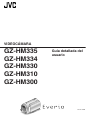 1
1
-
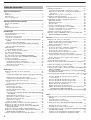 2
2
-
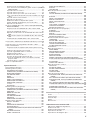 3
3
-
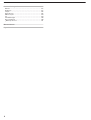 4
4
-
 5
5
-
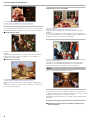 6
6
-
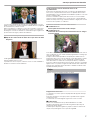 7
7
-
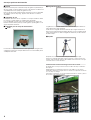 8
8
-
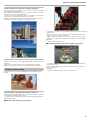 9
9
-
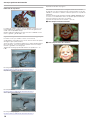 10
10
-
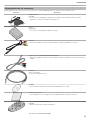 11
11
-
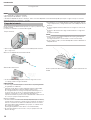 12
12
-
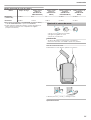 13
13
-
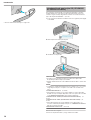 14
14
-
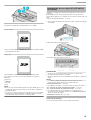 15
15
-
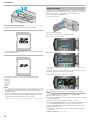 16
16
-
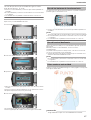 17
17
-
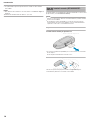 18
18
-
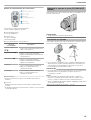 19
19
-
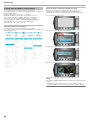 20
20
-
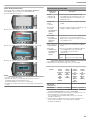 21
21
-
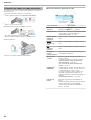 22
22
-
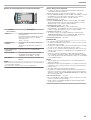 23
23
-
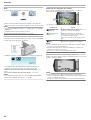 24
24
-
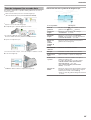 25
25
-
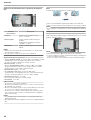 26
26
-
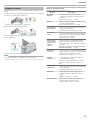 27
27
-
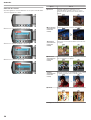 28
28
-
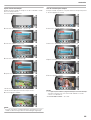 29
29
-
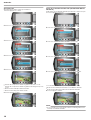 30
30
-
 31
31
-
 32
32
-
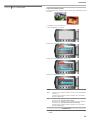 33
33
-
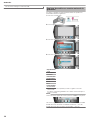 34
34
-
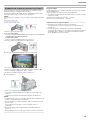 35
35
-
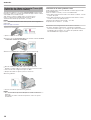 36
36
-
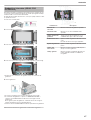 37
37
-
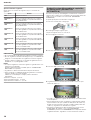 38
38
-
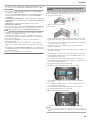 39
39
-
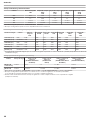 40
40
-
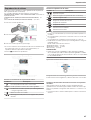 41
41
-
 42
42
-
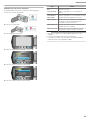 43
43
-
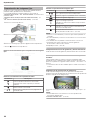 44
44
-
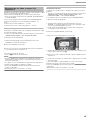 45
45
-
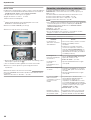 46
46
-
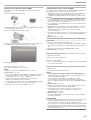 47
47
-
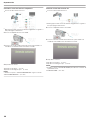 48
48
-
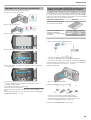 49
49
-
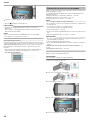 50
50
-
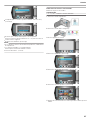 51
51
-
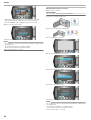 52
52
-
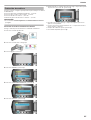 53
53
-
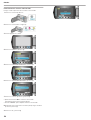 54
54
-
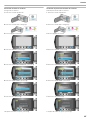 55
55
-
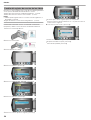 56
56
-
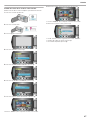 57
57
-
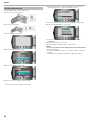 58
58
-
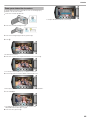 59
59
-
 60
60
-
 61
61
-
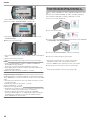 62
62
-
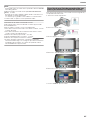 63
63
-
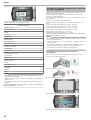 64
64
-
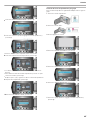 65
65
-
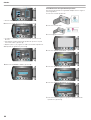 66
66
-
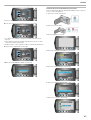 67
67
-
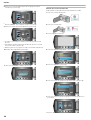 68
68
-
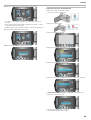 69
69
-
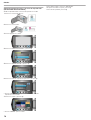 70
70
-
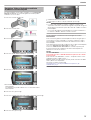 71
71
-
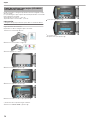 72
72
-
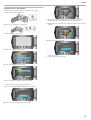 73
73
-
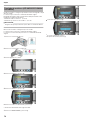 74
74
-
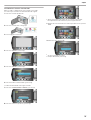 75
75
-
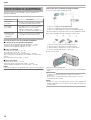 76
76
-
 77
77
-
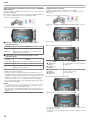 78
78
-
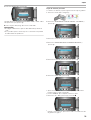 79
79
-
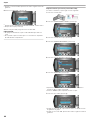 80
80
-
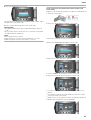 81
81
-
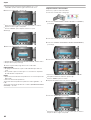 82
82
-
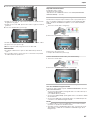 83
83
-
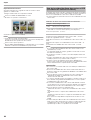 84
84
-
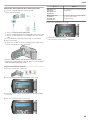 85
85
-
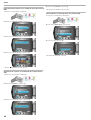 86
86
-
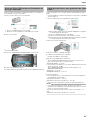 87
87
-
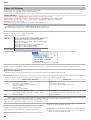 88
88
-
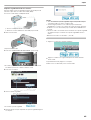 89
89
-
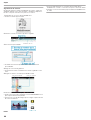 90
90
-
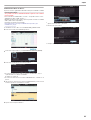 91
91
-
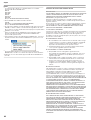 92
92
-
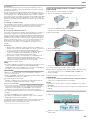 93
93
-
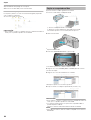 94
94
-
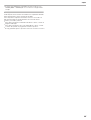 95
95
-
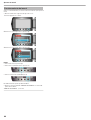 96
96
-
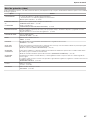 97
97
-
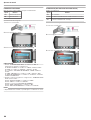 98
98
-
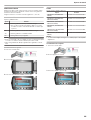 99
99
-
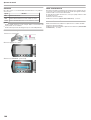 100
100
-
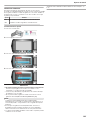 101
101
-
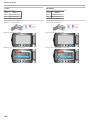 102
102
-
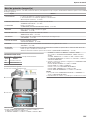 103
103
-
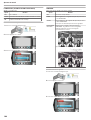 104
104
-
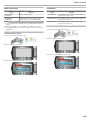 105
105
-
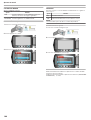 106
106
-
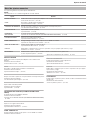 107
107
-
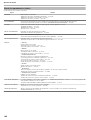 108
108
-
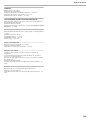 109
109
-
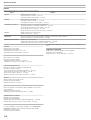 110
110
-
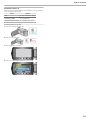 111
111
-
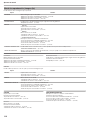 112
112
-
 113
113
-
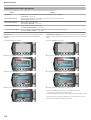 114
114
-
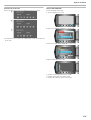 115
115
-
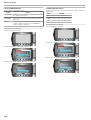 116
116
-
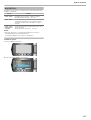 117
117
-
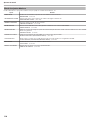 118
118
-
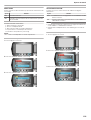 119
119
-
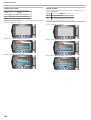 120
120
-
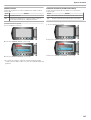 121
121
-
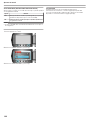 122
122
-
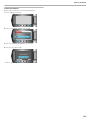 123
123
-
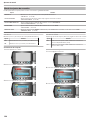 124
124
-
 125
125
-
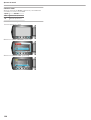 126
126
-
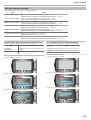 127
127
-
 128
128
-
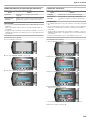 129
129
-
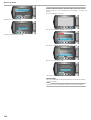 130
130
-
 131
131
-
 132
132
-
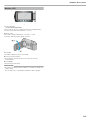 133
133
-
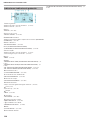 134
134
-
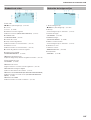 135
135
-
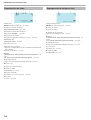 136
136
-
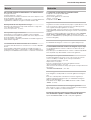 137
137
-
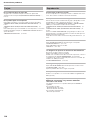 138
138
-
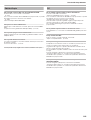 139
139
-
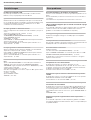 140
140
-
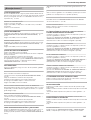 141
141
-
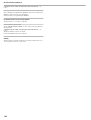 142
142
-
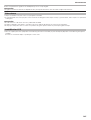 143
143
-
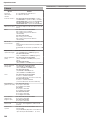 144
144
-
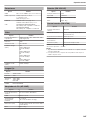 145
145
-
 146
146
JVC GZ-HM335 Guía del usuario
- Categoría
- Videocámaras
- Tipo
- Guía del usuario
Artículos relacionados
-
JVC GZ-V500 Guía del usuario
-
JVC GZ-HM960BE Guía del usuario
-
JVC GZ-MG750 BE Manual de usuario
-
JVC GZ-HD520 Manual de usuario
-
JVC GZ-HD500 Manual de usuario
-
JVC GZ-E200 Manual de usuario
-
JVC GS-TD1BE Guía del usuario
-
JVC GZ-E105 Manual de usuario
-
JVC GZ-HM30 Guía del usuario
-
JVC GZ-MS215 AE BE PE SE Guía del usuario